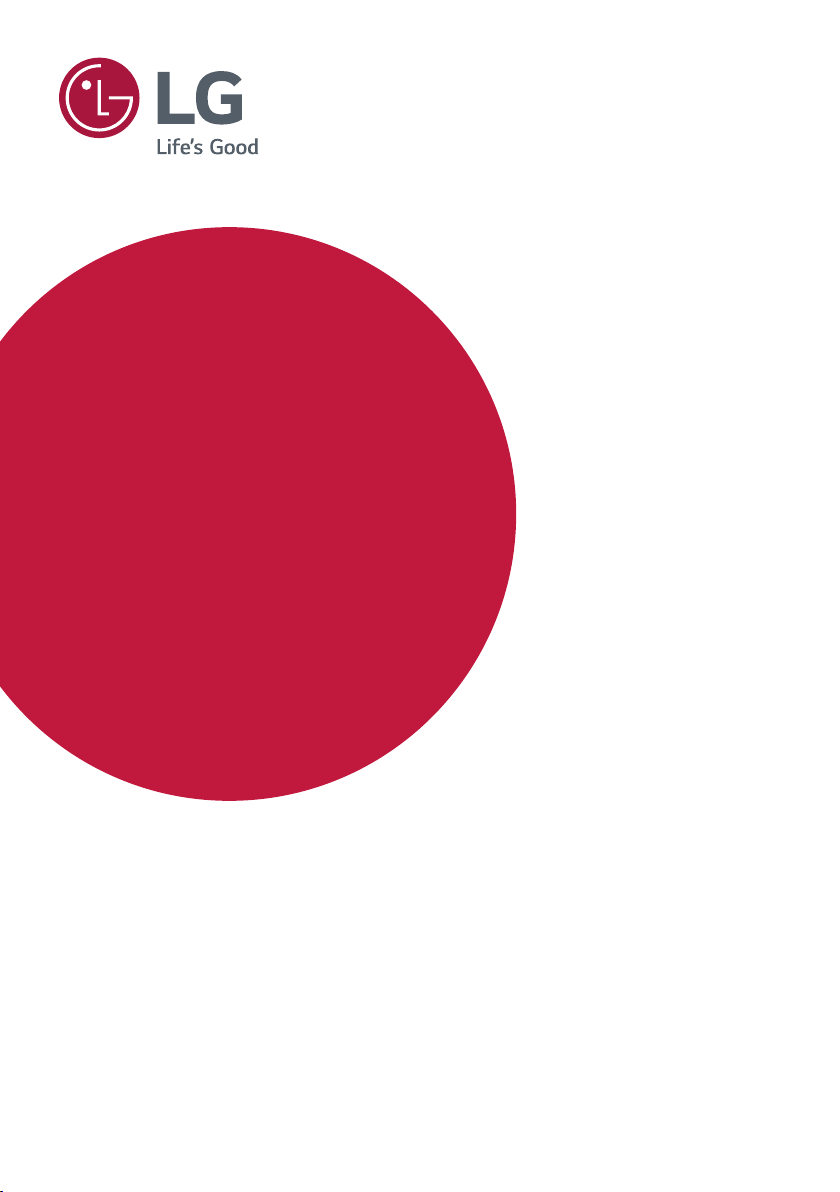
BRUGERVEJLEDNING
LG Digital
Signage
(SIGNAGE-SKÆRM)
Læs denne vejledning grundigt inden betjening af produktet, og behold den
til evt. senere brug.
32SE3B
43SE3B
49SE3B
55SE3B
65SE3B
32SE3KB
43SE3KB
49SE3KB
55SE3KB
65SE3KB
43SL5B
49SL5B
55SL5B
www.lg.com
Copyright © 2017 LG Electronics Inc. Alle rettigheder forbeholdes.
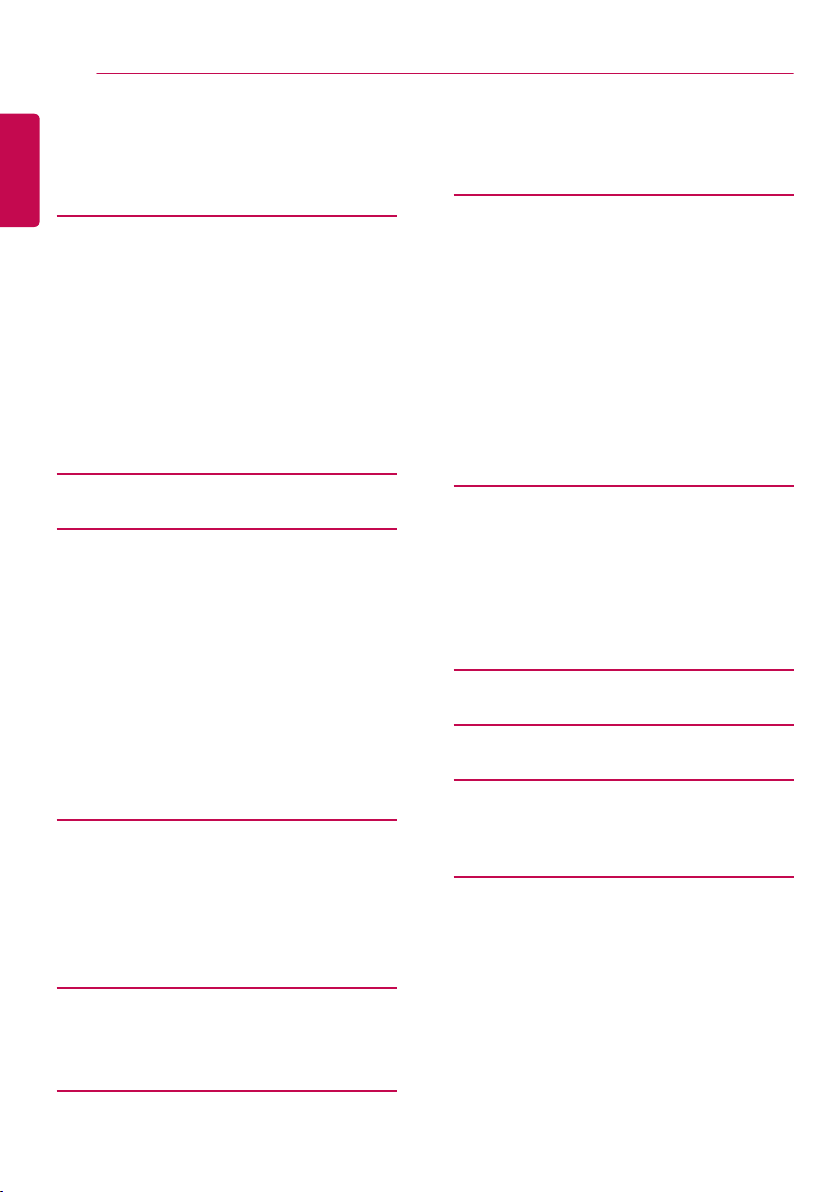
INDHOLDSFORTEGNELSE
2
DANSK
INDHOLDSFORTEGNELSE
3 SIKKERHEDSFORANSTA
LTNINGER
3 Sikkerhedsforanstaltninger under
installationen af produktet
4 Foranstaltninger for AC-adapteren og
strømkablet
5 Sikkerhedsforanstaltninger under
flytning af produktet
5 Sikkerhedsforanstaltninger under
brug af produktet
5 Montering på væg
6 LICENSER
7 SAMLING OG FORBEREDELSE
7 Tilbehør
8 Valgfrit tilbehør
10 Dele og knapper
12 Tilslutning af soklen
13 Tilslutning af højttalere
14 Brug af den infrarøde modtager
14 Portrætlayout
15 Sådan monterer og fjerner du LG Logo
Bracket
16 Montering på en væg
29 UNDERHOLDNING
29 Brug af netværket
29 - Oprettelse af forbindelse til et
netværk
31 - Netværksstatus
31 Brug af Mine medier
31 - Tilslutning af USB-lagerenheder
33 - Gennemsyn af filer
35 - Visning af film
38 - Visning af fotos
40 - Lytning til musik
42 - Visning af Indholdsfortegnelse
43 TILPASNING AF INDSTILLINGER
43 Åbning af hovedmenuer
44 - Indstillinger for BILLEDE
47 - Indstillinger for LYD
48 - Indstillinger for TID
49 - Indstillinger for ALTERNATIV
52 - Netværksindstillinger
53 FEJLFINDING
55 PRODUKTSPECIFIKATIONER
66 IRKODER
18 FJERNBETJENING
20 Visning af navnet på enheden, der er
sluttet til et indgangsstik
20 Menuen Justering af hvidbalance
21 Brug af Billed-ID
22 OPRETTELSE AF
TILSLUTNINGER
22 Tilslutning til en PC
24 Forbindelse til ekstern enhed
27 BRUG AF SKÆRMEN
27 Brug af medielisten
27 Justering af formatforhold
68 SÅDAN KONTROLLERER
DU FLERE FORSKELLIGE
PRODUKTER
68 Tilslutning af kablet
69 Konfiguration af RS-232C
69 - 4P-kabel
69 - RS-232C-kabel
69 Kommunikationsparameter
70 Kommandoreferenceliste
72 Transmission/modtagelsesprotokol
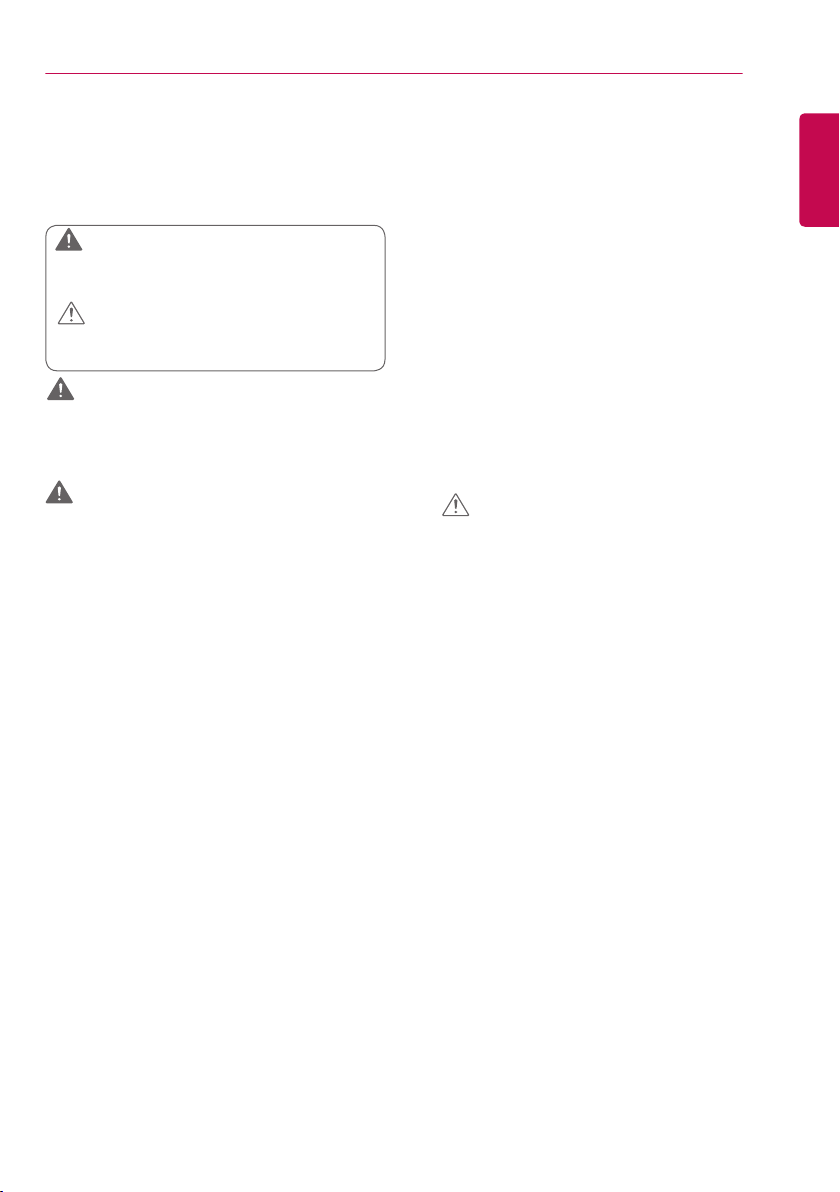
Sikkerhedsforanstaltninger
Læs sikkerhedsvejledningen omhyggeligt, inden produktet tages i
brug.
ADVARSEL
Hvis du ignorerer advarslerne i denne vejledning, kan det medføre
alvorlige personskader eller dødsulykker.
FORSIGTIG
Hvis du ignorerer de oplysninger, der angives under "Pas på", kan
det medføre lettere personskader eller beskadigelse af produktet.
ADVARSEL
Kun til indendørs brug.
Sikkerhedsforanstaltninger under installationen af produktet
ADVARSEL
Placer ikke produktet tæt på varmekilder som f.eks. el-
radiatorer.
► Du kan få elektrisk stød, der kan opstå brand eller driftsforstyrrelser,
eller produktets form kan blive ændret.
Opbevar den fugtbeskyttende emballage eller
vinylindpakningen uden for børns rækkevidde.
► Det er farligt at sluge det fugtbeskyttende materiale. Hvis en
person kommer til at synke dette materiale ved et uheld, skal
personen tvinges til at kaste op og bringes til det nærmeste hospital.
Vinylindpakning kan medføre kvælning. Sørg for, at dette materiale
er uden for børns rækkevidde.
Placer ikke tunge genstande oven på produktet, og sid ikke
oven på det.
► Hvis produktet går i stykker eller tabes, kan du komme til skade. Børn
skal være særligt forsigtige.
Strøm- og signalkabler må ikke ligge på gangarealer uden
opsyn.
► Personer, der bruger gangarealet, kan falde i kablerne, og det kan
medføre elektrisk stød, brand, personskade eller beskadigelse af
produktet.
Anbring produktet på et rent og tørt sted.
► Støv og fugt kan forårsage elektrisk stød, brand eller beskadigelse
af produktet.
Hvis du lugter røg eller andre usædvanlige lugte, eller hvis
du hører en mærkelig lyd, skal du trække strømkablet ud og
kontakte servicecenteret.
► Hvis du fortsætter med at bruge produktet uden at tage de
nødvendige forholdsregler, kan du få elektrisk stød, eller der kan
opstå brand.
Hvis du taber produktet, eller hvis chassiset går i stykker, skal
du slukke for strømmen og tage strømkablet ud.
► Hvis du fortsætter med at bruge produktet uden at tage de
nødvendige forholdsregler, kan du få elektrisk stød, eller der kan
opstå brand.
SIKKERHEDSFORANSTA- LTNINGER
Tab ikke genstande på produktet og stød ikke til produktet.
Smid ikke legetøj eller genstande hen på skærmen.
► Det kan forårsage personskader, problemer med produktet og
beskadige skærmen.
Pas på ikke at tabe apparatet eller lade det falde, når det
tilsluttes en ekstern enhed.
► Det kan medføre personskade og/eller beskadigelse af apparatet.
Hvis det tilsluttes en spilenhed, skal afstanden være fire
gange større end enhedens skærm, målt diagonalt.
► Hvis produktet falder ned på grund af et kort kabel, kan det medføre
personskade og/eller beskadigelse af apparatet.
Hvis du lader et fast billede være vist på skærmen i
lang tid, kan det beskadige skærmen og forårsage, at
billedet brænder fast. Husk at anvende pauseskærm som
skærmbaggrund. Dette sker også for andre fabrikanters
produkter, og hvis det forekommer, dækker garantien ikke.
Installer ikke dette produkt på en væg, hvis det kan blive
udsat for olie eller olietåge.
► Dette kan beskadige produktet og forårsage at det falder ned.
FORSIGTIG
Sørg for, at ventilationshullerne ikke blokeres. Anbring
produktet et sted, hvor der er plads nok (mindst 10 cm fra
væggen).
► Hvis du anbringer produktet for tæt på væggen, kan det blive
deformeret, eller der kan opstå brand pga. den indre varme.
Ventilationshullerne må ikke blokeres med en dug eller et
gardin.
► Produktet kan blive deformeret, eller der kan opstå brand pga. for
meget varme inde i produktet.
Anbring produktet på en jævn og stabil flade, hvor der ikke
er risiko for, at produktet falder ned.
► Hvis produktet tabes, kan det medføre personskade eller
beskadigelse af produktet.
Anbring produktet på et sted, hvor der ikke forekommer
elektrisk interferens.
Produktet må ikke udsættes for direkte sollys.
► Produktet kan blive beskadiget.
Hvis du installerer produktet et sted, der ikke opfylder de
anbefalede forhold, kan dette forårsage alvorlige skader på
produktets billedkvalitet, livscyklus og udseende. Forhør dig
hos LG eller en kvalificeret installatør, før installation. Denne
advarsel gælder for steder, hvor der forekommer meget fint
støv eller olietåge, bruges kemiske væsker, temperaturen
er meget høj eller lav, luftfugtigheden er meget høj, eller
hvor produktet sandsynligvis vil være tændt i en længere
periode (lufthavne og togstationer). I modsat fald kan det
ugyldiggøre garantien.
Installer ikke produktet i et område med ringe ventilation
(f.eks. på en boghylde eller i et skab) eller udendørs, og
undgå at placere det på hynder eller tæpper.
Derudover bør du undgå at installere det, hvor der er varme
genstande som f.eks. belysningsudstyr.
3
DANSK
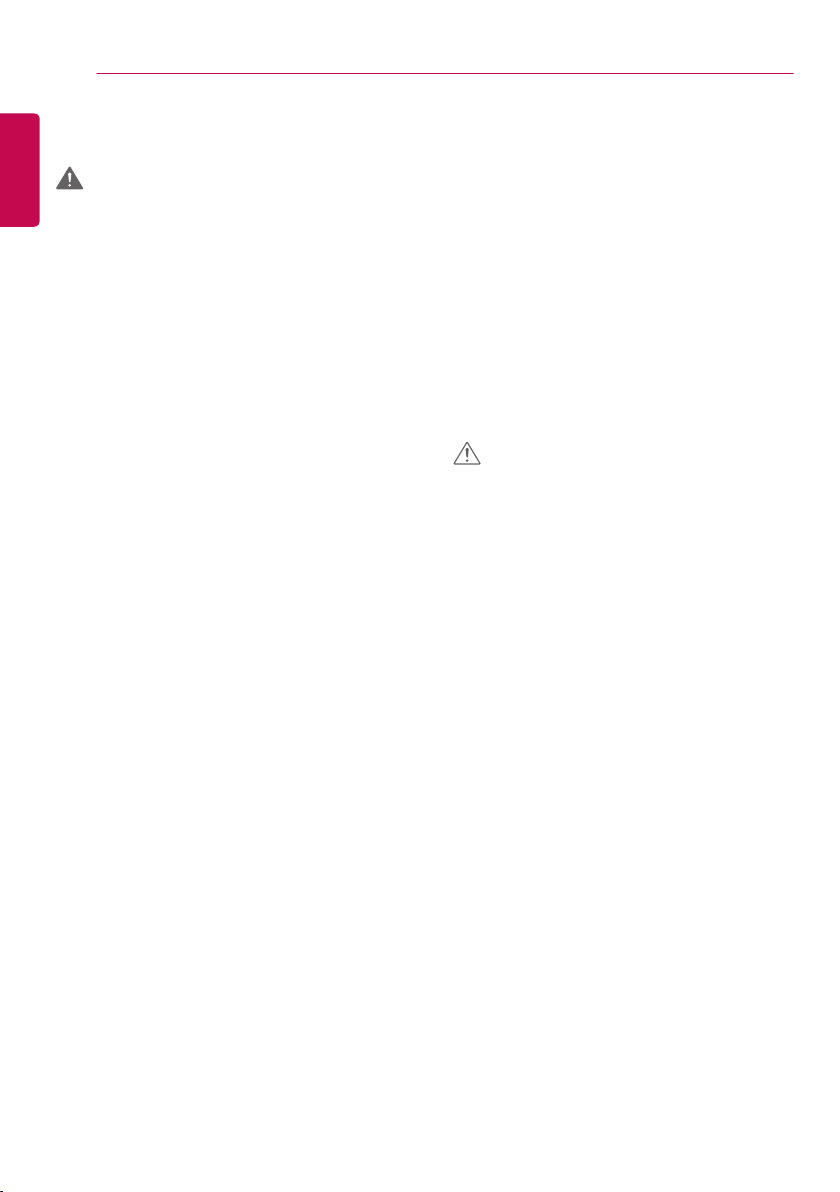
SIKKERHEDSFORANSTA- LTNINGER
4
Foranstaltninger for AC-adapteren og
DANSK
strømkablet
ADVARSEL
Hvis vand eller andre fremmede væsker kommer i kontakt
med produktet (TV, skærm, strømkabel eller AC-adapter),
skal du frakoble strømkablet med det samme og kontakte
servicecentret.
► I modsat fald kan det forårsage brand eller elektrisk stød pga.
beskadigelse af produktet.
Rør ikke ved strømstikket eller AC-adapteren med våde
hænder. Hvis benene på stikket er våde eller støvet, skal du
tørre dem før brug.
► I modsat fald kan det forårsage brand eller elektrisk stød.
Sørg for at strømkablet er korrekt indsat i AC-adapteren.
► Hvis det ikke bliver korrekt indsat, kan den dårlige forbindelse
forårsage brand eller elektrisk stød.
Sørg for at anvende strømkabler og AC-adaptere der er
leveret og godkendt af LG Electronics, Inc.
► Brugen af produkter der ikke er godkendt, kan forårsage brand eller
elektrisk stød.
Træk altid i stikket, når du trækker strømkablet ud. Undgå at
bøje strømkablet med overdreven kraft.
► Strømledningen kan blive beskadiget, og der kan opstå elektrisk
stød eller brand.
Pas på ikke at træde på eller placere tunge objekter (el-
apparater, tøj, osv.) på strømkablet eller AC-adapteren. Pas
på ikke at beskadige strømkablet eller AC-adapteren med
skarpe genstande.
► Beskadigede strømkabler kan forårsage brand eller elektrisk stød.
Du må aldrig reparere, modificere eller skille strømkablet
eller AC-adapteren ad.
► Det kan forårsage brand eller elektrisk stød.
Strømkablet skal sluttes til en stikkontakt med
jordforbindelse.
► Der er risiko for dødbringende elektrisk stød eller personskade.
Brug kun den specificerede spænding.
► Produktet kan blive beskadiget, eller du kan få dødbringende
elektrisk stød.
Rør aldrig ved strømkablet og signalkablet, når det lyner
og tordner, da dette kan være meget farligt. Det kan give
elektrisk stød.
Der må ikke sluttes flere forlængerledninger, elektriske
apparater eller el-radiatorer til en enkelt stikkontakt. Brug
en el-skinne med jordforbindelse, som er designet specifikt
til brug med computeren.
► Der kan opstå brand på grund af overophedning.
Rør ikke ved stikket med våde hænder. Hvis stikproppen er
våd eller støvet, skal du tørre den, så den er helt tørt, eller
fjerne støvet.
► Du kan få dødbringende elektrisk stød, hvis stikproppen er meget
fugtig.
Hvis produktet ikke skal bruges i længere tid, skal du tage
strømkablet ud.
► Støvlag kan være årsag til brand, og hvis isoleringen er slidt, kan det
medføre elektrisk lækage, elektrisk stød eller brand.
Fastgør strømkablet, så det sidder ordentligt fast.
► Hvis strømkablet ikke fastgøres korrekt, kan der opstå brand.
Stik ikke elektrisk ledende materiale (som f.eks. ståltråd)
ind i den ene ende af strømkablet, mens den anden ende
er sluttet til stikkontakten på væggen. Du bør desuden
ikke røre ved strømkablet, lige efter det er sluttet til
stikkontakten på væggen.
► Du kan få dødbringende elektrisk stød.
Apparatkontakten anvendes som afbryderkontakt.
Du skal sørge for, at enheden monteres tæt ved
vægstikkontakten, hvor stikket er sat i, og at der er fri
adgang til vægstikkontakten.
Hvis enheden stadig er tilsluttet vægstikkontakten, så er
den ikke frakoblet vekselstrømskilden, også selv om der er
slukket for enheden.
FORSIGTIG
Sørg for at holde kontakten, AC-adapteren og benene på
stikket fri for støv og lignende.
► Det kan forårsage brand.
Træk ikke strømkablet ud, mens produktet er i brug.
► Elektrisk stød kan beskadige produktet.
Brug kun strømkablet, der fulgte med enheden. Hvis
du bruger et andet strømkabel end det, der fulgte
med fra leverandørens side, skal du sikre dig, at det er
godkendt af de gældende, nationale standarder. Hvis
strømkablet er fejlbehæftet på nogen som helst vis, skal
du kontakte fabrikanten eller den nærmeste, autoriserede
serviceudbyder og få det ombyttet.
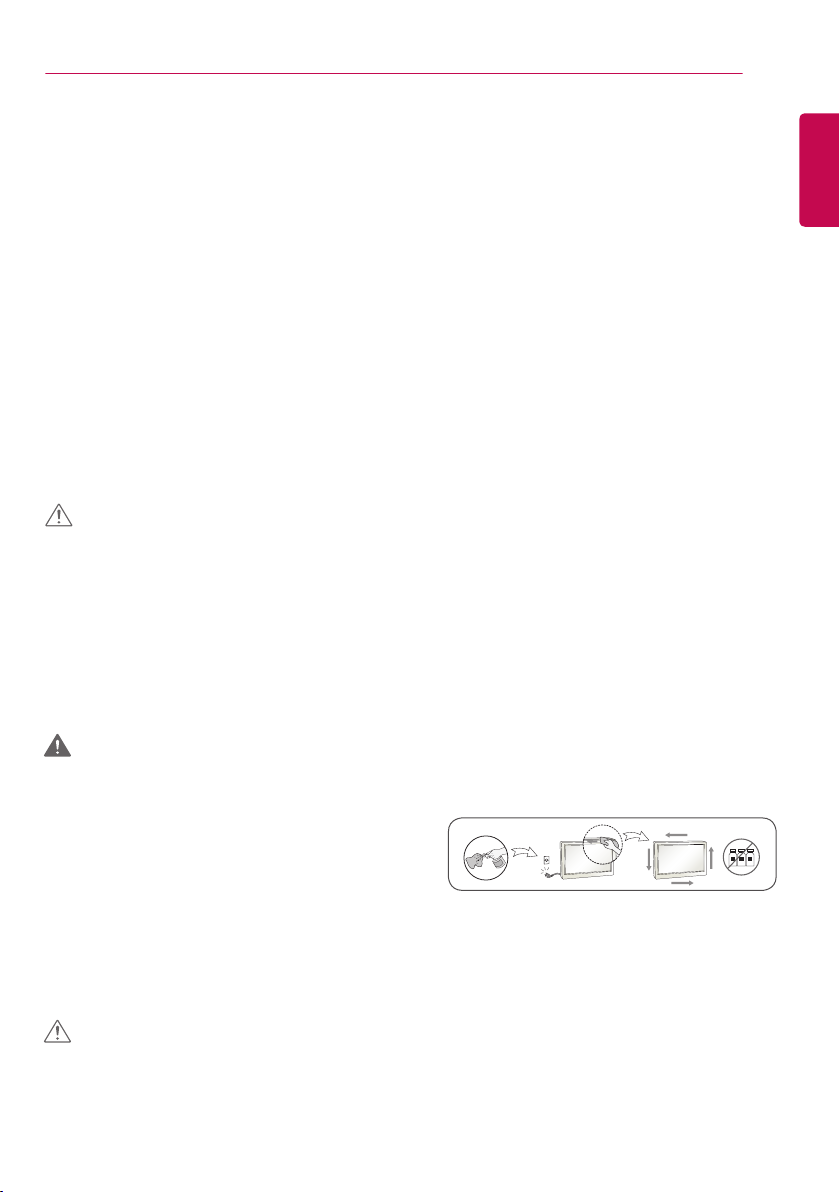
Sikkerhedsforanstaltninger under
VAND
KEMIKALIER
flytning af produktet
Sluk for produktet.
► Du kan få dødbringende elektrisk stød, eller produktet kan blive
beskadiget.
Sørg for at fjerne alle kabler, inden du flytter produktet.
► Du kan få dødbringende elektrisk stød, eller produktet kan blive
beskadiget.
Sørg for, at panelet vender fremad, og hold det med begge
hænder, når du flytter det. Hvis du taber produktet, kan det
beskadigede produkt forårsage elektrisk stød eller brand.
Kontakt et autoriseret servicecenter, hvis produktet skal
repareres.
Sørg for at der er slukket for produktet, at stikket er taget
ud af netstikkontakten og at alle kabler er fjernet. Flytning
af store apparater kræver muligvis hjælp fra 2 eller flere
personer. Tryk ikke ind imod og belast ikke frontpanelet på
apparatet.
FORSIGTIG
Pas på, at produktet ikke bliver udsat for stød, når du flytter
det.
► Du kan få dødbringende elektrisk stød, eller produktet kan blive
beskadiget.
Smid ikke emballagen til produktet ud. Brug denne
emballage, når du skal flytte produktet.
Sikkerhedsforanstaltninger under brug af produktet
ADVARSEL
Du må ikke selv reparere, ændre eller skille produktet ad.
► Du kan få elektrisk stød, eller der kan opstå brand.
► Kontakt servicecentret, hvis produktet skal til eftersyn, justeres eller
repareres.
Tag stikket til skærmen ud af vægstikkontakten, når den
ikke skal bruges i en længere periode.
Produktet må ikke komme i nærheden af vand.
► Vand kan forårsage elektrisk stød eller brand.
Man skal ikke støde til eller ridse skærmens frontpanel og
sider med metalgenstande.
► Dette kan beskadige skærmen.
Undgå høje temperaturer og høj fugtighed.
FORSIGTIG
Der må ikke anbringes eller opbevares brandbare materialer
i nærheden af produktet.
► Hvis de brandbare materialer behandles forkert eller ubetænksomt,
kan det medføre eksplosion eller brand.
SIKKERHEDSFORANSTA- LTNINGER
Når du rengør produktet, skal du tage strømstikket til
enheden ud og gnide forsigtigt med en blød klud, så du ikke
ridser produktet. Brug ikke en våd klud under rengøringen
og spray ikke vand eller andre væsker direkte på produktet.
Du kan få elektrisk stød! (Anvend ikke kemikalier så som
benzen, fortyndervæske til maling eller sprit).
Hold indimellem en pause for at skåne dine øjne.
Sørg for, at produktet altid er rent.
Indtag en komfortabel og naturlig stilling, når du anvender
produktet, for ikke at overbelaste musklerne.
Hold pause med jævne mellemrum, hvis du anvender
produktet i længere tid.
Undlad at presse hårdt på skærmen med hånden eller en
skarp genstand, f.eks. en negl, blyant eller kuglepen, og pas
på, at du ikke kommer til at ridse skærmen.
Sørg for at sidde i en vis afstand fra produktet.
► Dit syn kan blive beskadiget, hvis du sidder for tæt på det.
Indstil skærmopløsning og klok i overensstemmelse med
vejledningen i brugerhåndbogen.
► Dit syn kan blive beskadiget.
Brug kun godkendte rengøringsmidler, når du rengør
produktet (undlad at bruge benzen, fortynder eller alkohol).
► Produktet kan blive deformeret.
Batterier bør ikke udsættes for høj temperatur. Derfor skal
de holdes væk fra direkte sollys, åben ild og elektriske
varmeapparater.
Du må IKKE sætte ikke-genopladelige batterier i
opladningsenheden.
Udsæt ikke apparatet for for dryp eller stænk, og placer ikke
væskefyldte genstande som f.eks. vaser, kopper osv. på eller
oven over apparatet (f.eks. på en hylde over apparatet).
Brug af headset (øretelefoner) i lang tid eller lytning ved høj
lydstyrke kan give høreskader.
Spray vand på en blød klud 2-4 gange, og brug den til at
rengøre frontrammen. Gnid kun i én retning. For meget fugt
kan give pletter.
Brug ikke produkter med høj spænding i nærheden af
skærmen. (f.eks.Electrical Swatter)
► Der kan opstå fejl i skærmen på grund at elektrisk stød.
Montering på væg
Dette produkt må ikke installeres ved egen hjælp. Kontakt
en servicetekniker, der er godkendt af fabrikanten. Det kan
forårsage personskader.
5
DANSK
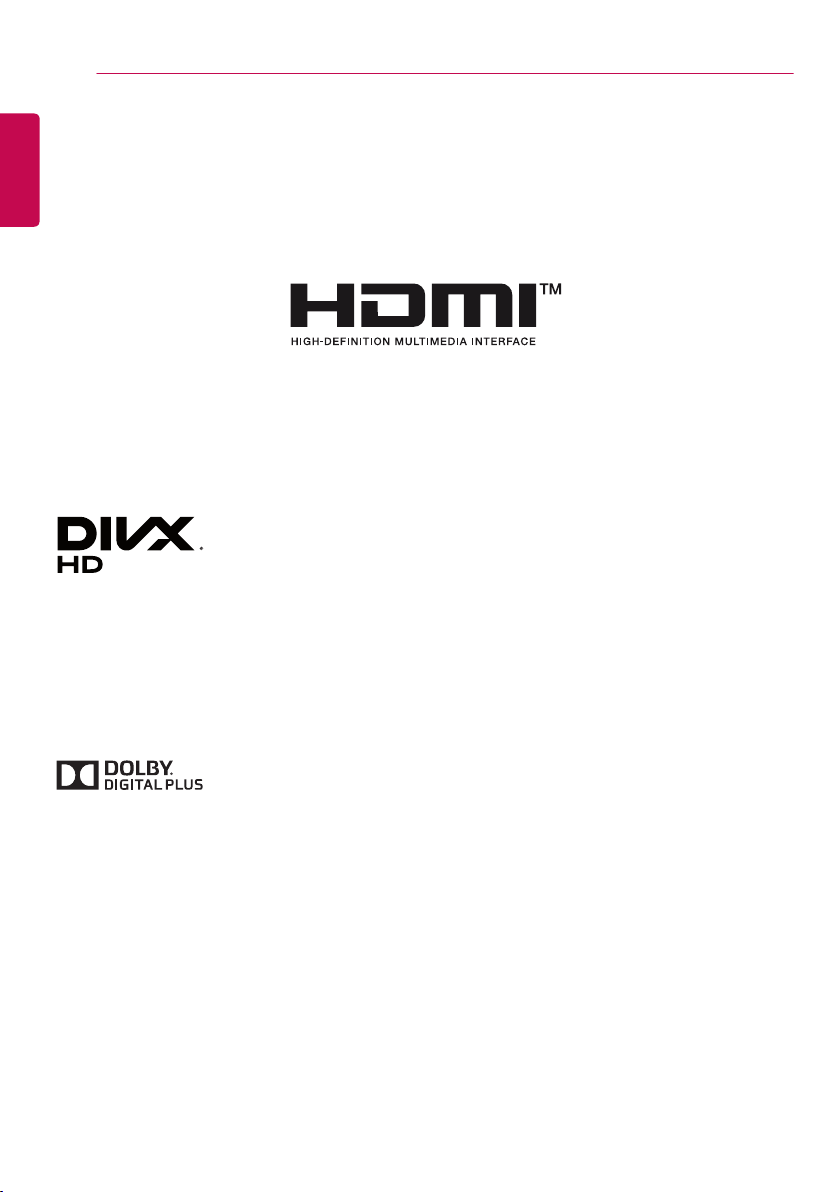
LICENSER
6
DANSK
LICENSER
Understøttede licenser varierer, afhængigt af modellen. Du kan få flere oplysninger om licenserne ved at
besøge
www.lg.com.
The terms HDMI and HDMI High-Definition Multimedia Interface, and the HDMI logo are trademarks or
registered trademarks of HDMI Licensing LLC in the United States and other countries.
Denne DivX Certified®-enhed har bestået strenge tests for at verificere, at den
afspiller DivX®-video.
Før du kan afspille DivX-film, skal du registrere din enhed på
registreringskode under DivX VOD-afsnittet i menuen for enhedskonfiguration.
DivX Certified® til afspilning af DivX®-videoer op til HD 1080p, inkl. Premiumindhold.
DivX®, DivX Certified® og tilknyttede logoer er varemærker tilhørende DivX, LLC og
anvendes under licens.
Dækket af én eller flere af følgende amerikanske patenter: 7,295,673; 7,460,668;
7,515,710; 7,519,274.
vod.divx.com
. Find din
Fremstillet under licens fra Dolby Laboratories. Dolby og det dobbelte D-symbol er
varemærker tilhørende Dolby Laboratories.
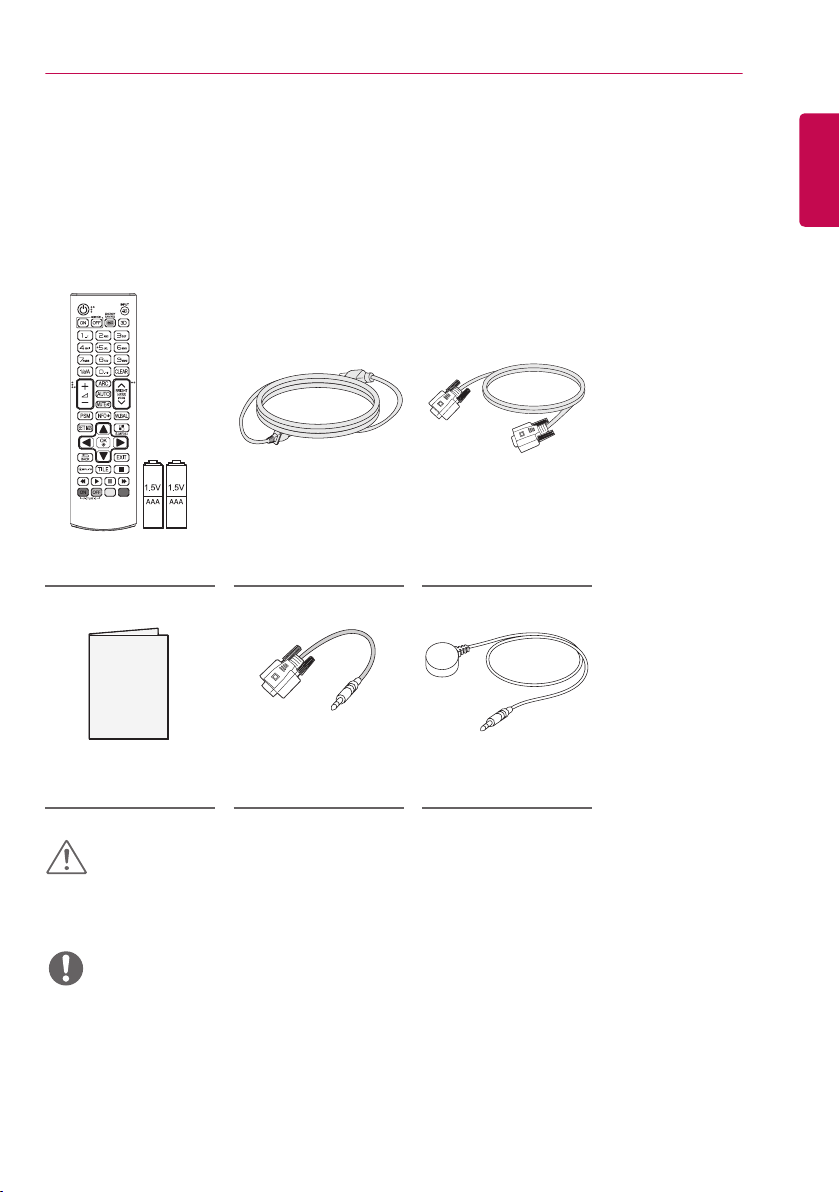
SAMLING OG FORBEREDELSE
7
SAMLING OG FORBEREDELSE
Tilbehør
Kontroller, om alle komponenterne medfølger, før du bruger produktet. Hvis der mangler komponenter, skal du kontakte
den butik, hvor du købte produktet. Illustrationerne i denne vejledning kan være anderledes end det pågældende
produkt eller tilbehør.
Fjernbetjening,
batterier (AAA) 2 EA Strømkabel
D-sub-signalkabel med
15 ben
DANSK
Kort og garantibrev RS-232C-omformer IR-modtager
FORSIGTIG
• Undlad at bruge uoriginale komponenter for at tilgodese sikkerheden og produktets funktion.
• Tings- eller personskade som følge af brug af uoriginale artikler dækkes ikke af garantien.
BEMÆRK
• Det medfølgende tilbehør til produktet kan variere, afhængigt af modellen eller regionen.
• Produktspecifikationer eller indhold i denne vejledning kan ændres uden forudgående varsel på grund af
opgradering af produktfunktioner.
• SuperSign-software og -vejledning
- Download fra LG Electronics websted.
- Besøg LG Electronics websted (
http://partner.lge.com
), og download den nyeste software til din model.
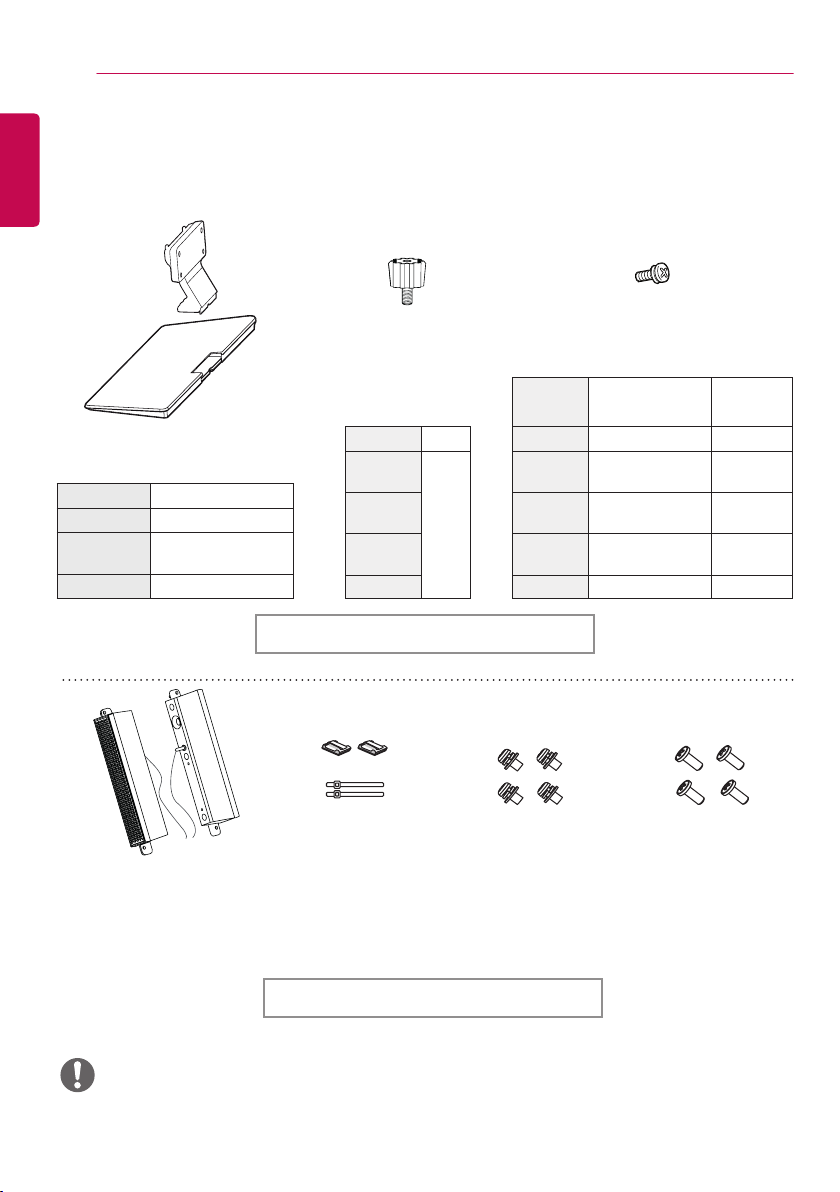
LICENSER
8
Valgfrit tilbehør
DANSK
Valgfrit tilbehør kan ændres uden forudgående varsel for at forbedre produktets ydeevne, og der kan tilføjes
nyt tilbehør. Illustrationerne i denne vejledning kan være anderledes end det pågældende produkt eller
tilbehør.
Sokkel
ST-322T 32SE3*
ST-432T 43SE3*/43SL5B
ST-492T
ST-652T 65SE3*
49SE3*/55SE3*
49SL5B/55SL5B
Højttalere
SP-5000
Afstandsstykker
til sokkel
32SE3* 43SE3*
43SL5B
49SE3*
49SL5B
55SE3*
55SL5B
65SE3*
Sokkelsæt
Kabelholder/
Kabelbinder
2 EA
Skruer
Diameter 4,0 mm x
gevindstigning 0,7 mm
x længde 8 mm (inkl.
fjederskive)
Skruer
Diameter 4,0 mm x gevindstigning 0,7 mm
Model
32SE3* 10 mm 6 EA
43SE3*
43SL5B
49SE3*
49SL5B
55SE3*
55SL5B
65SE3* 16 mm 8 EA
Længde
(inkl. fjederskive)
14 mm 8 EA
14 mm 8 EA
14 mm 8 EA
Diameter 4,0 mm x
gevindstigning 1,6 mm x
Mængde
Skruer
længde 10 mm
Højttalersæt
(Kun til **SE3B/**SL5B-modeller)
BEMÆRK
• Kabelholder/kabelbinder er muligvis ikke tilgængelig i visse områder eller til visse modeller.
• Valgfrit tilbehør er tilgængeligt til visse modeller. Køb dem separat, hvis det er nødvendigt.
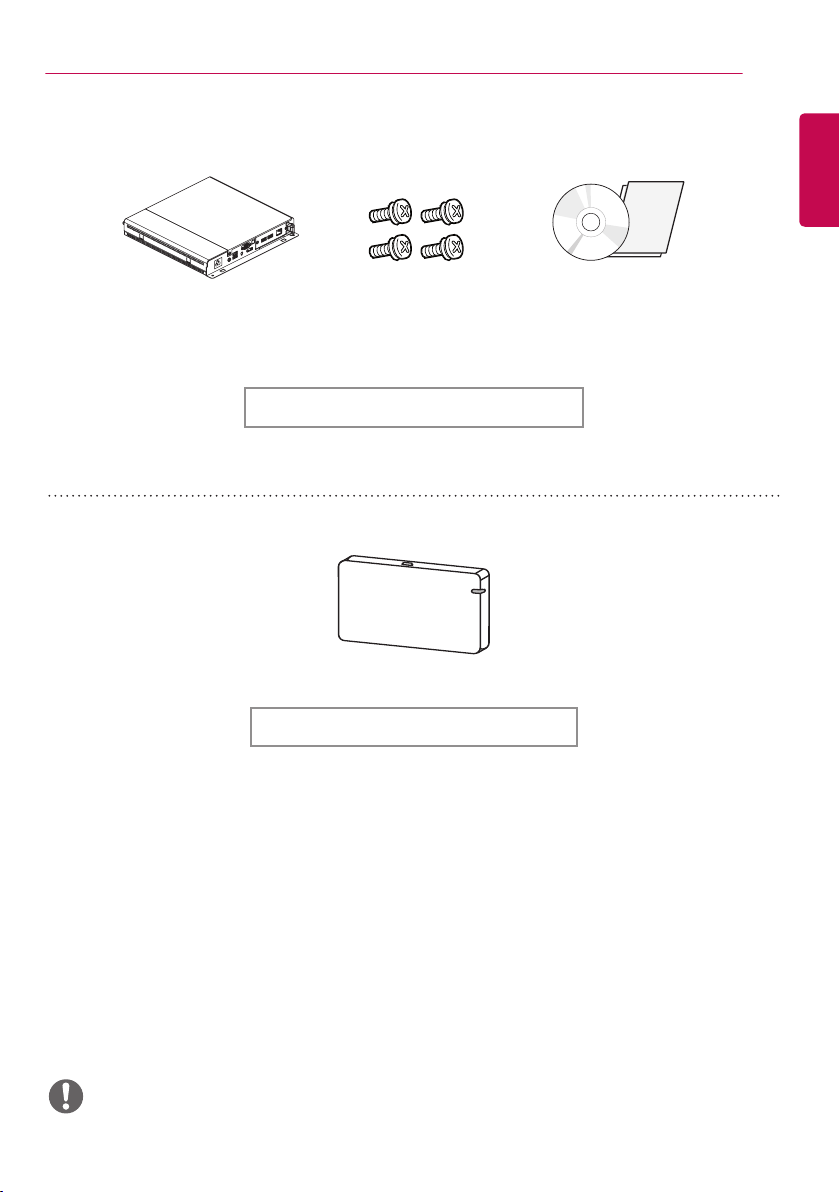
LICENSER
9
DANSK
Medieafspiller
MP500/MP700
Skruer
Medieafspillersæt
(Understøttes muligvis ikke, afhængigt af den enkelte model.)
AN-WF500
Sæt med Wi-Fi-dongle
CD (brugervejledning)/
Kort
BEMÆRK
• Valgfrit tilbehør er tilgængeligt til visse modeller. Køb dem separat, hvis det er nødvendigt.
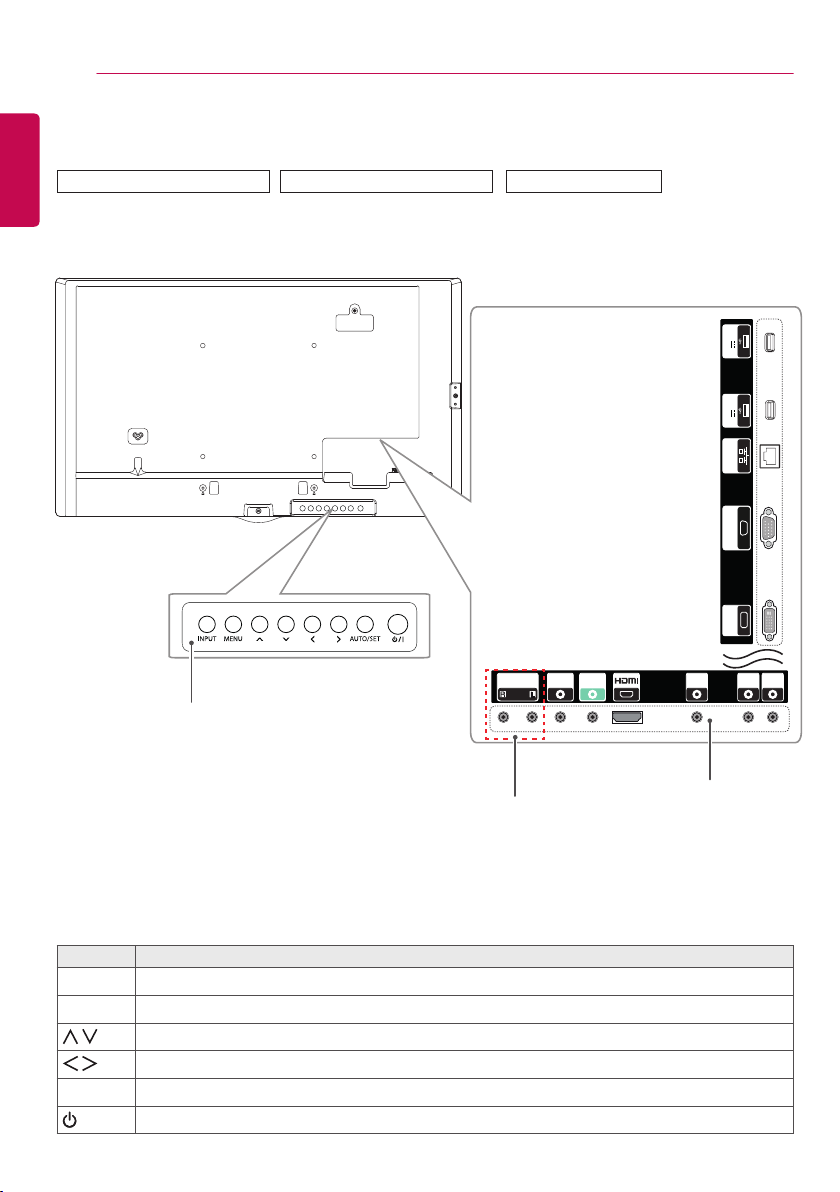
LICENSER
10
Dele og knapper
DANSK
- Billedet kan være forskelligt afhængigt af modellen
32/43/49/55SE3B 32/43/49/55SE3KB
43/49/55SL5B
USB 2
USB 1
5 V 1.0 A
5 V 1.0 A
RGB IN
DVI-D IN LAN
SPEAKER
OUT
Knapper
(Kun til **SE3B/**SL5B-modeller)
Knapper Beskrivelse
INPUT Ændrer indgangskilden.
MENU Åbner hovedmenuerne eller gemmer inputtet og lukker menuerne.
Justerer op og ned.
Går til venstre og højre.
AUTO/SET Viser det aktuelle signal og den aktuelle tilstand.
/ I
Tænder eller slukker for strømmen.
RS-232CIN RS-232C
OUT
EXT IR
AUDIO
IN
IN
Tilslutningspanel
AUDIO
OUT
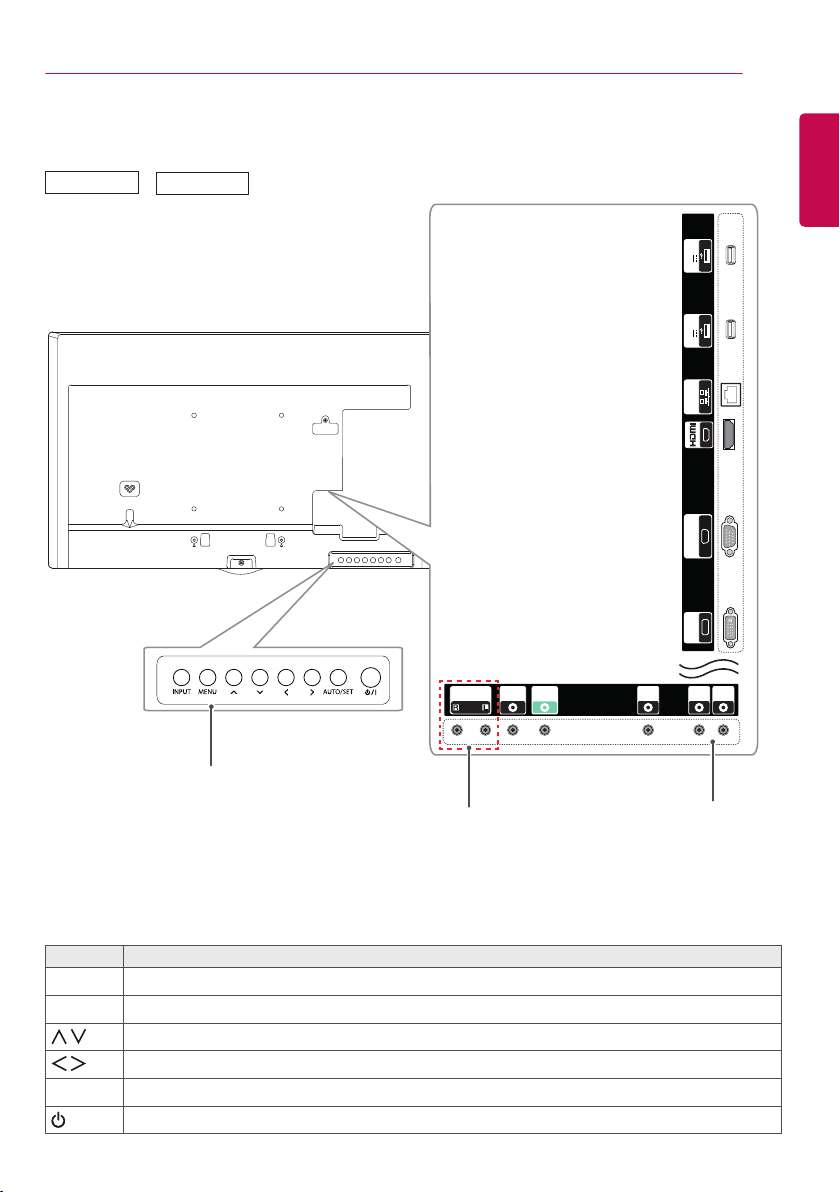
LICENSER
11
DANSK
65SE3B
65SE3KB
SPEAKER
OUT
RS-232CIN RS-232C
OUT
EXT IR
USB 2
5 V 1.0 A
USB 1
5 V 1.0 A
RGB IN
DVI-D IN LAN
AUDIO
AUDIO
IN
OUT
IN
Knapper
(Kun til **SE3B-modeller)
Knapper Beskrivelse
INPUT Ændrer indgangskilden.
MENU Åbner hovedmenuerne eller gemmer inputtet og lukker menuerne.
Justerer op og ned.
Går til venstre og højre.
AUTO/SET Viser det aktuelle signal og den aktuelle tilstand.
/ I
Tænder eller slukker for strømmen.
Tilslutningspanel
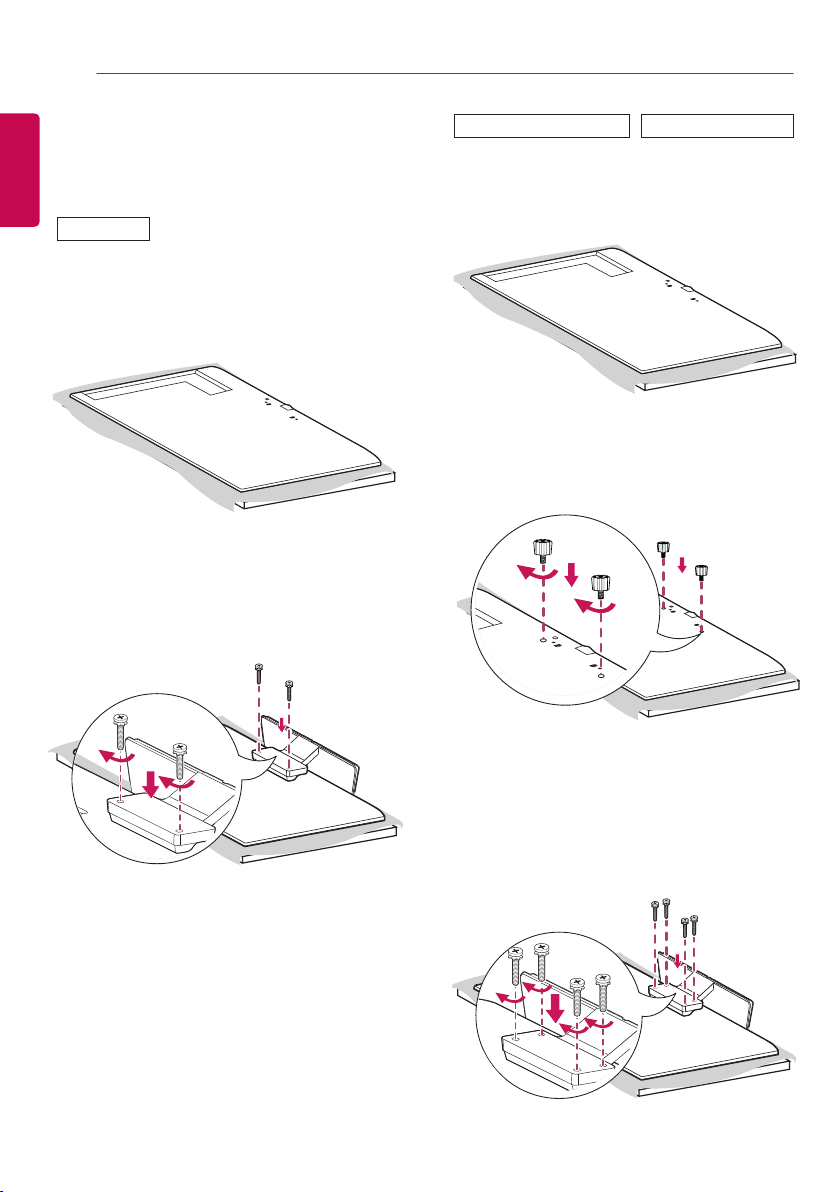
12
LICENSER
Tilslutning af soklen
DANSK
- Kun visse modeller.
- Billedet kan være forskelligt afhængigt af
modellen
32SE3*
1 Placer en blød klud på bordet, og placer
produktet med skærmen vendende nedad.
2 Brug skruerne til sikring af soklen på bagsiden
af produktet som vist nedenfor.
43/49/55/65SE3* 43/49/55SL5B
1 Placer en blød klud på bordet, og placer
produktet med skærmen vendende nedad.
2 Fastspænd afstandsstykkerne til soklen bag på
produktet som vist nedenfor.
3 Brug skruerne til sikring af soklen på bagsiden
af produktet som vist nedenfor.
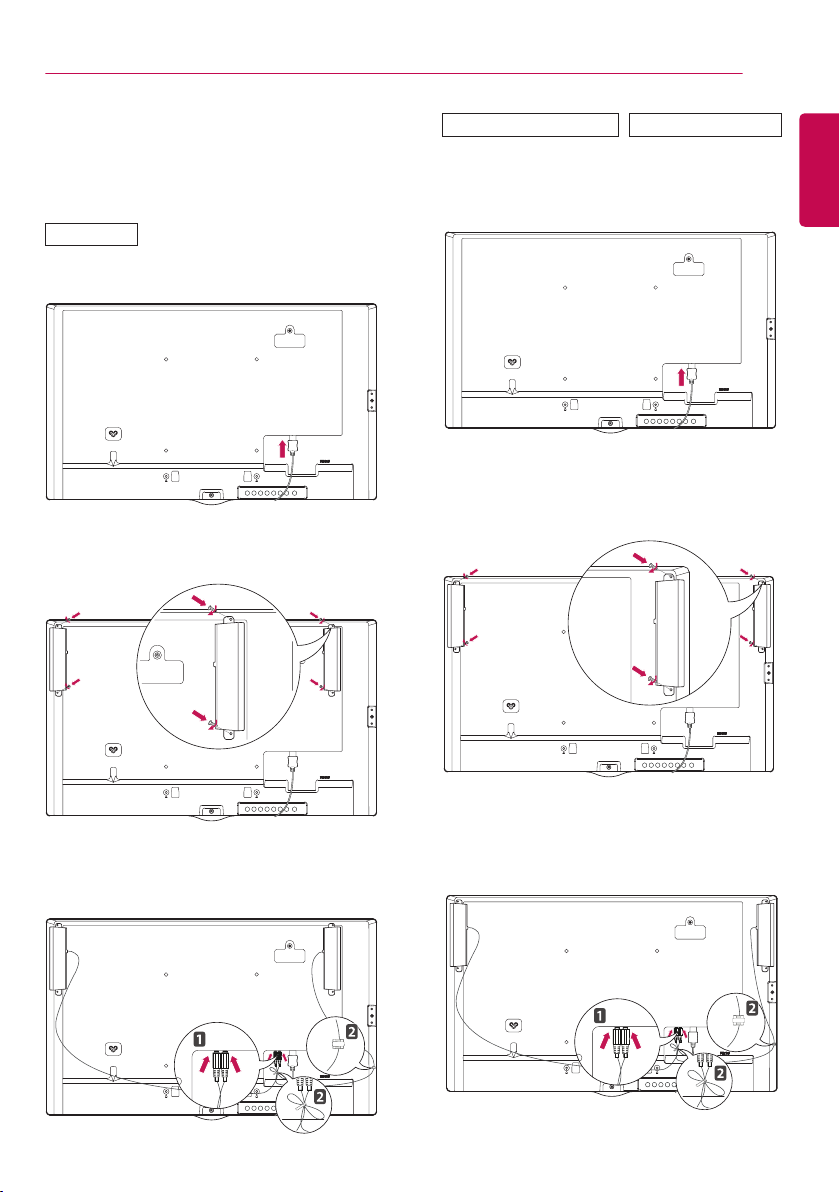
LICENSER
13
Tilslutning af højttalere
- Kun visse modeller. (Kun til **SE3B/**SL5Bmodeller)
- Billedet kan være forskelligt afhængigt af
modellen.
32SE3B
1 Tilslut et indgangssignalkabel til brug inden
installation af højttalere.
2 Monter højttalerne ved brug af skruerne
som vist nedenfor. Sørg for, at strømkablet er
afbrudt, før du opretter nogen tilslutninger.
43/49/55/65SE3B 43/49/55SL5B
1 Tilslut et indgangssignalkabel til brug inden
installation af højttalere.
2 Monter højttalerne ved brug af skruerne
som vist nedenfor. Sørg for, at strømkablet er
afbrudt, før du opretter nogen tilslutninger.
DANSK
3 Tilslut derefter højttalerkablet. Efter
installation af højttalerne kan du bruge
holdere og kabelbindere til organisering af
højttalerkablerne.
3 Tilslut derefter højttalerkablet. Efter
installation af højttalerne kan du bruge
holdere og kabelbindere til organisering af
højttalerkablerne.
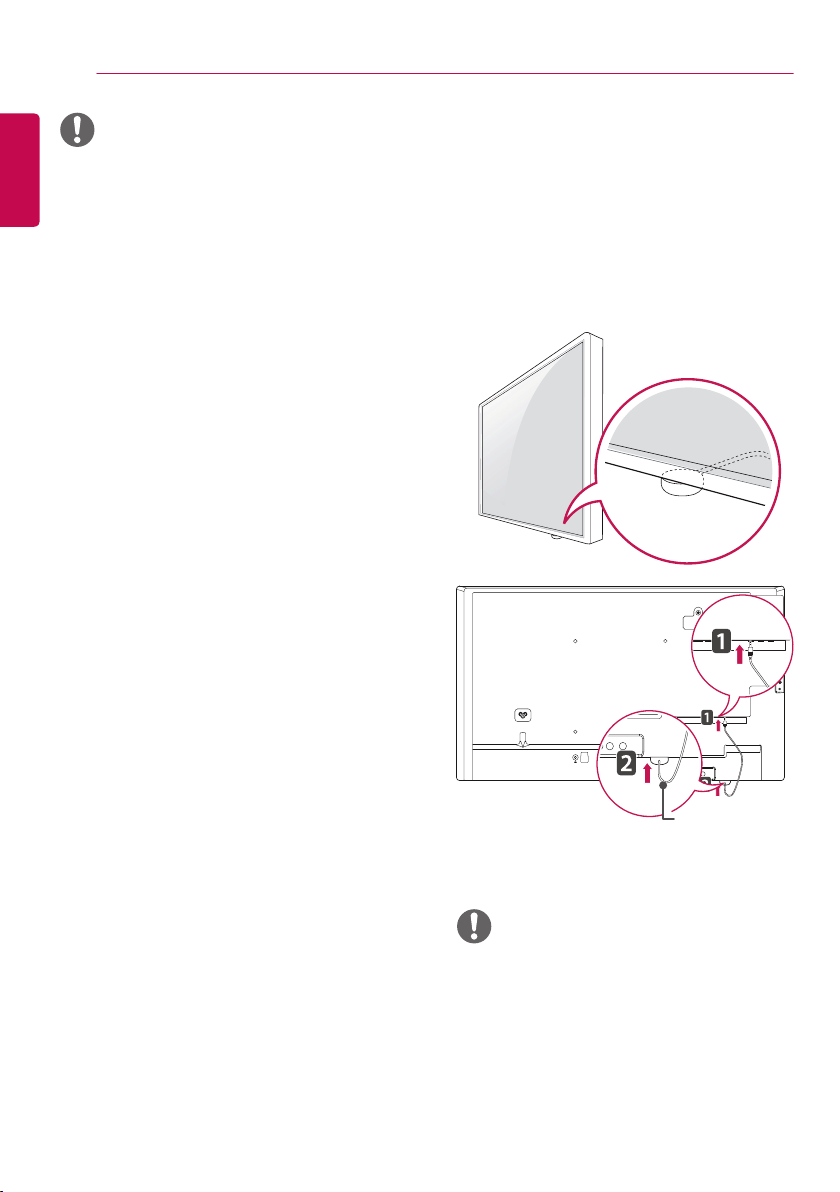
14
LICENSER
DANSK
BEMÆRK
• Inden du fjerner kablet, skal du slå strømmen
fra. Hvis du tilslutter eller fjerner højttalerkablet,
mens det er slået til, kan det resultere i
manglende lyd.
Brug af den infrarøde modtager
- Billedet kan være forskelligt afhængigt af
modellen.
Dette giver mulighed for at anbringe en
fjernbetjeningssensor på en tilpasset placering.
Den pågældende skærm kan derefter kontrollere
andre skærme via et RS-232C-kabel. Installer IRmodtageren i nærheden af forsiden af enheden.
IRmodtagerkabel
BEMÆRK
• Hvis IR-modtagerkablet ikke vender
opad, når du ser det bag fra enheden, kan
signalmodtagelsens område blive kortere.
• IR-modtageren er fremstillet med en magnet.
Den kan tages af i bunden af enheden
(typisk installation) eller bag på enheden
(væginstallation).
• Sørg for, at du frakobler netledningen, inden du
tilslutter eller fjerner IR-modtageren.
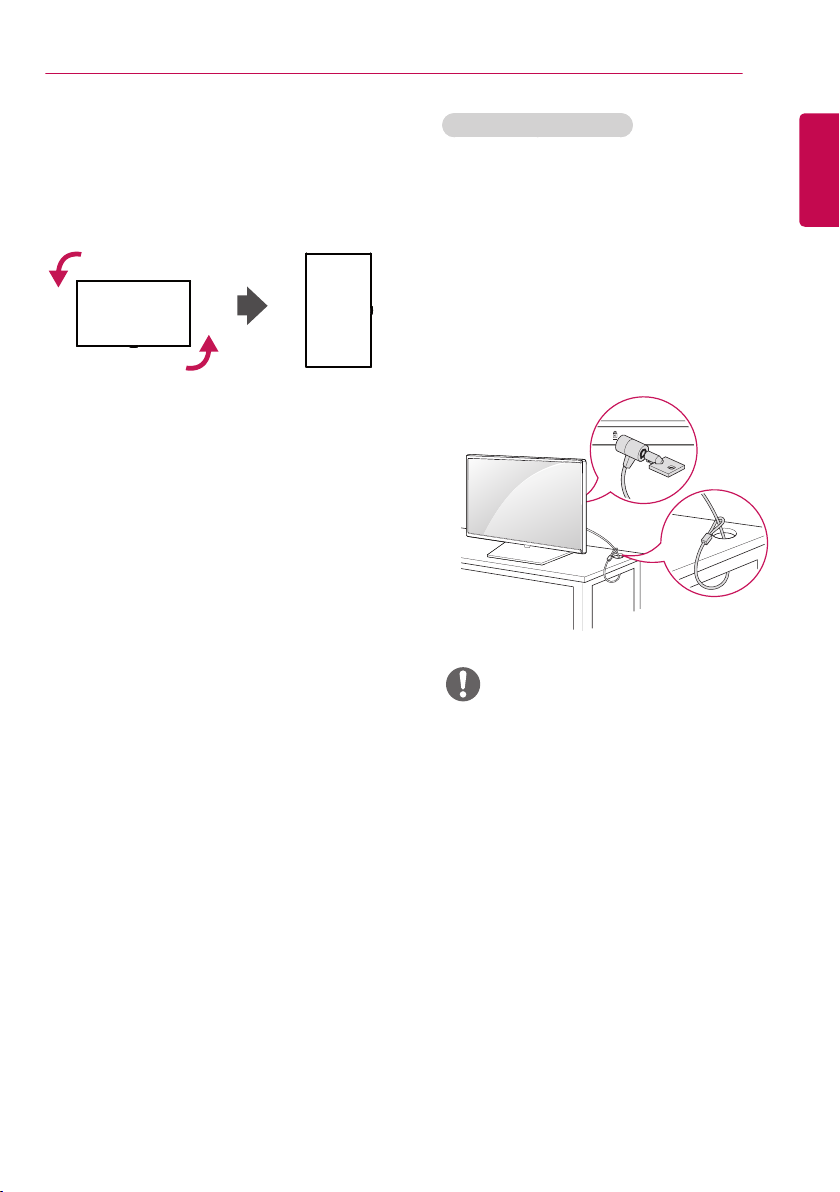
LICENSER
15
Portrætlayout
Når der installeres i portrætlayout, skal skærmen
drejes 90 grader mod uret (set med ansigtet vendt
mod skærmen).
Brug af Kensington-låsen
(Dette er ikke tilgængeligt for alle modeller).
Stikket til Kensington Security System findes
bag på skærmen. Du finder flere oplysninger
om installation og anvendelse af dette system i
vejledningen til Kensington Security System eller
ved at besøge
Slut kablet til Kensington Security System mellem
skærmen og et bord.
http://www.kensington.com
.
BEMÆRK
• Kensington Security System er ekstraudstyr.
Du kan købe yderligere tilbehør hos de fleste
elektronikforhandlere.
DANSK
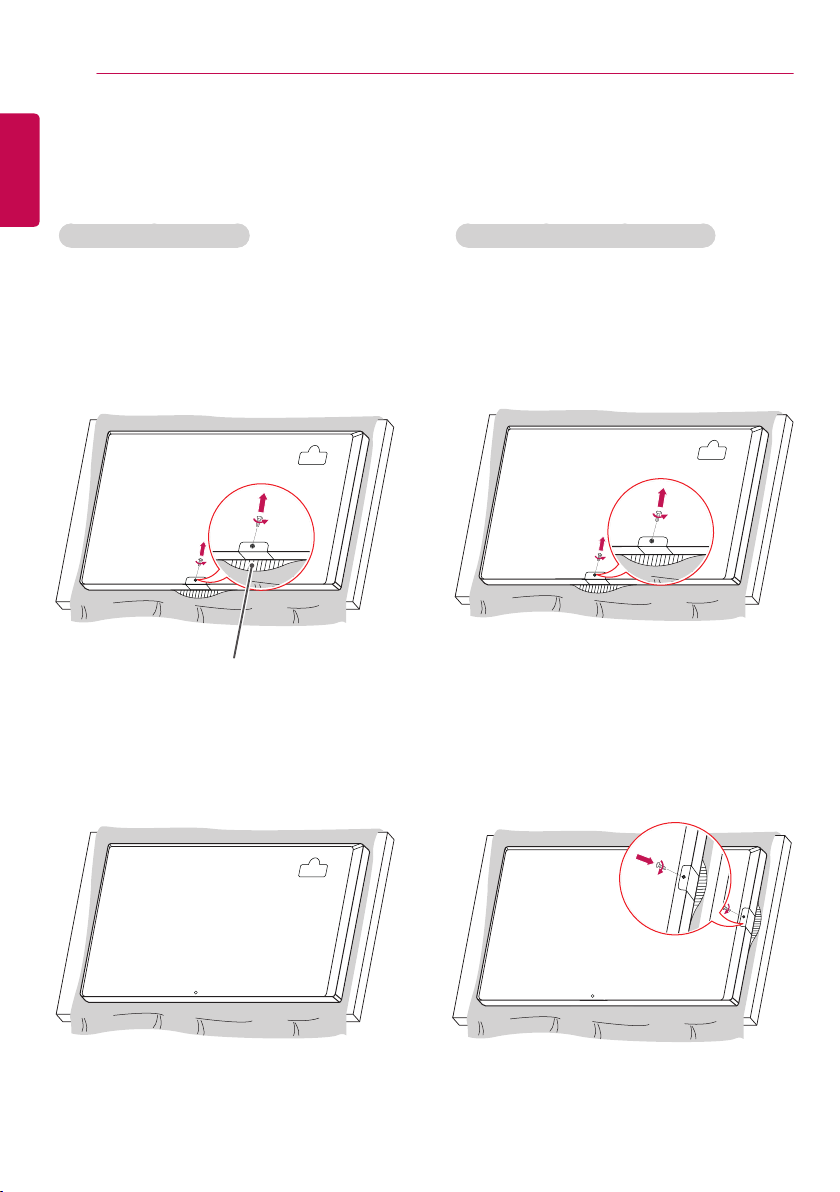
LICENSER
16
Sådan monterer og fjerner du LG Logo Bracket
DANSK
- Kun visse modeller.
- Billedet kan være forskelligt afhængigt af modellen.
Sådan fjerner du LG Logo Montering af LG Logo på højre side
1 Læg et rent klæde på gulvet, og placer
skærmen på det med skærmen nedad.
Brug en skruetrækker til at fjerne de skruer,
der fastholder LG Logo Bracket, nederst på
bagsiden af skærmen.
LG Logo Bracket
2 Fjern LG Logo, når du har fjernet skruerne.
Når du sætter LG Logo på igen, skal du følge
processen baglæns.
1 Læg et rent klæde på gulvet, og placer
skærmen på det med skærmen nedad.
Brug en skruetrækker til at fjerne de skruer,
der fastholder LG Logo Bracket, nederst på
bagsiden af skærmen.
2 Fjern LG Logo, når du har fjernet skruerne.
Monter LG Logo Bracket med en skrue ud for
hullet i højre side.
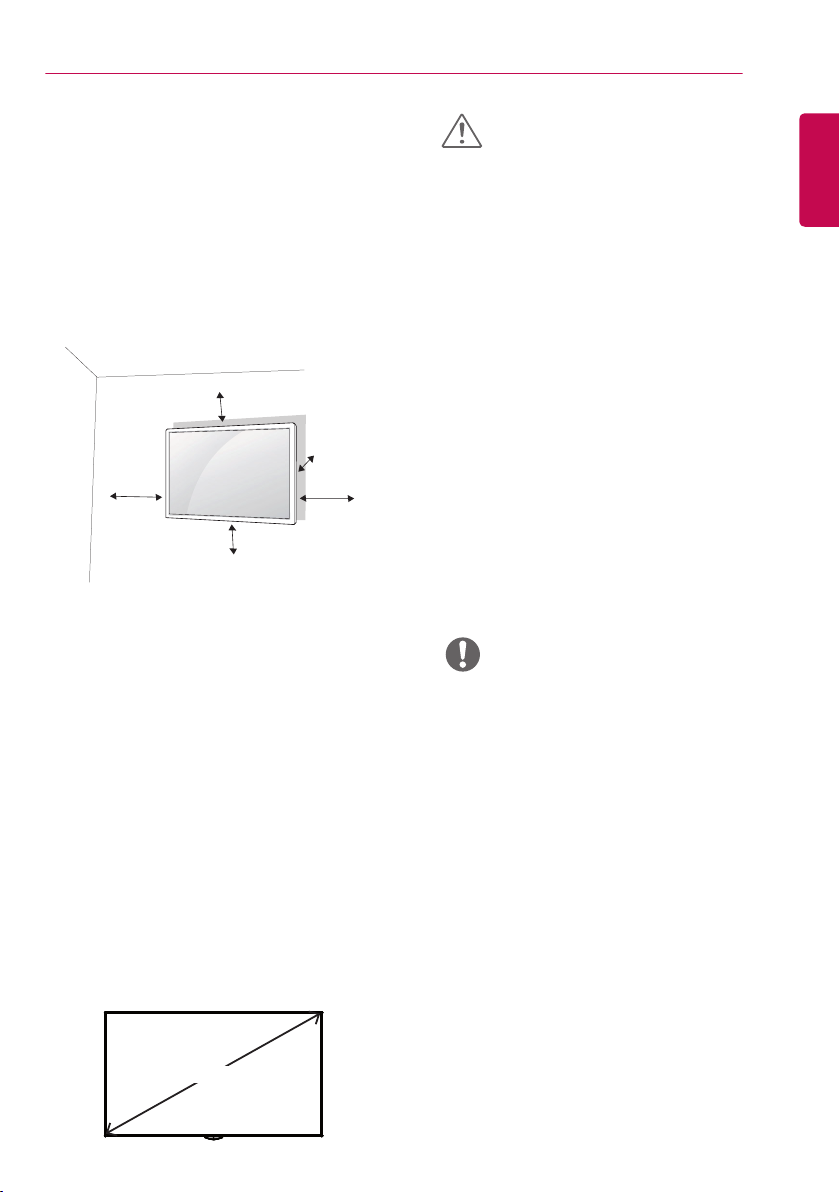
LICENSER
17
Montering på en væg
Af hensyn til korrekt ventilation skal du sørge
for, at der er 10 cm fri plads på hver side samt
til væggen bagved. Du kan få detaljerede
installationsanvisninger hos din forhandler.
Se den valgfrie Tilt Wall Mounting Bracket
Installation and Setup Guide (Installations- og
opsætningsvejledning for vægmontering med
vippebeslag).
10 cm
10 cm
10 cm
10 cm
Ved montering af skærmen på en væg skal du
fastgøre et vægmonteringsbeslag (ekstraudstyr) på
skærmens bagside.
Sørg for, at vægmonteringsbeslaget er sikkert
fastgjort til skærmen og væggen.
1 Brug kun skruer og vægmonteringsbeslag i
overensstemmelse med VESA-standarder.
2 Skruer, som er længere end standardlængden,
kan beskadige skærmens inderside.
3 En skrue, der ikke overholder VESA-standarden,
kan beskadige produktet og medføre, at
skærmen falder ned. LG Electronics er ikke
ansvarlig for ulykker, der forårsages af brug af
ikke-standard-skruer.
4 Anvend VESA-standard som vist nedenfor.
• 785 mm og derover
* Fikseringsskruer: Diameter 6,0 mm x
gevindstigning
1,0 mm x længde 12 mm
10 cm
FORSIGTIG
• Træk strømkablet ud, før du flytter eller
installerer skærmen for at forebygge risikoen for
elektrisk stød.
• Hvis du installerer skærmen i loftet eller på
en skrå væg, kan den falde ned og føre til
alvorlig personskade. Brug et godkendt LGvægmonteringsbeslag, og kontakt den lokale
forhandler eller kvalificeret servicepersonale for
at få hjælp til installationen.
• Undlad at stramme skruerne for meget, da
dette kan medføre, at skærmen beskadiges, og
garantien bortfalder.
• Brug altid skruer og vægmonteringsbeslag, der
overholder VESA-standarden. Evt. skader eller
kvæstelser, der opstår som følge af misbrug eller
brug af uoriginalt tilbehør, er ikke dækket af
denne garanti.
BEMÆRK
• Vægmonteringssættet omfatter
monteringsvejledningen og alle nødvendige
dele.
• Vægmonteringsbeslaget er valgfrit. Du kan få
yderligere tilbehør hos din lokale forhandler.
• Skruernes længde kan variere afhængigt af
vægbeslaget. Sørg for at bruge den korrekte
længde.
• Du kan få yderligere oplysninger i den
vejledning, der medfølger til vægbeslaget.
• Garantien dækker ikke skader, der opstår som
følge af brug af produktet i et ekstremt støvet
miljø.
DANSK
785 mm
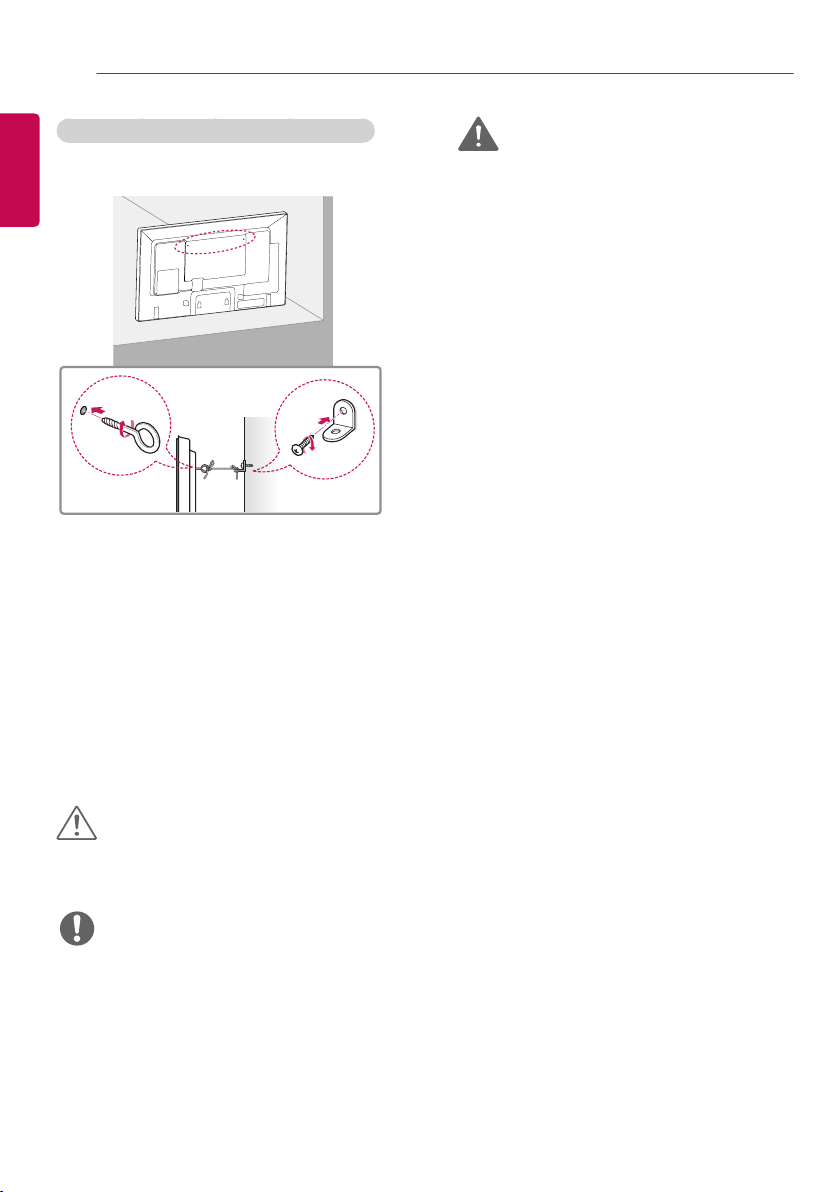
LICENSER
18
Fastgørelse af skærmen til en væg (valgfrit)
DANSK
Proceduren kan variere afhængigt af modellen.
1 Indsæt og stram øjeboltene eller beslagene og
boltene bag på skærmen.
- Hvis der allerede sidder bolte i øjeboltenes
position, skal du fjerne boltene først.
2 Monter vægbeslagene med boltene til
væggen. Sørg for, at vægbeslagets position
passer til øjeboltene bag på skærmen.
3 Fastgør øjeboltene og vægbeslagene grundigt
med et robust kabel.
Sørg for at holde sikkerhedskablet vandret med
den lige overflade.
ADVARSEL
• Hvis skærmen ikke placeres på et
tilstrækkeligt stabilt sted, er der risiko for, at
den vil falde ned. Mange skader, især på børn,
kan undgås ved at tage enkle forholdsregler,
som f.eks.:
» Brug kabinetter eller sokler anbefalet af
producenten.
» Benyt kun møbler, der kan understøtte
produktet sikkert.
» Sørg for, at produktet ikke hænger ud
over kanten af det understøttende møbel.
» Placer ikke produktet på høje møbler
(f.eks. overskabe eller bogreoler) uden
at forankre møblet og produktet til en
passende holder.
» Placer ikke stof eller øvrige materialer
mellem skærmen og det understøttende
møbel.
» Lær børn om farerne ved at klatre på
møbler for at få fat i produktet eller dets
kontrolknapper.
FORSIGTIG
• Sørg for, at børn ikke klatrer op på skærmen
eller hænger i den.
BEMÆRK
• Brug en platform eller et kabinet, der er stort og
stærkt nok til sikkert at kunne støtte skærmens
vægt.
• Beslag, bolte og ledninger sælges separat.
Du kan få yderligere tilbehør hos din lokale
forhandler.
• Billedet viser et generelt eksempel på
installation og kan se anderledes ud end det
pågældende produkt.
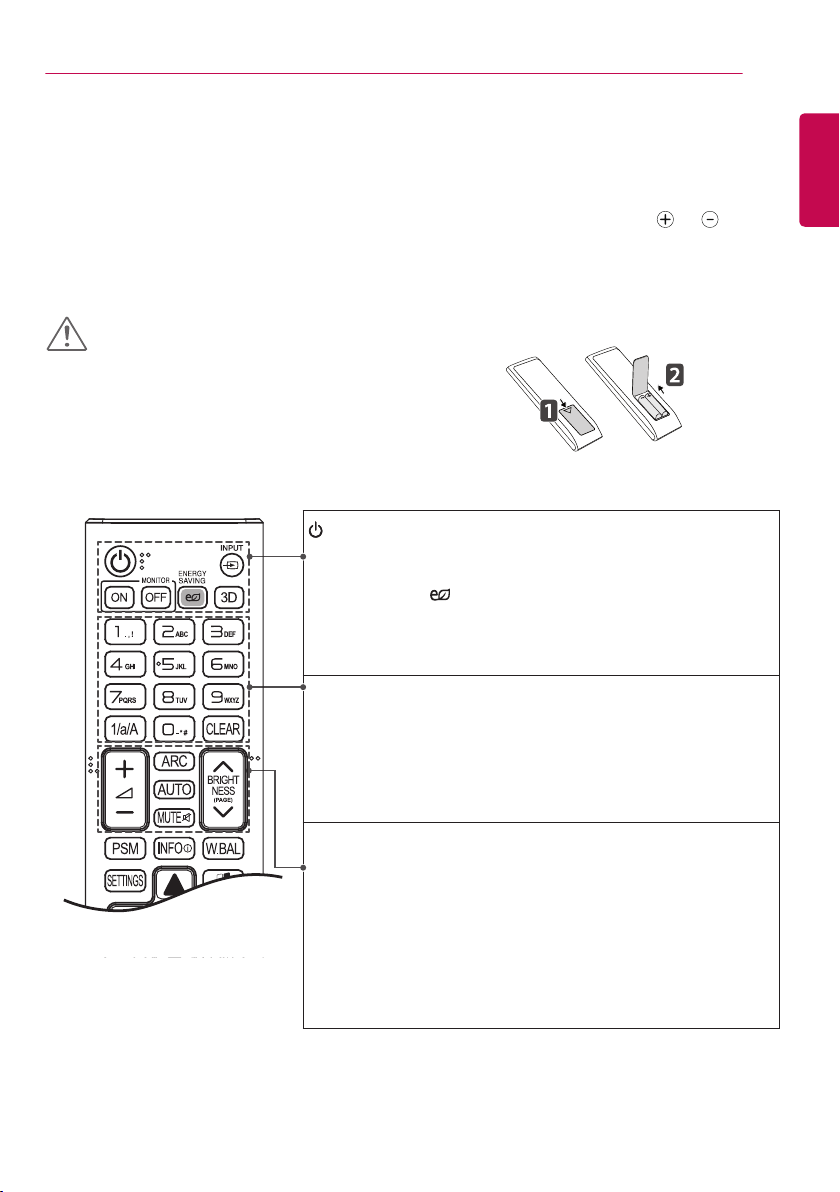
FJERNBETJENING
19
FJERNBETJENING
Beskrivelserne i denne vejledning er baseret på knapperne på fjernbetjeningen. Læs denne vejledning
omhyggeligt for at bruge skærmen korrekt.
Batterierne installeres ved at åbne batteridækslet, isætte batterierne (1,5 V AAA), så enderne og passer til
etiketterne i batterirummet, og derefter lukke batteridækslet.
Tag batterierne ud ved at gøre det modsatte af proceduren for isætning. Illustrationerne i denne vejledning
kan afvige fra faktiske tilbehør.
FORSIGTIG
• Undlad at blande gamle og nye batterier, da
dette kan beskadige fjernbetjeningen.
• Sørg for at pege fjernbetjeningen i retning af
fjernbetjeningssensoren på skærmen.
(TÆND/SLUK) : Tænder og slukker for skærmen.
MONITOR ON Tænder for skærmen.
MONITOR OFF Slukker for skærmen.
ENERGY SAVING( ) Justerer billedets lysstyrke for at reducere
energiforbruget.
INPUT Vælger den aktuelle indgangstilstand.
3D Bruges til visning af 3D-videoer. (Understøttes ikke af denne model).
1/a/A Skifter mellem tal og bogstaver.
(denne funktion understøttes muligvis ikke afhængigt af modellen).
Knapper med tal og bogstaver
Indtaster tal eller bogstaver afhængigt af indstillingen. (denne funktion
understøttes muligvis ikke afhængigt af modellen).
CLEAR Sletter det indtastede tal eller bogstav. (denne funktion
understøttes muligvis ikke afhængigt af modellen).
DANSK
Knappen for lydstyrke op/ned Justerer lydstyrken.
ARC Vælger tilstand for billedformatet.
AUTO Justerer automatisk billedposition og minimerer ustabilitet i
billederne (kun tilgængelig for RGB-indgang) (denne funktion
understøttes muligvis ikke afhængigt af modellen).
MUTE Slår alle lyde fra.
BRIGHTNESS Du kan justere lysstyrken ved at trykke på Op- eller Ned-
knapperne på fjernbetjeningen. I USB-tilstand flytter OSDmenuen Side-funktionen til næste filliste. (Denne funktion
understøttes muligvis ikke afhængigt af modellen).
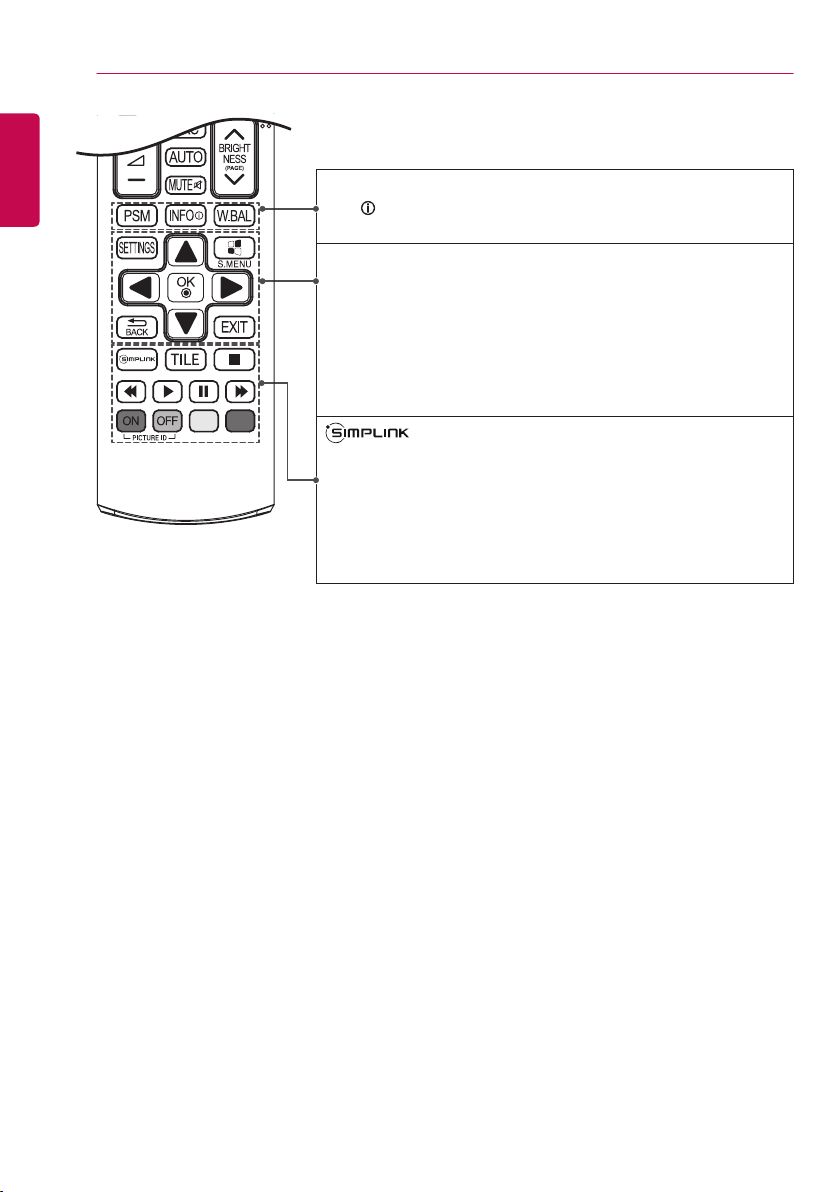
DANSK
FJERNBETJENING
20
PSM Vælger Picture Mode (Biograftilstand).
INFO Viser oplysningerne om det aktuelle program og skærmen.
W.BAL Åbner menuen White Balance (Hvidbalance).
SETTINGS Åbner hovedmenuerne eller gemmer inputtet og lukker
menuerne.
S.MENU SuperSign-menutast (denne funktion understøttes muligvis ikke
afhængigt af modellen).
Navigationsknapper Ruller igennem menuer eller alternativer.
OK Vælger menuer eller alternativer og bekræfter dit input.
BACK Lader dig gå ét trin tilbage i brugerinteraktionen.
EXIT Afslut alle OSD-aktiviteter og -programmer.
Lader dig kontrollere diverse multimedieenheder, så du
kan se multimedier, ved blot at bruge fjernbetjeningen via
SimpLink-menuen. (denne funktion understøttes muligvis
ikke afhængigt af modellen).
TILE Vælger TILE-tilstanden.
PICTURE ID ON/OFF Når billed-id'et passer til enheds-id'et, kan du styre
den ønskede skærm i multiskærmtilstand.
Kontrolknapper på USB-enheden Kontrollerer medieafspilning.
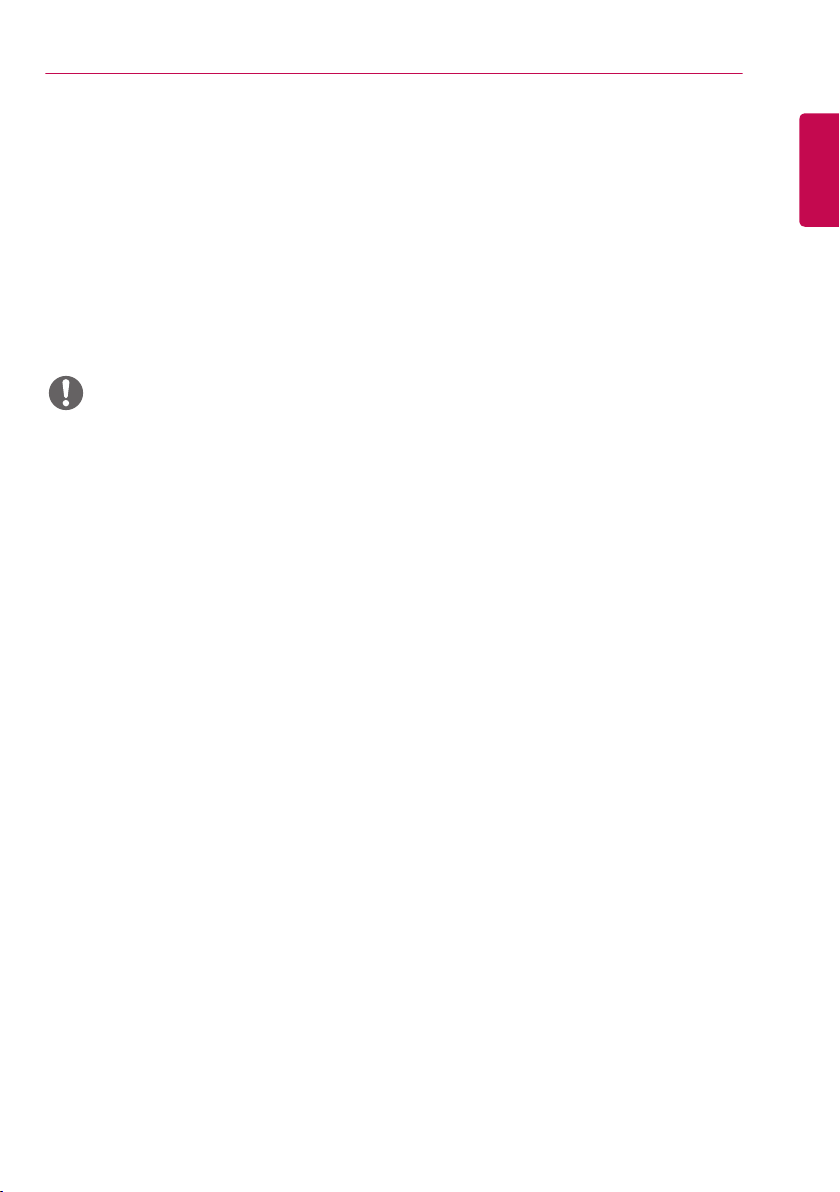
FJERNBETJENING
21
Visning af navnet på enheden, der er sluttet til et indgangsstik
Vis enhederne, der er sluttet til de respektive
indgangsporte.
1 Åbn skærmen Medieliste, og tryk på den røde
knap (Medietype) på fjernbetjeningen.
2 Du kan tildele en medietype til alle medier
undtagen USB.
BEMÆRK
• Understøttede eksterne medier: HDMI, DVI-D
• Tilgængelige medier: PC, DTV
• Medietyperne vises på skærmen Medietype
eller øverst til venstre på skærmen, når du skifter
indstilling for eksternt medie.
• For DTV/PC-kompatible signaler, som f.eks.
1080p 60 Hz, kan skærmindstillingerne variere
i henhold til medietypen. Alternativet Kun
scanning er tilgængelig, hvis en PC er tilsluttet
som ekstern enhed.
Menuen Justering af hvidbalance
Tryk på knappen W.BAL på fjernbetjeningen.
R-Gain (Rød forstærkning):
Justerer niveauet af rødt. Jo højere tal, jo rødere er enheden. Sænk tallet, hvis skærmen
er for rød.
G-Gain (Grøn forstærkning):
Justerer niveauet af grønt. Jo højere tal, jo
grønnere er enheden. Sænk tallet, hvis skærmen er for grøn.
B-Gain (Blå forstærkning):
Justerer niveauet af blåt. Jo højere tal, jo
mere blå er enheden. Sænk tallet, hvis enheden er for blå.
Baggrundslys:
Justerer lysstyrken. Jo højere tal, jo lysere er
enheden. Dette fungerer på samme måde
som baggrundslyset i brugermenuen.
Reset (Nulstil) :
Nulstiller hvidbalanceværdien til fabriksindstillingerne.
DANSK
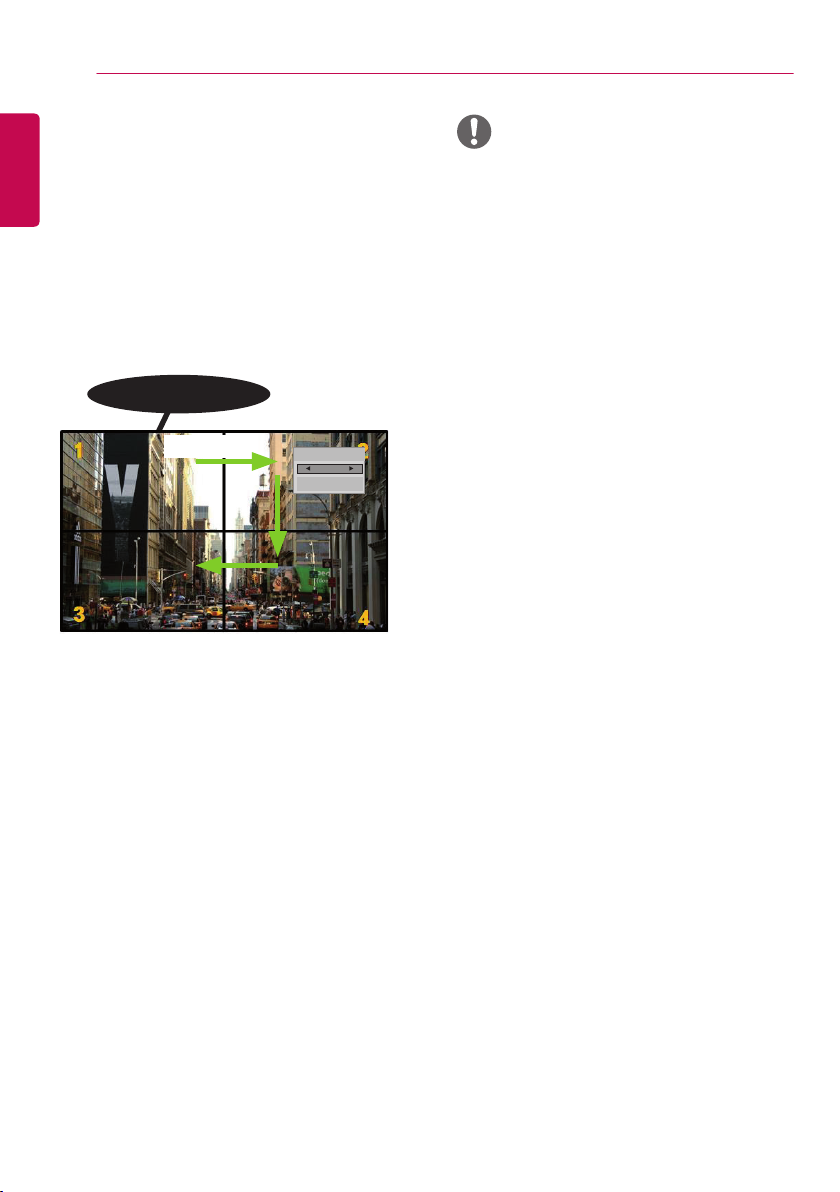
FJERNBETJENING
AUDIO
(RGB/DVI)
REMOTE
CONTROL IN
RS-232C OUT
RS-232C IN
RS-232C OUT
RS-232C IN
RS-232C OUT
RS-232C IN
22
Brug af Billed-ID
DANSK
Billed-ID anvendes til at ændre indstillingerne
for en bestemt skærm ved hjælp af en enkelt IRmodtager til multi-vision. Enheden, der modtager
IR-signalet, kommunikerer med en anden enhed
via en RS-232C-tilslutning. Hver enhed identificeres
med et enheds-ID. Hvis du tildeler billed-ID'et
ved hjælp af fjernbetjeningen, er det kun skærme
med samme billed-ID og enheds-ID, der kan
fjernbetjenes.
IR-modtager
RS-232C
Billed-ID
2X2 Multi-Vision
Enheds-ID'er tildeles som vist på billedet.
Sluk
Luk
BEMÆRK
• Hvis billed-ID f.eks. er tildelt til 2, kan den
øverste højre skærm (Indstil ID: 2) styres af IRsignaler.
• Du kan for hver enhed ændre indstillingerne for
menuerne BILLEDE, LYD, TIME (TID), NETVÆRK
og MINE MEDIER eller for genvejstasterne på
fjernbetjeningen.
• Hvis du trykker på den grønne OFF-knap for
billed-ID'er, deaktiveres billed-ID'et for alle
enheder. Hvis du herefter trykker på en vilkårlig
knap på fjernbetjeningen, starter alle enheder
igen.
• Billed-ID deaktiveres ved brug af menuen MINE
MEDIER.
1 Tryk på den røde ON-tast på fjernbetjeningen
for at tildele billed-ID.
2 Hvis du vil ændre billed-ID, skal du trykke
på ON-tasten eller på venstre og højre pil
kontinuerligt. Tildel det ID, du ønsker.
• Hvis du tildeler enheds-ID til hver enhed med
multi-vision og derefter tildeler billed-ID ved
hjælp af den røde knap på fjernbetjeningen,
vises tastekommandoen for enheden med det
samme enheds-ID og billed-ID. En enhed med et
andet enheds-ID og billed-ID kan ikke styres af
IR-signaler.
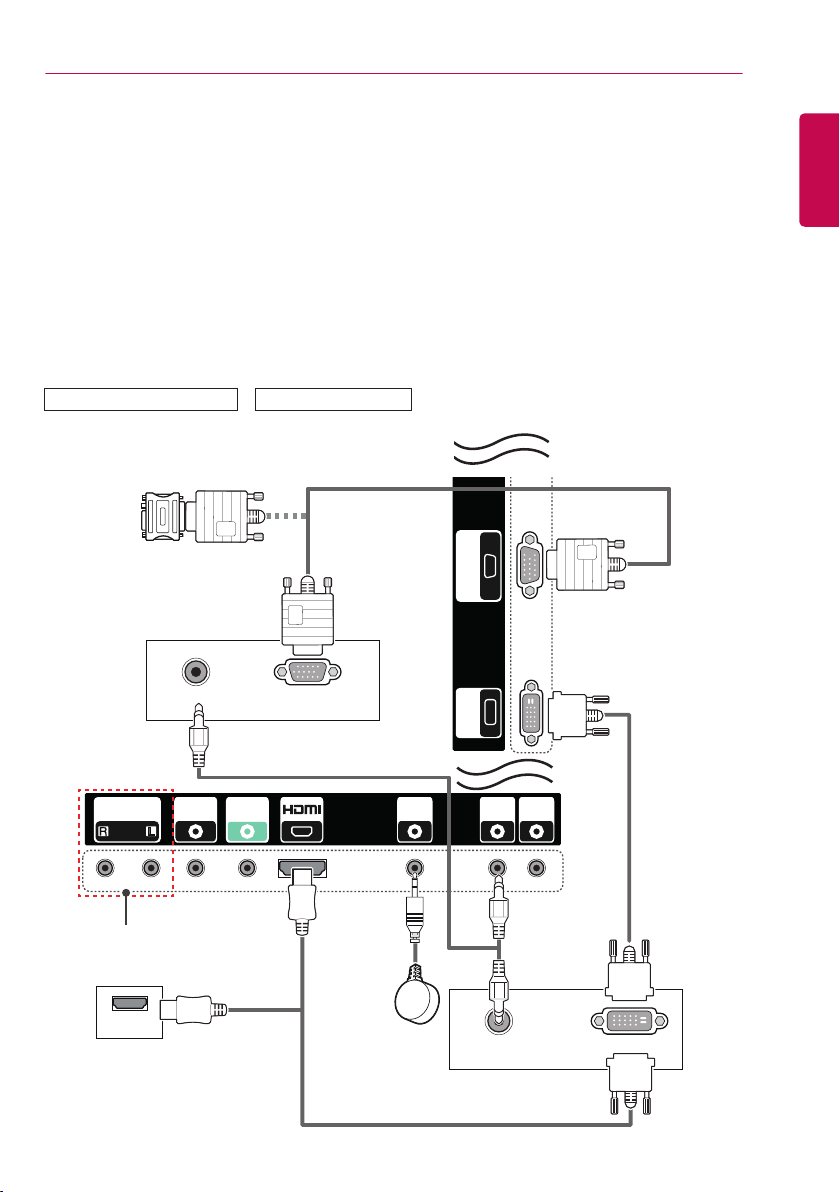
OPRETTELSE AF TILSLUTNINGER
LAN
USB 1 USB 2
DVI-D IN LAN
USB 1 USB 2
RGB IN
23
OPRETTELSE AF TILSLUTNINGER
Du kan tilslutte forskellige eksterne enheder til skærmen. Vælg indgangstilstanden, og vælg den eksterne
enhed, du vil tilslutte.
Du finder flere oplysninger om tilslutning af eksterne enheder i den vejledning, der medfølger til den enkelte
enhed.
Tilslutning til en PC
Illustrationerne i denne brugervejledning kan afvige fra det faktiske produkt. Visse af kablerne medfølger ikke.
Denne skærm understøtter funktionen Plug & Play*.
* Plug & Play: en funktion, der lader en pc genkende enheder tilsluttet af brugeren uden enhedskonfiguration
eller brugerintervention under opstart.
32/43/49/55SE3*
Mac
AUDIO OUTRGB OUT
43/49/55SL5B
RGB IN
DVI-D IN
DANSK
SPEAKER
OUT
RS-232CIN RS-232C
(Kun til **SE3B/**SL5B-modeller)
HDMI OUT
(følger ikke med produktet)
OUT
(følger ikke med
produktet)
EXT IR
IN
AUDIO
IN
(følger ikke med produktet)
AUDIO
OUT
(følger ikke med
produktet)
DVI OUTAUDIO OUT
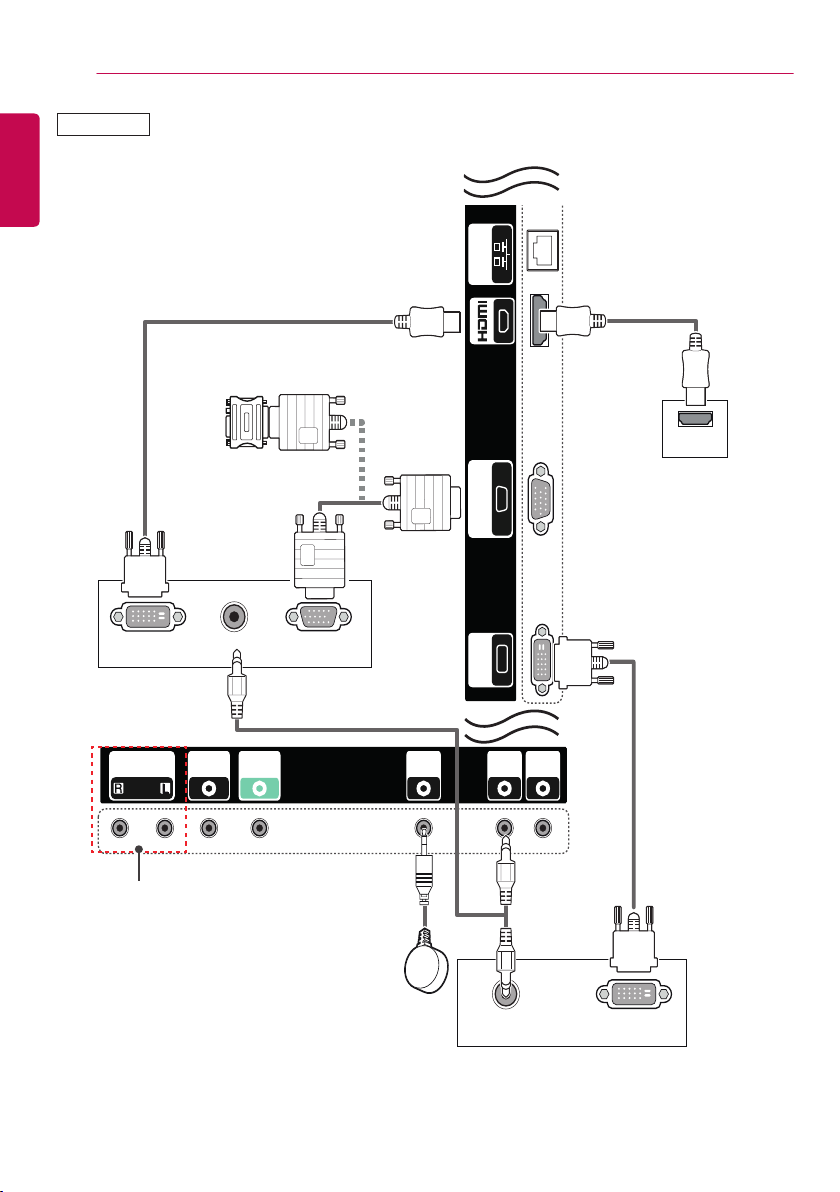
DANSK
HDMI OUT
DVI-D IN LAN
USB 1 USB 2
SPEAKER
OUT
RS-232CIN RS-232C
OUT
EXT IR
IN
AUDIO
OUT
AUDIO
IN
DVI OUT
DVI OUT
AUDIO OUT
AUDIO OUTRGB OUT
RGB IN
DVI-D IN LAN
USB 1 USB 2
RGB IN
OPRETTELSE AF TILSLUTNINGER
24
65SE3*
(Kun til **SE3B-modeller)
(følger ikke med produktet)
Mac
(følger ikke med produktet)
(følger ikke med
produktet)
(følger ikke med
produktet)
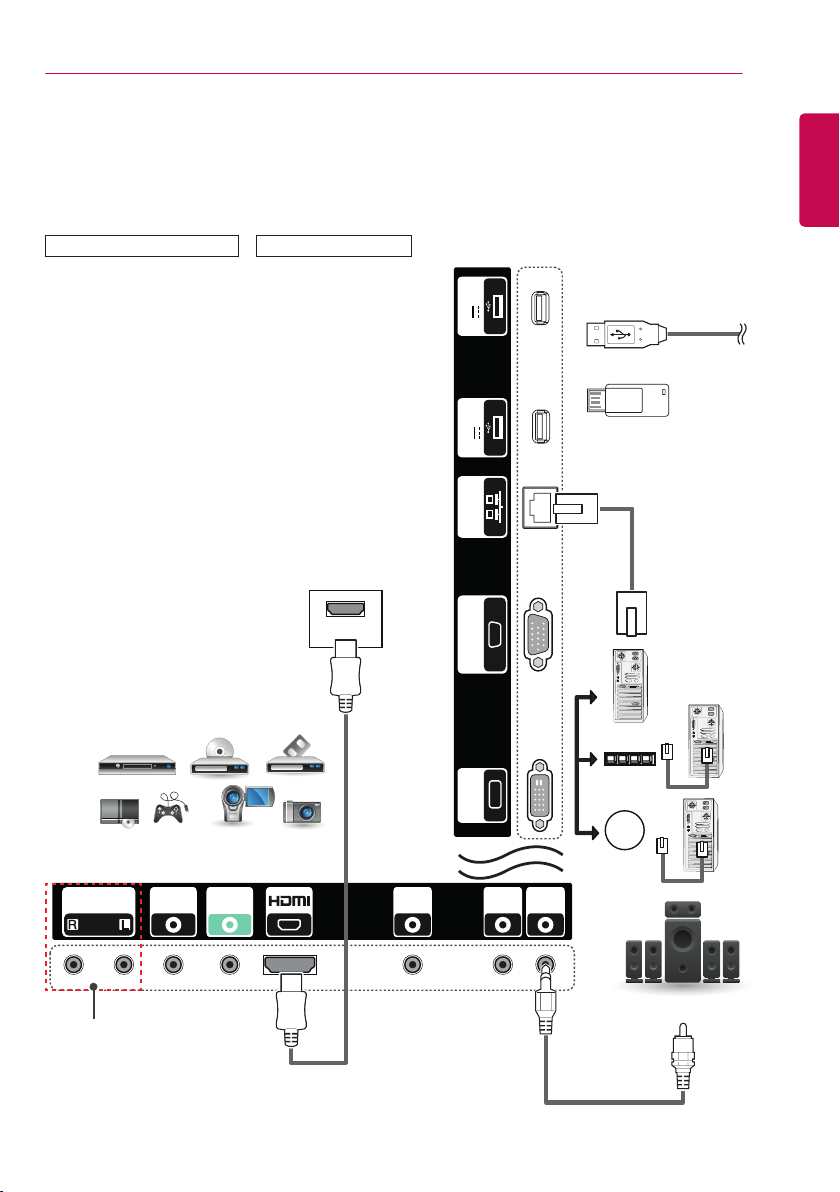
OPRETTELSE AF TILSLUTNINGER
25
Forbindelse til ekstern enhed
Slut en HD-modtager, en DVD-optager eller en videoafspiller til skærmen, og vælg en korrekt indgangstilstand.
Illustrationerne i denne vejledning kan være anderledes end det pågældende tilbehør. Visse af kablerne
medfølger ikke. Vi anbefaler brug af HDMI-kabler ved tilslutning af eksterne enheder til skærmen af hensyn til
optimal billed- og lydkvalitet.
32/43/49/55SE3*
HD-modtager/DVD/VCR
Videokamera/Kamera/Spilleenhed
43/49/55SL5B
HDMI OUT
USB 2
5 V 1.0 A
USB 1
RGB IN
ELLER
03
USB
(følger ikke med produktet)
5 V 1.0 A
(følger ikke med produktet)
Direkte tilslutning/
brug af routeren/
brug af internettet
DANSK
SPEAKER
OUT
RS-232CIN RS-232C
OUT
(Kun til **SE3B/**SL5B-modeller)
EXT IR
IN
(følger ikke med produktet)
DVI-D IN LAN
AUDIO
IN
Network
AUDIO
OUT
AV-modtager
(følger ikke med produktet)
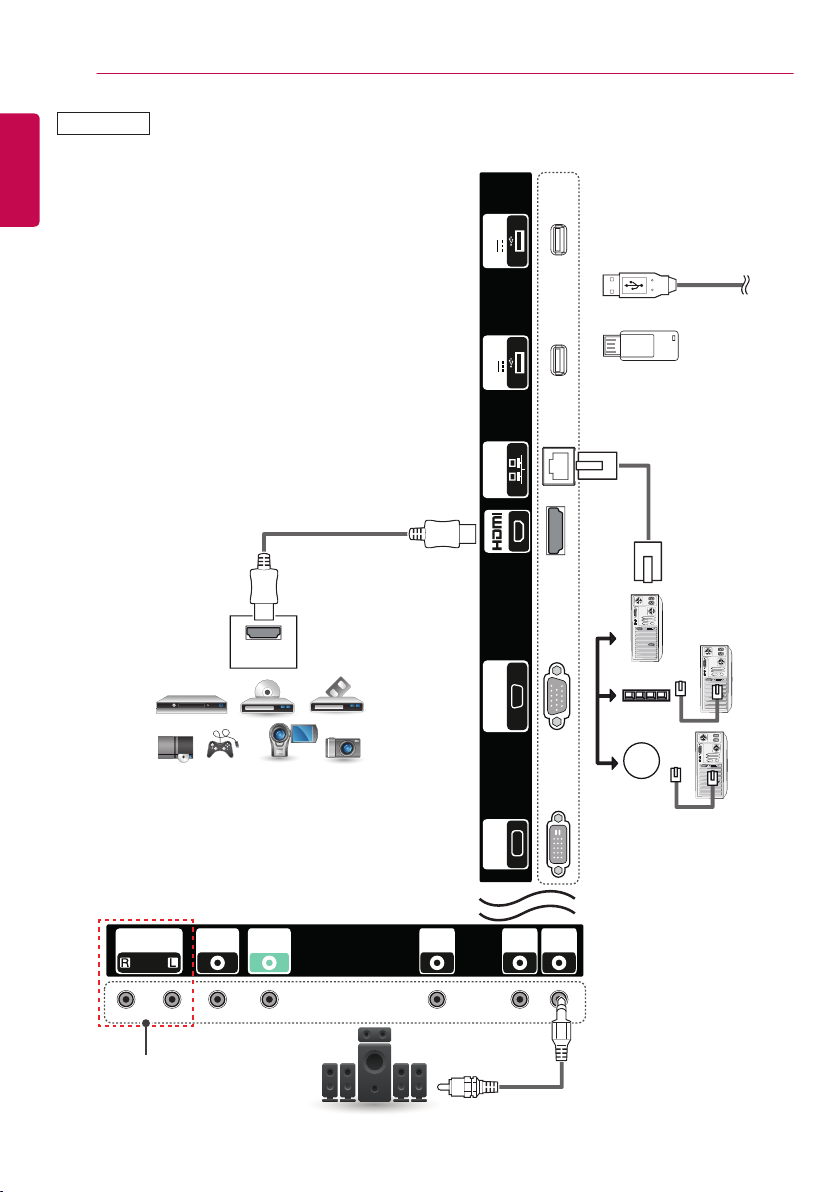
DANSK
OPRETTELSE AF TILSLUTNINGER
26
65SE3*
USB 2
5 V 1.0 A
ELLER
03
(følger ikke med produktet)
HDMI OUT
HD-modtager/DVD/VCR
Videokamera/Kamera/Spilleenhed
USB 1
5 V 1.0 A
RGB IN
DVI-D IN LAN
USB
(følger ikke med produktet)
(følger ikke med
produktet)
Network
Direkte tilslutning/
brug af routeren/
brug af internettet
OUT
RS-232CIN RS-232C
SPEAKER
(Kun til **SE3B-modeller)
OUT
AV-modtager
EXT IR
IN
AUDIO
AUDIO
OUT
IN
(følger ikke med
produktet)

OPRETTELSE AF TILSLUTNINGER
27
BEMÆRK
• Skærmen sammen med HDMI-tilslutningen for at få den bedste billedkvalitet.
• Brug et afskærmet grænsefladekabel med ferritkerne, f.eks. det 15 bens D-sub-kabel eller DVI-D/HDMI-
kablet, for at overholde specifikationerne for produktet.
• Hvis skærmen tændes, når enheden er blevet kold, kan skærmen flimre. Dette er normalt.
• Der forekommer sommetider røde, grønne og blå prikker på skærmen. Dette er normalt.
• Fastgør kablerne med kabelbindere for at minimere påvirkningen af elektromagnetiske bølger.
• Brug et High Speed HDMI®/™-kabel.
• Hvis du vil bruge HDMI-PC-tilstand, skal du angive medietypen til PC-tilstand.
• Når HDMI PC anvendes, kan der forekomme kompatibilitetesproblemer.
• Brug et certificeret kabel med HDMI-logoet påmonteret. Hvis du ikke bruger et certificeret HDMI-kabel, vises
skærmen muligvis ikke eller der kan opstå en forbindelsesfejl.
• Anbefalede HDMI-kabeltyper
-High-Speed HDMI®/™-kabel
-High-Speed HDMI®/™-kabel med Ethernet
• Brug Macintosh-standardadapter. Ukompatible adaptere sælges i åben handel. (Andet
signalsystem)
• Apple-computere kan kræve en adapter for tilslutning til skærmen. Kontakt Apple, eller
besøg deres websted for at få yderligere oplysninger.
FORSIGTIG
• Tilslut signalindgangskablet, og stram det ved at dreje skruen med uret.
• Undgå at trykke med en finger på skærmen i længere tid, da det kan medføre
midlertidig forvrængning af skærmbilledet.
• Undgå at vise faste billeder på TV-skærmen i længere perioder for at forhindre
billedfastbrænding. Brug en pauseskærm, hvis dette er muligt.
DANSK
• Hvis du bruger en DP til HDMI-dongle, skal du sørge for at bruge en dongle, der er certificeret af
producenten af grafikkortet.
• Når du tilslutter til porte med flere kanaler i et grafikkort, skal du sørge for at bruge DP til HDMI-dongler af
samme model.

BRUG AF SKÆRMEN
28
DANSK
BRUG AF SKÆRMEN
Brug af medielisten
Tryk på INPUT for at åbne medielisten.
1
Tryk på navigationsknapperne for at rulle til en af indgangstilstandene, og tryk på OK.
2
RGB: Se en pc-skærm på skærmen
HDMI: Se indhold fra en pc, dvd, digital set-top-boks eller andre high definition-enheder
DVI-D: Viser multimedieindhold på din pc, dvd og andre HD-enheder.
USB: Afspiller multimediefilen, som er gemt på USB-enheden.
Justering af formatforhold
Skift størrelsen på et billede for at få vist dets optimale størrelse ved at trykke på ARC, mens du ser på skærmen.
TILSTAND
Billedformat
16:9
Kun scanning x o x o x
Original x o x o x
4:3 o o o o o
Zoom x o x o x
Biografzoom x o x o x
RGB HDMI DVI-D
PC DTV PC DTV PC
o o o
o o
BEMÆRK
• Du kan også skifte billedstørrelse ved at åbne hovedmenuerne.
• Tilstanden Kun scanning er i brug, når et videosignal har en opløsning på 720p eller højere.
FORSIGTIG
• Hvis et fast billede vises på skærmen i lang tid, sætter det sig fast og bliver en permanent skade på skærmen.
Dette kaldes billedfastbrænding eller billedindbrænding og dækkes ikke af garantien.
• Hvis du ikke bruger skærmen, skal du slukke for den eller indstille et pauseskærmprogram fra pc'en eller
systemet for at forhindre fastbrænding af billedet.
• Hvis billedformatet indstilles til 4:3 i længere tid, kan der forekomme billedfastbrænding øverst på skærmen.

BRUG AF SKÆRMEN
16:9 Følgende valg gør det muligt at justere billedet i vandret retning, i lineært målforhold, for at fylde
hele skærmen (nyttig ved visning af dvd'er i formatet 4:3).
Kun scanning Med dette valg kan du se den bedste billedkvalitet, uden at du mister det originale
billede i højopløsningskvalitet. Bemærk: Hvis det originale billede indeholder støj, kan du
se billedstøjen ved kanten.
Original Afhængigt af indgangssignalet ændres skærmens billedformat til 4:3 eller 16:9.
4:3 Med dette valg vil du se et billede med et originalt 4:3-billedformat med sorte søjler i højre og ven-
stre side af skærmen.
Zoom Med dette valg vil du se billedet uden ændringer og på hele skærmen. Den øverste og nederste
af billedet vil dog blive beskåret.
Biografzoom Vælg Biografzoom, når du vil forstørre billedet og bevare proportionerne. Bemærk: Hvis
du forstørrer eller formindsker billedet, kan det blive forvansket.
29
DANSK

UNDERHOLDNING
NW
@
30
DANSK
UNDERHOLDNING
Brug af netværket
Oprettelse af forbindelse til et netværk
For kablede netværksforbindelser skal du
slutte skærmen til et LAN (local area network)
via LAN-porten som vist på følgende diagram.
Konfigurer derefter netværksindstillingerne. For
trådløse netværksforbindelser skal du slutte Wi-Fi
USB-modulet til USB-porten. Konfigurer derefter
netværksindstillingerne.
Efter du har etableret en fysisk forbindelse, vil et
fåtal af små hjemmenetværk muligvis kræve, at
skærmens netværksindstillinger justeres. For de
fleste hjemmenetværk tilsluttes skærmen automatisk uden nogen justeringer.
Kontakt din internetudbyder, eller se vejledningen
til routeren for detaljerede oplysninger.
LAN
(følger ikke med produktet)
Router
(følger ikke med produktet)
LA
Sådan angiver du netværksindstillinger: (Selv hvis
din skærm allerede er blevet tilsluttet automatisk,
gør det ikke noget at køre opsætningen igen).
Oprettelse af forbindelse til et kablet netværk
1 Tryk på SETTINGS for at åbne hovedmenuer-
ne.
2 Tryk på navigationsknapperne for at rulle til
NETVÆRK, og tryk på OK.
3 Tryk på navigationsknapperne for at rulle til
Netværksindstilling, og tryk på OK.
4 Hvis du allerede har valgt netværksindstilling,
skal du vælge Nulstiller. De nye forbindelsesindstillinger nulstiller de aktuelle netværksindstillinger.
5 Vælg Automatisk IP-indstilling eller Manuel
IP-indstilling.
- Manuel IP-indstilling
Tryk på navigations- og talknapperne.
IP-adresser skal indtastes manuelt.
- Automatisk IP-indstilling
Vælg denne indstilling, hvis der er en
DHCP-server (router) på dit LAN (local area
network) via kablet forbindelse. Skærmen
tildeles automatisk en IP-adresse. Hvis du
AN
bruger en bredbåndsrouter eller et bredbåndsmodem, som har DHCP-serverfunktion
(Dynamic Host Configuration Protocol).
IP-adressen bestemmes automatisk.
Internet
Internet
FORSIGTIG
• Tilslut ikke et modulært telefonkabel til LAN-
porten.
• Eftersom der er adskillige forbindelsesmetoder,
bedes du følge dit teleselskabs eller din
internetudbyders specifikationer.
Cable modem
ETHERNET
6 Når du er færdig, skal du trykke på EXIT.

UNDERHOLDNING
31
Oprettelse af forbindelse til et trådløst net
værk
1 Tryk på SETTINGS for at åbne hovedmenuer-
ne.
2 Tryk på navigationsknapperne for at rulle til
NETVÆRK, og tryk på OK.
3 Tryk på navigationsknapperne for at rulle til
Netværksindstilling, og tryk på OK.
4 Vælg Indstilling fra AP-listen eller Enkel
indstilling (WPS-knap).
-Indstilling fra AP-listen
Vælg et AP, der skal sluttes til et trådløst
netværk.
- Enkel indstilling (WPS-knap)
Tryk på knappen på den trådløse router,
der understøtter PBC, for nemt at oprette
forbindelse til routeren.
5 Når du er færdig, skal du trykke på EXIT.
FORSIGTIG
• Menuen for netværksindstilling er ikke
tilgængelig, før skærmen er tilsluttet det fysiske
netværk.
• Eftersom der er adskillige forbindelsesmetoder,
bedes du følge dit teleselskabs eller din
internetudbyders specifikationer.
BEMÆRK
• Hvis du vil have direkte adgang til internettet på
din skærm, skal internetforbindelsen altid være
aktiveret.
• Hvis du ikke kan få adgang til internettet, skal
du kontrollere netværksbetingelserne fra en pc
på netværket.
• Når du bruger Netværksindstilling, skal du
kontrollere LAN-kablet eller kontrollere, om
DHCP på routeren er slået til.
• Hvis du ikke fuldfører netværksindstillingerne,
fungerer netværket ikke korrekt.
Tip til netværksindstilling
Anvend et standard-LAN-kabel sammen med den-
ne skærm. Cat5 eller bedre med et RJ45-stik.
Mange problemer med netværksforbindelsen
under opsætningen kan ofte ordnes ved at nulstille
routeren eller modemmet. Efter tilslutningen af
skærmen til hjemmenetværket skal du hurtigt
slukke og/eller frakoble strømkablet til hjemmenetværksrouteren eller -kabelmodemmet. Derefter
skal du tænde og/eller tilslutte strømkablet igen.
Afhængigt af din internetudbyder (ISP) kan antallet
af enheder, som kan modtage internettjenester,
være begrænset af de gældende servicebetingelser. Kontakt din internetudbyder for yderligere
oplysninger.
LG er ikke ansvarlig for skærmens og/eller internet-
forbindelsesfunktionens evt. fejlfunktion forårsaget
af kommunikationsfejl/funktionsfejl, der skyldes
din internetforbindelse eller andet tilsluttet udstyr.
LG er ikke ansvarlig for problemer med din inter-
netforbindelse.
Du vil muligvis opleve uønskede resultater, hvis
netværksforbindelsens hastighed ikke lever op til
kravene til det indhold, som du søger adgang til.
Nogle handlinger via internetforbindelsen kan
muligvis ikke lade sig gøre pga. visse restriktioner,
der er opstillet af den internetudbyder (ISP), som
leverer din internetforbindelse.
Alle gebyrer, der opkræves af en internetudbyder,
herunder, uden begrænsning, forbindelsesgebyrer,
er dit ansvar.
En 10 Base-T eller 100 Base-TX LAN-port kræves for
at foretage en kablet forbindelse til denne skærm.
Hvis din internettjeneste ikke tillader en sådan
forbindelse, vil du ikke kunne tilslutte skærmen.
Der kræves et DSL-modem for at kunne anvende
DSL-tjenester, og der kræves et kabelmodem for at
kunne anvende kabelmodemtjenester. Afhængigt
af adgangsmetoden til og abonnementsaftalen
med din internetudbyder vil du muligvis ikke kunne bruge skærmens internetforbindelsesfunktion,
eller du vil muligvis være begrænset i forhold til det
antal enheder, som kan forbindes samtidig. (Hvis
din internetudbyder begrænser abonnementet til
én enhed, vil skærmen ikke kunne oprette forbindelse, når en pc allerede har oprettet forbindelse).
Brugen af en router er muligvis ikke tilladt eller
begrænset, afhængigt af din internetudbyders politik og restriktioner. Kontakt din internetudbyder
direkte for yderligere oplysninger.
DANSK

UNDERHOLDNING
32
Tip til indstilling af trådløst netværk
DANSK
Trådløse netværk kan være udsat for interfe-
rens fra andre enheder, der arbejder på 2,4
GHz (trådløse telefoner, Bluetooth-enheder
eller mikrobølgeovne). Der kan også være
interferens fra enheder med en frekvens på
5 GHz, hvilket også er gældende for andre
Wi-Fi-enheder.
Det omgivende trådløse miljø kan få den tråd-
løse netværkstjeneste til at køre langsomt.
For en AP-tilslutning er der behov for et
adgangspunkt, som understøtter trådløs kommunikation, og den trådløse forbindelsesfunktion skal være aktiveret på enheden. Kontakt
din tjenesteudbyder vedr. tilgængelighed af
trådløse forbindelser på adgangspunktet.
Kontroller SSID- og sikkerhedsindstillingerne
for AP og AP-forbindelsen. Se den pågældende dokumentation for SSID og sikkerhedsindstillingerne for AP'et.
Ugyldige indstillinger på netværksenheder
(kablet/trådløs linjedeling, hub) kan forårsage
langsom drift af monitoren eller funktionsfejl.
Installer enhederne korrekt i overensstemmelse med den relevante vejledning, og konfigurer netværket.
Tilslutningsmetoden afhænger muligvis af
AP-producenten.
Netværksstatus
1 Tryk på SETTINGS for at åbne hovedmenuer-
ne.
Brug af Mine medier
Tilslutning af USB-lagerenheder
Tilslut USB-lagerenheder som f.eks. en USB-flashhukommelse eller ekstern harddisk til skærmen, og
brug multimediefunktionerne.
Tilslut en USB-flash-hukommelse eller et USB-hukommelseskortlæser til skærmen som vist på
følgende illustration. Skærmen Mine medier vises.
eller
(følger
ikke med
produktet)
(følger
ikke med
produktet)
2 Tryk på navigationsknapperne for at rulle til
NETVÆRK, og tryk på OK.
3 Tryk på navigationsknapperne for at vælge
Netværksstatus.
4 Tryk på OK for at kontrollere netværksstatus.
5 Når du er færdig, skal du trykke på EXIT.
Alternativ Beskrivelse
Indstilling
Test
Luk Gå tilbage til den forrige menu.
Gå tilbage til menuen for
netværksindstilling.
Test den aktuelle netværksstatus,
efter du har valgt netværket.
FORSIGTIG
• Undlad at slukke for skærmen eller fjerne en
USB-lagerenhed, mens menuen MINE MEDIER
er aktiveret, da dette kan føre til tab af filer eller
beskadigelse af USB-lagerenheden.
• Sikkerhedskopier hyppigt de filer, der er gemt
på en USB-lagerenhed, da du risikerer, at filerne
går tabt eller bliver beskadiget, og dette er evt.
ikke dækket af garantien.

UNDERHOLDNING
33
Tip til brug af USB-lagerenheder
Kun USB-lagerenheder kan genkendes.
Hvis USB-lagerenheden er tilsluttet via en USB-
hub, genkendes enheden ikke.
En USB-lagerenhed med et automatisk gen-
kendelsesprogram genkendes muligvis ikke.
En USB-lagerenhed, der bruger sin egen driver,
kan ikke genkendes.
Genkendelseshastigheden for en USB-lageren-
hed afhænger muligvis af hver enkelt enhed.
Sluk ikke for skærmen, og tag ikke stikket ud
til USB-enheden, når den tilsluttede USB-lagerenhed kører. Hvis der pludselig slukkes for en
sådan enhed, eller hvis stikket pludselig tages
ud, kan de lagrede filer eller USB-lagerenheden blive beskadiget.
Tilslut ikke USB-lagerenheden, der er blevet
tilpasset på pc'en. Enheden kan føre til, at
produktet ikke fungerer korrekt. Brug kun en
USB-lagerenhed med normale musik-, billed-
eller filmfiler.
Brug kun USB-lagerenheder, der er formateret
ved hjælp af FAT32-filsystemet. Lagerenheder,
der er formateret med hjælpeprogrammer, der
ikke understøttes af Windows, bliver muligvis
ikke genkendt.
Tænd for strømmen til en USB-lagerenhed
(over 0,5 A), som kræver en ekstern strømforsyning. I modsat fald genkendes enheden ikke.
Tilslut en USB-lagerenhed med det kabel, der
medfølger fra producenten af enheden.
Nogle USB-lagerenheder understøttes mulig-
vis ikke eller kører ikke tilfredsstillende.
Der anvendes samme filjusteringsmetode på
USB-lagerenheden som i Windows XP, og skærmen kan genkende op til 100 engelske tegn.
Husk at sikkerhedskopiere vigtige filer, da data,
der gemmes på en USB-hukommelsesenhed,
kan blive beskadiget. Vi er ikke ansvarlige for
et eventuelt tab af data.
USB-enheden opdages muligvis ikke, hvis USB
HDD'en ikke har en ekstern strømkilde. Så husk
tilslutning til den eksterne strømkilde.
- Brug en adapter til en ekstern strømkilde.
USB-kabel til en ekstern strømkilde er ekstraudstyr.
Hvis din USB-hukommelsesenhed har flere
partitioner, eller hvis du bruger en USB-multikortlæser, kan du bruge op til 4 partitioner
eller USB-hukommelsesenheder.
Hvis en USB-hukommelsesenhed sluttes til en
USB-multikortlæser, genkendes masselagerets
data muligvis ikke.
Kobl USB-hukommelsesenheden fra og til
igen, hvis den ikke fungerer korrekt.
Hastigheden, hvormed USB-hukommelsesen-
heden registreres, varierer fra enhed til enhed.
Hvis USB'en er tilsluttet i standby-tilstand,
indlæses den pågældende driver automatisk,
når der tændes for skærmen.
Den anbefalede kapacitet er 1 TB eller derun-
der til en ekstern USB-harddisk og 32 GB eller
derunder til USB-hukommelse.
Enheder med en kapacitet, der er større
end den anbefalede, fungerer muligvis ikke
korrekt.
Hvis en ekstern USB-harddisk med energispa-
refunktion ikke fungerer, skal du slukke for
harddisken og tænde for den igen for at få den
til at fungere på korrekt vis.
USB-lagerenheder under USB 2.0 understøttes
også. Men de fungerer muligvis ikke korrekt
med videoer.
Der genkendes maks. 999 mapper eller filer i
en enkelt mappe.
Det anbefales, at du bruger en certificeret
USB-lagerenhed og et certificeret USB-kabel.
Ellers kan en USB-lagerenhed muligvis ikke registreres, eller der kan opstå en afspilningsfejl.
Der kan kun bruges en USB-hukommelsesen-
hed til afspilning af de filer, der er distribueret
og gemt af SuperSign Manager. En USB-harddisk eller multikortlæser fungerer ikke.
Kun en FAT 32-filformateret lagerenhed kan
afspille de filer, der er distribueret og gemt af
SuperSign Manager.
En USB 3.0-lagerenhed vil muligvis ikke
fungere.
Data på visse USB-lagerenheder kan blive
beskadiget i miljøer med en høj temperatur.
Det anbefales, at du undgår at afspille indhold
ved hjælp af to USB-porte på samme tid.
DANSK

UNDERHOLDNING
34
Gennemsyn af filer
DANSK
Gennemse filer, der er gemt på en USB-lagerenhed.
Tryk på SETTINGS for at åbne hovedmenuerne.
1
Tryk på søgeknappen for at rulle til MINE MEDIER, og tryk på OK.
2
Tryk på søgeknappen for at gå til den ønskede Biografliste, Fotoliste, Musikliste eller indholdsforteg-
3
nelse, og tryk på OK.
Understøttet filformat
Typ e Understøttet filformat
Film Codec Medietype Profil
Video MPEG1/MPEG2 DAT, MPG, MPEG, TS, TP 1 080p @ 30 fps
MPEG4
(Divx 3.11, Divx4.12, Divx5.x,
Divx6, Divx HD, Xvid 1.01,
Xvid 1.02, Xvid 1.03, Xvid
1.10-beta1/2)
H.264 AVI, MP4, MKV, TS, TRP, TP1 080p @ 60 fps
Lyd MP3 MP3 8 kbps til 320 kbps (Bithastighed)
AC3 AC3 32 kbps til 640 kbps (Bithastighed)
MPEG MP3 32 kbps til 448 kbps (Bithastighed)
AAC, HEAAC MP4 8 kHz til 48 kHz (Samplinghastighed)
LPCM AVI, WAV 64 kbps til 1,5 Mbps (Bithastighed)
Bithastighed: inden for 8 kbps til 320 kbps (MP3)
Eksternt undertekstformat: *.smi/*.srt/*.sub(MicroDVD, Subviewer1.0/2.0)/*.ass/*.ssa/*.txt(TMPlayer)/
*.psb(PowerDivX)
Internt undertekstformat: kun XSUB (det er det undertekstformat, der bruges i DivX6-filer)
AVI, DIVX, MP4, MKV, TS,
TRP
1 080p @ 30 fps
16 kHz til 48 kHz
(Samplinghastighed)
32 kHz, 44,1 kHz, 48 kHz
(Samplinghastighed)
16 kHz til 48 kHz
(Samplinghastighed)
8 kHz til 48 kHz (Samplinghastighed)

UNDERHOLDNING
35
Typ e Understøttet filformat
Foto JPEG
Musik mp3
Indhold
(ved brug af
SuperSign
Manager)
Min.: 64 x 64
Maks.: Normal type: 1 5360 (B) x 8 640 (H)
Progressiv type: 1 920 (B) x 1 440 (H)
BMP
Min.: 64 x 64
Maks.: 9 600 x 6 400
PNG
Min.: 64 x 64
Maks.: Interlace: 1 200 x 800
Non-Interlace: 9 600 x 6 400
Ikke-understøttede filer vises som et foruddefineret ikon.
[Bithastighed] 32 Kbps ~ 320 Kbps
[Samplingsfrekvens] 16 kHz ~ 48 kHz
[Understøtter] MPEG1, MPEG2, Layer2, Layer3
AAC
[Bithastighed] valgfrit format
[Samplingsfrekvens] 8 kHz ~ 48 kHz
[Understøtter] ADIF, ADTS
M4A
[Bithastighed] valgfrit format
[Samplingsfrekvens] 8 kHz ~ 48 kHz
[Understøtter] MPEG-4
OGG
[Bithastighed] valgfrit format
[Samplingsfrekvens] ~ 48 kHz
[Understøtter] Vorbis
WMA
[Bithastighed] 128 Kbps ~ 320 Kbps
[Samplingsfrekvens] 8 kHz ~ 48 kHz
[Understøtter] WMA7, 8, 9 Standard
WMA 10 Pro
[Bithastighed] ~ 768 kbps
[Kanal/Samplingsfrekvens]
M0: Op til 2 / 48 kHz
M1: Op til 5.1 / 48 kHz
M2: Op til 5.1 / 96 kHz
[Understøtter] WMA 10 Pro
Filtypenavne: *.cts/ *.sce
Film
Filtyper: *.mpg/*.mpeg/*.dat/*.ts/*.trp/*.tp/*.mp4/*.mkv/*.avi/*. avi(motion JPEG)/*.mp4(motion JPEG)/
*.mkv(motion JPEG)
Videoformat: MPEG1, MPEG2, MPEG4,H.264, DivX 3.11, DivX 4, DivX 5, DivX 6,
Xvid 1.00,Xvid 1.01, Xvid 1.02, Xvid 1.03,Xvid 1.10-beta1/2, JPEG
Lydformat: MP3, Dolby Digital, LPCM, AAC, HE-AAC
DANSK

UNDERHOLDNING
36
Visning af film
DANSK
Afspiller filmfiler, der er gemt i USB-lagerenheden.
Tryk på SETTINGS for at åbne hovedmenuerne.
1
Tryk på navigationsknappen for at rulle til MINE MEDIER, og tryk på OK.
2
Tryk på navigationsknappen for at rulle til Biografliste, og tryk på OK.
3
Tryk på navigationsknapperne for at rulle til den ønskede mappe, og tryk på OK.
4
Tryk på navigationsknapperne for at rulle til den ønskede fil, og tryk på OK.
5
Ændre enhed: Vælger USB-lagerenheden.
Gå til rod-mappen: Vender tilbage til startskærmen for Mine medier.
Gå til overmappe: Vender tilbage til den forrige skærm.
Avsluta
: Afslutter Mine medier.
6 Under afspilning af en film skal du trykke på OK for at få adgang til følgende indstillinger.
Fjernbetjenings-
tast
Stopper afspilningen.
Afspiller en video.
Sætter afspilningen på pause eller genoptager afspilningen.
Scanner baglæns i en fil.
Scanner fremad i en fil.
Justerer skærmens lysstyrke for at spare energi.
SETTINGS Vis menuen Alternativ.
Gem menuen på den fulde skærm.
BACK
EXIT Vender tilbage til Biografliste.
eller
Springer til specifikke punkter i en fil under afspilning. Tidspunktet for det specifikke
punkt vises på statuslinjen. I nogle filer fungerer denne funktion ikke korrekt.
Beskrivelse

UNDERHOLDNING
37
Tip til afspilning af videofiler
Visse undertekster, som brugeren har oprettet, fungerer ikke korrekt.
Visse specialtegn understøttes ikke i undertekster.
HTML-koder understøttes ikke i undertekster.
Der er ikke undertekster tilgængelige på andre sprog end de understøttede sprog.
Når du ændrer lydsproget, afbrydes skærmbilledet muligvis midlertidigt (billedet stopper, hurtigere
afspilning osv.).
En beskadiget filmfil afspilles muligvis ikke korrekt, eller visse afspilningsfunktioner kan ikke bruges.
Filmfiler, som er frembragt vha. visse kodeenheder, afspilles muligvis ikke korrekt.
Hvis billed- og lydstrukturen for optagede filer ikke er "interleaved", udsendes der enten billeder eller
lyd.
HD-videoer med op til 1920 X 1080 ved 25/30p eller 1280 x 720 ved 50/60p understøttes afhængigt af
billedet.
Videoer med en opløsning på over 1920 x 1080 ved 25/30p eller 1280 x 720 ved 50/60p fungerer mulig-
vis ikke korrekt afhængigt af billedet.
Andre filmfiler end de angivne typer og formater fungerer muligvis ikke korrekt.
Maksimal bithastighed ved afspilning af film er 20 Mbps. (kun, Motion JPEG: 10 Mbps)
Der garanteres ikke for jævn afspilning af profiler, der er kodet på niveau 4.1 eller senere i H.264/AVC.
DTS Audio codec understøttes ikke.
En filmfil med en størrelse over 30 GB understøttes ikke for afspilning.
En DivX-filmfil og dens undertekstfil skal være placeret i samme mappe.
Navnet på en videofil og dens undertekstfilnavn skal være identiske, hvis den skal kunne vises.
Afspilning af en video via en USB-forbindelse, der ikke understøtter høj hastighed, fungerer muligvis
ikke korrekt.
Filer, der er kodet med GMC (Global Motion Compensation), kan ikke afspilles.
DANSK
Videoindstillinger
1 Tryk på SETTINGS for at få adgang til pop op-menuerne.
2 Tryk på navigationsknapperne for at rulle til Ställ in videospelning., Establecer vídeo. eller Establecer
audio., og tryk på OK.
BEMÆRK
De valgmulighedsværdier, der er ændret på Biografliste, påvirker ikke Fotoliste eller Musikliste. De
påvirkes derfor ikke af de valgmulighedsværdier, der er ændret på Fotoliste eller Musikliste.
De valgmulighedsværdier, der ændres på Fotoliste og Musikliste, påvirker ikke hinanden.
Du kan genoptage afspilningen af en videofil efter stop fra det sted, du tidligere stoppede afspilningen.

UNDERHOLDNING
38
Vælg Ställ in videospelning. for at få adgang til følgende menuer:
DANSK
Menu Beskrivelse
Bildstorlek Vælger det ønskede billedformat under filmafspilning.
Språk för ljud Skifter sproggruppen for lyden under filmafspilning.
Filer med et enkelt lydspor kan ikke vælges.
Språk för textning Tænder og slukker for undertekster.
Språk Aktiveret for SMI-undertekst og kan vælge sproget i underteksten.
Kodsida Kan vælge skrifttypen for undertekst. I standardindstillingen anvendes den samme
skrifttype, som bruges i den overordnede menu.
Synkronisera Justerer tidssynkroniseringen for underteksterne fra -10 til +10 sekunder i trin på 0,5
sekunder under filmafspilning.
Position Ændrer placeringen af underteksten enten opad eller nedad under filmafspilning.
Storlek Vælger den ønskede størrelse på underteksten
under filmafspilning.
Upprepas Aktiver/deaktiver gentagelsesfunktionen for
filmafspilning. Når funktionen er aktiveret, gentages afspilningen af filen i mappen.
Selv om gentaget afspilning er slået fra, kan filen stadig afspilles, hvis filnavnet svarer
til den forrige fil.
BEMÆRK
Undertekstfilen understøtter kun 10.000 sync-blokke.
Når du afspiller en video, kan du justere billedstørrelsen ved at trykke på knappen ARC.
Undertekster på dit sprog understøttes kun, når OSD-menuen også er på dette sprog.
Indstillinger for Kodeside kan deaktiveres afhængigt af sproget for undertekstfilerne.
Vælg den relevante Code Page (Kodeside) for undertekstfilerne.

UNDERHOLDNING
39
Visning af fotos
Visning af billedfiler, der er gemt på USB-lagerenheden.
Tryk på SETTINGS for at åbne hovedmenuerne.
1
Tryk på navigationsknappen for at rulle til MINE MEDIER, og tryk på OK.
2
Tryk på navigationsknappen for at rulle til Fotoliste, og tryk på OK.
3
Tryk på navigationsknapperne for at rulle til den ønskede mappe, og tryk på OK.
4
Tryk på navigationsknapperne for at rulle til den ønskede fil, og tryk på OK.
5
Ændre enhed: Vælger USB-lagerenheden.
Gå til rod-mappen: Vender tilbage til startskærmen for Mine medier.
Gå til overmappe: Vender tilbage til den forrige skærm.
Avsluta
Mens du ser fotos, kan du få adgang til følgende indstillinger.
6
: Afslutter Mine medier.
Menu Beskrivelse
Bildspel Starter eller stopper et diasshow med valgte fotos. Hvis der ikke er nogen valgte fotos,
gemmes alle fotos i den aktuelle mappevisning under et diasshow. Hvis du vil indstille
hastigheden for et diasshow, skal du vælge Alternativ.
BGM Slår baggrundsmusikken til eller fra. Hvis du vil angive mappen til baggrundsmusik, skal du
vælge Alternativ.
Du kan justere alternativ ved hjælp af knappen SETTINGS på fjernbetjeningen.
Roterer fotos i urets retning (90 °, 180 °, 270 °, 360 °).
BEMÆRK
Den understøttede fotostørrelse er begrænset. Du kan ikke rotere et foto, hvis opløsningen for
den roterede bredde er større end den understøttede opløsningsstørrelse.
DANSK
Forstørrer fotoet med 100 %, 200 % eller 400 %.
BEMÆRK
Fotos med en opløsning på 100 x 100 eller mindre kan ikke forstørres.
Justerer skærmens lysstyrke til energibesparelse (kun Sluk og Screen Off (Skærm slukket)).
Alt. For at få vist alternativerne
Dölj Skjuler vinduet med alternativer. Hvis du vil have vist alternativerne, skal du trykke på OK.
Avsluta Vend tilbage til Fotoliste.

UNDERHOLDNING
40
Fotoindstillinger
DANSK
1 Tryk på SETTINGS for at få vist Alternativ-menuerne.
2 Tryk på navigationsknapperne for at rulle til Ställ in fotovisning., Ställ in video. eller Ställ in ljud., og tryk
på OK.
BEMÆRK
De valgmulighedsværdier, der er ændret på Biografliste, påvirker ikke Fotoliste eller Musikliste. De
påvirkes derfor ikke af de valgmulighedsværdier, der er ændret på Fotoliste eller Musikliste.
De valgmulighedsværdier, der ændres på Fotoliste og Musikliste, påvirker ikke hinanden.
Vælg Ställ in fotovisning. for at få adgang til følgende menuer:
Menu Beskrivelse
Diashastighed Vælg en diashastighed.
(Alternativer: Hurtig, Mellem eller Langsom).
BGM Vælger en musikmappe til baggrundsmusikken.
Gentag Afspiller baggrundsmusik ved gentagelse.
Random Afspiller baggrundsmusik i tilfældig rækkefølge.

UNDERHOLDNING
41
Lytning til musik
Afspiller musikfiler, der er gemt i USB-lagerenheden.
Tryk på SETTINGS for at åbne hovedmenuen.
1
Tryk på navigationsknappen for at rulle til MINE MEDIER, og tryk på OK.
2
Tryk på navigationsknappen for at rulle til Musikliste, og tryk på OK.
3
Tryk på navigationsknapperne for at rulle til den ønskede mappe, og tryk på OK.
4
Tryk på navigationsknapperne for at rulle til den ønskede fil, og tryk på OK.
5
Ændre enhed: Vælger USB-lagerenheden.
Gå til rod-mappen: Vender tilbage til startskærmen for Mine medier.
Öppna musikspelaren: Åbner indstillingsvinduet for musik. Denne funktion aktiveres kun under afspilning.
Gå til overmappe: Vender tilbage til den forrige skærm.
Avsluta
6 Under afspilning af musik skal du trykke på OK eller den blå knap ( ) for at få adgang til følgende indstil-
Fjernbetje-
: Afslutter Mine medier.
linger.
nings-
knap
Stopper afspilning af filen og går tilbage til Musikliste.
Afspiller en musikfil.
Sætter afspilningen på pause eller genoptager den.
Springer til den forrige fil.
Springer til den næste fil.
Justerer skærmens lysstyrke til energibesparelse (Kun Sluk og Screen Off (Skærm slukket)).
SETTINGS Vis menuen Alternativ.
Skjuler vinduet med alternativer.
BACK
EXIT Gå tilbage til Musikliste.
eller
Hvis du vil have vist alternativerne, skal du trykke på OK.
Springer til specifikke punkter i en fil under afspilning. Tidspunktet for det specifikke punkt
vises på statuslinjen. I nogle filer fungerer denne funktion ikke korrekt.
Beskrivelse
DANSK

UNDERHOLDNING
42
Tip til afspilning af musikfiler
DANSK
Denne enhed understøtter ikke ID3 Tag-integrerede MP3-filer.
BEMÆRK
En beskadiget eller ødelagt musikfil afspilles ikke, men viser 00:00 i afspilningstid.
Musik med copyrightbeskyttelse, der er hentet fra en betalingstjeneste, starter ikke, men viser upassende oplysnin-
ger i afspilningstid.
Hvis du trykker på knappen OK, , standses pauseskærmen.
Knapperne , , , , på fjernbetjeningen er også tilgængelige i denne tilstand.
Du kan bruge knappen til at vælge det næste musiknummer og knappen til at vælge det forrige musiknum-
mer.
Forløbne tid/varighed
Musikvalgmuligheder
filnavn
002. B02.mp3
00:31/04:04
1 Tryk på SETTINGS for at få adgang til pop op -menuen.
2 Tryk på navigationsknapperne for at rulle til Set Audio Play (Indstil lydafspilning) eller Set Audio (Indstil
lyd), og tryk på OK.
BEMÆRK
De valgmulighedsværdier, der er ændret på Biografliste, påvirker ikke Fotoliste eller Musikliste. De
påvirkes derfor ikke af de valgmulighedsværdier, der er ændret på Fotoliste eller Musikliste.
De valgmulighedsværdier, der ændres på Fotoliste og Musikliste, påvirker ikke hinanden.
Når du vælger Set Audio Play (Indstil lydafspilning),
Menu Beskrivelse
Gentag Gentager musikafspilningen.
Random (Tilfældig) Afspiller tilfældige musiknumre.

UNDERHOLDNING
43
Visning af Indholdsfortegnelse
Afspiller de gemte filer ved hjælp af alternativet Export (Eksporter) i SuperSign Manager.
Tryk på SETTINGS for at åbne hovedmenuen.
1
Tryk på navigationsknappen for at rulle til MINE MEDIER, og tryk på OK.
2
Tryk på navigationsknappen for at rulle til Indholdsfortegnelse, og tryk på OK.
3
Tryk på navigationsknapperne for at rulle til den ønskede mappe, og tryk på OK.
4
Tryk på navigationsknapperne for at rulle til den ønskede fil, og tryk på OK.
5
Ændre enhed: Vælger USB-lagerenheden.
Gå til rod-mappen: Vender tilbage til startskærmen for Mine medier.
Gå til overmappe: Vender tilbage til den forrige skærm.
Avsluta
Når der afspilles mediefiler fra indholdsfortegnelsen, er det kun knapperne BACK, EXIT eller lydstyr-
Når du bruger distributionsfunktionen, der udnytter SuperSign-software, bliver den lagerenhed, der
Hvis mappen AutoPlay findes i USB-enheden, og dens filer er i understøttet format, kan de afspilles
Det anbefales, at du undgår at afspille indhold ved hjælp af to USB-porte på samme tid.
Den tidsplan, der blev udført sidst, afspilles i forhold til afspilningen af distributions- eller indholdstids-
: Afslutter Mine medier.
BEMÆRK
keknapperne, der er tilgængelige. Valg af knapperne BACK eller EXIT stopper afspilning af mediefiler og
vender tilbage til indholdsfortegnelsen.
bruges til at lagre indhold, baseret på størrelsen af den resterende hukommelsesplads. (Bemærk: Hvis
USB-portene 1 og 2 har den samme hukommelsesplads, gemmes indhold på den lagerenhed, der er
tilsluttet USB-port 1).
automatisk, når USB-enheden er tilsluttet skærmen.
planer via SuperSign-software.
DANSK

TILPASNING AF INDSTILLINGER
44
DANSK
TILPASNING AF INDSTILLINGER
Åbning af hovedmenuer
Tryk på SETTINGS for at få adgang til hovedmenuerne.
1
Tryk på navigationsknapperne for at rulle til en af følgende menuer, og tryk på OK.
2
Tryk på navigationsknapperne for at rulle til den ønskede indstilling eller det ønskede alternativ, og tryk på
3
OK.
Når du er færdig, skal du trykke på EXIT. Når du vil vende tilbage til den forrige menu, skal du trykke på
4
BACK.
BILLEDE Justerer billedstørrelsen, -kvaliteten og -effekten.
LYD: Justerer lydkvaliteten, -effekten eller lydstyrkeniveauet.
TIME (TID): Indstiller tiden, datoen eller timerfunktionen.
ALTERNATIV: Tilpasser de generelle indstillinger.
NETVÆRK: Konfigurerer netværksindstillingen.
MINE MEDIER: Vis og afspil film-, foto- og musikindhold, der er lagret på din USB-enhed eller Signage-enhed (intern
lagerenhed).

TILPASNING AF INDSTILLINGER
45
Indstillinger for BILLEDE
1 Tryk på SETTINGS for at få adgang til hovedmenuerne.
2 Tryk på navigationsknapperne for at rulle til BILLEDE, og tryk på OK.
3 Tryk på navigationsknapperne for at rulle til den ønskede indstilling eller det ønskede alternativ, og tryk på
OK.
- Hvis du vil vende tilbage til det forrige niveau, skal du trykke på BACK.
4 Når du er færdig, skal du trykke på EXIT.
Når du vender tilbage til den forrige menu, skal du trykke på BACK.
De tilgængelige billedindstillinger beskrives nedenfor:
Indstilling Beskrivelse
Energibesparelse
Smart
Energibesparelse
Biograftilstand Vælger den biograftilstand, der er optimeret til visningsmiljøet eller programmet.
Billedformat Ændrer billedstørrelsen, så billederne vises i deres optimale størrelse.
Reducerer strømforbrug ved justering af spidsbelastningen for skærmlysstyrke.
Niveau
Sluk Deaktiverer funktionen Energibesparelse.
Minimum/
Mellem/
Maksimum
Skærm slukket Skærmen slås fra i 3 sekunder.
Justerer baggrundsbelysning og kontrast i forhold til skærmens lysstyrke.
Niveau
Sluk Deaktiverer funktionen Smart Energibesparelse.
Tænd Aktiverer funktionen Smart Energibesparelse for at spare på
Niveau
Levende Forøger kontrast, lysstyrke og skarphed af hensyn til visning af
Standard Viser billeder i standardniveauer for kontrast, lysstyrke og skarphed.
APS Tilstanden APS (automatisk strømbesparelse) reducerer
Biograf Optimerer videobilledet til et biograflignende udseende, så du kan
Sport Optimerer videobilledet til højt og dynamisk brug ved at fremhæve
Spil Optimerer videobilledet til en hurtig spilleskærm, f.eks. pc'er eller
Kalibrering Anvender brugertilpasset hvidbalance baseret på Standard.
Ekspert1·2 Menu til justering af billedkvalitet, som lader eksperter og amatører
Vælger baggrundsbelysningens lysstyrkeniveau.
strømforbruget i henhold til den angivne værdi i funktionen.
levende billeder.
strømforbruget ved nedtoning af betjeningen.
få den samme fornøjelse af at se film, som hvis du var i biografen.
primære farver som hvid, græsgrøn eller himmelblå.
spil.
nyde den bedste skærmvisning.
DANSK

TILPASNING AF INDSTILLINGER
46
DANSK
Indstilling Beskrivelse
Skærm(RGB-PC) Tilpasser pc-skærmindstillinger i RGB-tilstand.
Niveau
Opløsning Vælger en relevant opløsning.
Auto-konfig. Indstiller skærmen til at justere position, ur og fase automatisk.
Position/
Størrelse/Phase
PC-indstilling Gendanner alternativerne til standardindstillingerne.
Det viste billede kan blive ustabilt i et par sekunder, mens
konfigurationen udføres.
Justerer alternativet, når billedet ikke er klart, særligt når tegn er
rystede efter automatisk konfiguration.
Grundlæggende billedindstillinger
Indstilling Beskrivelse
Baggrundslys Justerer lysstyrken på skærmen ved at styre LCD-baggrundslyset. Hvis du
Kontrast Øger eller mindsker gradueringen af videosignalet. Du kan bruge Kontrast, når
Lys Justerer signalets basisniveau på billedet. Du kan bruge Lys, når billedets mørke
Skarphed Justerer niveauet af skarphed i kanterne mellem billedets lyse og mørke områder.
Farve Justerer alle farvers intensitet.
Farvetone Justerer balancen mellem røde og grønne niveauer.
Farvetmp. Indstil til varm for at få varmere farver, såsom rød, eller indstil til kold for at gøre
Avanceret betjening/
Ekspertbetjening
Billedvalg Indstiller yderligere billedalternativer.
Nulstil billede Gendanner alternativerne til standardindstillingerne.
mindsker lysstyrkeniveauet, bliver skærmen mørkere, og strømforbruget
reduceres, uden at videosignalet går tabt.
billedets lyse del er mættet.
del er mættet.
Jo lavere niveau, jo blødere billede.
billedet mere blåligt.
Du kan justere billedet for hver Biograftilstand, eller du kan justere
billedindstillingerne i henhold til et bestemt billede. Vælg først den ønskede
Biograftilstand.
* Dette alternativ er ikke tilgængeligt, hvis Biograftilstand er indstillet til
Levende.
BEMÆRK
Når du vælger en biograftilstand, indstilles de relaterede menuer automatisk.
Når du bruger funktionen Smart Energibesparelse, kan skærmen synes mættet i det hvide område på et stillbillede.
Hvis Energibesparelse er sat til Minimum, Mellem eller Maksimum, er funktionen Smart Energibesparelse deaktiveret.

TILPASNING AF INDSTILLINGER
47
Avanceret betjening – Biograftilstand (Standard/APS/Sport/ Spil/Kalibrering)
Indstilling Beskrivelse
Dynamisk kontrast Justerer kontrasten til det optimale niveau i forhold til billedets lysstyrke.
Dynamisk farve Justerer farverne, så de tager sig mere naturligt ud.
Farveområde Vælger det farveinterval, der kan udtrykkes.
Temafarve Temafarvespektret kan indstilles separat for at implementere den temafarve, som
brugeren har defineret.
Himmelfarve Himmelfarve indstilles separat.
Græsfarve Det naturlige farvespektrum (enge, bakker m.v.) kan indstilles separat.
Gamma Indstiller overgangskurven i overensstemmelse med billedsignaludgangen afhængigt
af indgangssignalet.
Ekspertbetjening – Biograftilstand (Biograf/ Ekspert1/Ekspert2)
Indstilling Beskrivelse
Dynamisk kontrast Justerer kontrasten til det optimale niveau i forhold til billedets lysstyrke.
(denne funktion fungerer i følgende tilstand – HDMI-DTV)
Farveområde Vælger det farveinterval, der kan udtrykkes.
Kantforbedring Viser videoens kanter klarere og tydeligere, samtidig med at det ser naturligt ud.
Farvefilter Filtrerer et bestemt farvespektrum i RGB-farver med henblik på at finjustere
farvemætningen og farvetonen nøjagtigt.
Farvetmp. Justerer skærmens overordnede tone efter behov. I tilstanden Ekspert kan der
foretages detaljeret finjustering via Gamma-metoden m.v.
Farvestyringssystem Dette er et system, som eksperter bruger til at justere farverne med et testmønster.
De kan vælge imellem seks forskellige farveområder (rød/grøn/blå/cyan/magenta/
gul), uden at påvirke andre farver. Ved normale billeder vil justeringerne muligvis ikke
resultere i mærkbare farveændringer.
DANSK
Billedvalg – HDMI(DTV)--tilstand
Indstilling Beskrivelse
Støjreduktion Reducerer skærmstøjen i videoen.
MPEG
Reducerer den støj, der forårsages af komprimering af digital video.
Støjreducering
Sort niveau Justerer skærmens lysstyrke eller mørkhed til at passe til billedinputtets sorte niveau ved
brug skærmens mørkhedsgrad (sort niveau).
Rigtig biograf Optimerer skærmen til filmvisning.
TruMotion
(Denne funktion
understøttes
kun af 65SE3B
og 65SE3KB.)
Korrigerer billeder for at vise mere jævne bevægelsesforløb.
• Sluk: Sluk for TruMotion.
• Jævn/Ryd: De-Judder/De-Blur kan indstilles til Auto.
• Bruger: De-Judder/De-Blur kan indstilles manuelt.
- De-Judder: Denne funktion justerer rystelser på skærmen.
- De-Blur: Denne funktion justerer og eliminerer sløring på skærmen.
◄
TruMotion
• De-Judder Auto
• De-Blur Auto
Jævn
►
OK

TILPASNING AF INDSTILLINGER
48
Indstillinger for LYD
DANSK
Tryk på SETTINGS for at få adgang til hovedmenuerne.
1
Tryk på navigationsknapperne for at rulle til LYD , og tryk på OK.
2
Tryk på navigationsknapperne for at rulle til den ønskede indstilling eller det ønskede alternativ, og tryk på
3
OK.
- Hvis du vil vende tilbage til det forrige niveau, skal du trykke på BACK.
Når du er færdig, skal du trykke på EXIT.
4
Når du vil vende tilbage til den forrige menu, skal du trykke på BACK.
De tilgængelige lydindstillinger beskrives nedenfor.
Indstilling Beskrivelse
Lydindstilling Muliggør optimeret lyd for individuel skærminstallation.
Niveau
Standard Velegnet til alle typer video.
Nyheder/Musik/
Biograf/Sport/
Spil
Lydeffekt brugeren kan vælge forskellige lydeffekter.
- Funktionen Lydeffekt er kun tilgængelig for tilstanden Standard i menuen
Niveau
Klar stemme II Øger klarhed i stemmer.
Virtual surround LG's egenudviklede lydbehandlingsteknologi giver lyd, der minder
Equalizer Justerer volumen til et ønsket niveau ved brug af Equalizer.
Diskant Justerer lydbalancen mellem venstre og højre side.
Nollställ Du kan nulstille indstillingerne under menuen Lydeffekter.
AV-synk. just. Synkroniserer video og lyd direkte, når de ikke passer til hinanden.
Hvis du indstiller AV-synkronisering til Tændt, kan du justere lydudgangen til
skærmbilledet.
Højttalere: Justerer synkroniseringen af lyden fra højttalerne. Knappen "-" knappen
gør lyden hurtigere, og knappen "+" gør den langsommere end standardværdien.
Bypass: Lyden af en ekstern enhed uden lydforsinkelse. Lyden udsendes muligvis før
videoen, da det tager tid at behandle videoinput til skærmen.
Indstiller lyd optimeret til en bestemt genre.
Lydindstilling.
om 5,1-kanals surroundlyd fra to højttalere.
- Hvis Klar stemme II er indstillet til Tændt, vælges Virtuel
surround ikke.
BEMÆRK
Visse modeller har muligvis ikke indbyggede højttalere. I så fald skal du tilslutte eksterne højttalere for at lytte til
musik.

TILPASNING AF INDSTILLINGER
49
Indstillinger for TID
Tryk på SETTINGS for at få adgang til hovedmenuerne.
1
Tryk på navigationsknapperne for at rulle til TIME (TID), og tryk på OK.
2
Tryk på navigationsknapperne for at rulle til den ønskede indstilling eller valgmulighed, og tryk på OK.
3
- Hvis du vil vende tilbage til det forrige niveau, skal du trykke på BACK.
Når du er færdig, skal du trykke på EXIT.
4
Når du vil vende tilbage til den forrige menu, skal du trykke på BACK.
De tilgængelige tidsindstillinger beskrives nedenfor:
Indstilling Beskrivelse
Ur Indstiller tidsfunktioner.
Niveau
Auto Den aktuelle tid angives i henhold til det valgte land, når der er
Manuel Den aktuelle tid skal angives manuelt.
Tænd Tid/Sluk Tid Indstiller et klokkeslæt, hvor der skal tændes eller slukkes for skærmen automatisk.
Sluk Automatisk(15
min.)
Automatisk
standby
Hvis Sluk Automatisk er aktiveret, og der ikke er noget indgangssignal, slukkes
enheden automatisk efter 15 minutter.
Hvis skærmen er uden opsyn i et angivet tidsrum, går den automatisk i
standbytilstand.
oprettet forbindelse til et netværk.
DANSK
BEMÆRK
Sluk Tid/Tænd Tid kan gemmes i op til syv tidsplaner; skærmen tændes eller slukkes på det forudindstillede tidsrum
i tidsplanen. Hvis der gemmes flere forudindstillede tidsrum i tidsplanen, fungerer denne funktion på det tidspunkt,
der er tættest på, fra det aktuelle tidspunkt.
Når tænd- og sluktiden er indstillet, aktiveres disse funktioner dagligt på de angivne tidspunkter.
Hvis de to tidspunkter er ens, gælder slukketidspunktet, når enheden er tændt, og tændetidspunktet, når enheden er
slukket.
Hvis port 123 er blokeret af en firewall, kan din skærm ikke modtage det aktuelle klokkeslæt fra netværket.

TILPASNING AF INDSTILLINGER
50
Indstillinger for ALTERNATIV
DANSK
Tryk på SETTINGS for at få adgang til hovedmenuerne.
1
Tryk på navigationsknapperne for at rulle til ALTERNATIV, og tryk på OK.
2
Tryk på navigationsknapperne for at rulle til den ønskede indstilling eller valgmulighed, og tryk på OK.
3
- Hvis du vil vende tilbage til det forrige niveau, skal du trykke på BACK.
Når du er færdig, skal du trykke på EXIT.
4
Når du vil vende tilbage til den forrige menu, skal du trykke på BACK.
De tilgængelige indstillinger beskrives nedenfor:
Indstilling Beskrivelse
Sprog(Language) Vælger et sprog til skærmteksten.
Land Vælg dit land.
DivX(R) VOD Registrerer eller frigiver DivX.
Nulstil alt Sletter alle valgfri indstillinger og går tilbage til den oprindelige standardtilstand.
Indstil ID Du kan tildele et unikt Enheds-ID-nummer navnetildeling til hvert produkt, når flere
Tile-tilstand Tile-tilstand Sådan anvendes funktionen
Kontrollerer DivX-registreringskode for afspilning af DivX-beskyttede videoer.
Registrer dig på
Brugerregistreringskode til leje eller køb af film på
* Lejede/købte DivX-filer kan ikke afspilles, hvis DivX-registreringskoden for en anden
enhed bruges. Brug kun den DivX-registreringskode, der er givet til denne specifikke
enhed.
* Konverterede filer, der afviger fra DivX-codec-standarden, kan muligvis ikke afspilles
eller kan vise unormale billeder.
produkter er tilsluttet. Angiv tallet (1 til 255 eller 1 til 1.000) ved hjælp af knappen, og
afslut. Brug det tildelte enheds-ID til at styre hvert produkt individuelt ved hjælp af
produktstyringsprogrammet.
Auto-konfig. Indstiller skærmen til at justere position, ur og fase automatisk.
Position Sådan flyttes skærmens vandrette og lodrette position.
Størrelse Juster den vandrette og lodrette størrelse på skærmen, og medtag
Naturlig Billedet er udeladt af afstanden mellem skærmene for at kunne
Reset (Nulstil) Funktion til at initialisere og frigøre tile.
http://vod.divx.com
- Skal vises med et udvalg af andre produkter.
- Vælg Tile-tilstand, angiv rækker og kolonner, og angiv derefter
tile-ID'et for at angive placeringen.
- Tile-tilstand: kolonne x række (række = 1-15, kolonne = 1-15).
- 15 x 15 tilgængelig.
Det viste billede kan blive ustabilt i et par sekunder, mens
konfigurationen udføres.
størrelsen på bezelen.
vises naturligt.
Alle tile-indstillinger frigøres ved valg af Tile-tilbageføring, og
skærmen vender tilbage til fuld skærm.
.
www.divx.com/vod
.

TILPASNING AF INDSTILLINGER
51
Indstilling Beskrivelse
Indeholder
tidsplan
Opretter simple tidsplaner og angiver afspilning ved hjælp af filer i Mine medier.
Niveau
Tilføj tidsplan Opretter en indholdstidsplan.
- Medie: Vælg den fil, du vil anvende indholdstidsplanen for.
- Vælg [Opret] for at registrere indholdstidsplanen.
Afspil Afspiller en indholdstidsplan.
Slet alle Sletter alle registrerede tidsplaner.
BEMÆRK
Oplysninger om registrerede tidsplaner gemmes på din USB-lagerenhed.
Denne funktion fungerer ikke, når din USB-lagerenhed er blevet fjernet.
Billedstørrelsen er 1920 x 1080.
Du kan kun bruge foto- og videofiler.
Du kan tilføje op til 50 filer (fotofiler + videofiler = 50).
Kun fotos, hvis opløsning er 1920 x 1080 eller derunder, understøttes.
Standardvisningstiden for fotos er 1 minut. Afspilningstid for film varierer
afhængigt af filmens længde.
Du kan oprette op til 7 tidsplaner.
Du kan ikke registrere en tidsplan, når der ikke er valgt en fil.
Indholdstidsplaner, der har oplysninger, der er blevet ændret ved hjælp af en
pc, fungerer muligvis ikke korrekt.
Den tidsplan, der blev udført sidst, afspilles i forhold til afspilningen af distri-
butions- eller indholdstidsplaner via SuperSign-software.
DANSK

TILPASNING AF INDSTILLINGER
52
Tile-tilstand
DANSK
Denne skærm kan opsættes med andre skærme for at skabe en stor sammensat skærm.
Sluk
Når indstillingen Tile-stand
er deaktiveret
4X4
Ved brug af 16 skærme
ID 1
ID 5
ID 9
ID 13
ID 2
ID 6
ID 10
ID 14
ID 3
ID 7
ID 11
ID 15
1X2
Ved brug af 2 skærme
ID 1
ID 2
Tile ID
ID 4
ID 8
ID 12
ID 16
2X2
Ved brug af 4 skærme
ID 3
ID 2
ID 4
ID 1
5X5
Ved brug af 25 skærme
ID 2
ID 1
ID 7
ID 6
ID 12
ID 11
ID 16
ID 17
ID 21
ID 22
ID 3
ID 8
ID 13
ID 18
ID 23
3X3
Ved brug af 9 skærme
ID 1
ID 4
ID 7
ID 4 ID 5
ID 9 ID 10
ID 14 ID 15
ID 19
ID 24
ID 2
ID 5
ID 8
ID 20
ID 25
ID 3
ID 6
ID 9
Tile-tilstand - Naturlig tilstand
Når denne indstilling er aktiveret, fjernes den del af billedet, der normalt vises i mellemrummet mellem
skærmene.
Før Efter

TILPASNING AF INDSTILLINGER
53
Netværksindstillinger
Tryk på SETTINGS for at få adgang til hovedmenuerne.
1
Tryk på navigationsknapperne for at rulle til NETVÆRK, og tryk på OK.
2
Tryk på navigationsknapperne for at rulle til den ønskede indstilling eller valgmulighed, og tryk på OK.
3
- Hvis du vil vende tilbage til det forrige niveau, skal du trykke på BACK.
Når du er færdig, skal du trykke på EXIT.
4
Når du vil vende tilbage til den forrige menu, skal du trykke på BACK.
De tilgængelige indstillinger beskrives nedenfor:
Indstilling Beskrivelse
Netværksindstilling Konfigurer netværksindstillingerne.
Netværksindstilling Når Wi-Fi-donglen er tilsluttet, kan du se og oprette
forbindelse til et hvilket som helst tilgængeligt trådløst
netværk.
Netværksstatus Få vist netværksstatus.
Alternativer for netværksforbindelse
Indstilling Beskrivelse
Indstilling fra AP-listen Vælg et AP for at oprette forbindelse til et trådløst netværk.
Enkel indstilling (WPS-
knap)
Tryk på knappen på den trådløse router, der understøtter PBC, for nemt at
oprette forbindelse til routeren.
DANSK

FEJLFINDING
54
DANSK
FEJLFINDING
Der vises intet billede
Problem Løsning
Er produktets strømkabel tilsluttet?
Vises meddelelsen Out of range
(Uden for rækkevidde)?
Vises meddelelsen Check signal cable
(Kontroller signalkabel)?
Meddelelsen Unknown Product (Ukendt produkt) vises, når produktet tilsluttes.
Problem Løsning
Har du installeret driveren? Undersøg, om Plug & play-funktionen understøttes ved at se i
Kontroller, at strømkablet er korrekt sat i stikkontakten.
Signalet fra pc'en (skærmkortet) er uden for produktets lodrette
eller vandrette frekvensområde. Juster frekvensområdet ud fra
specifikationerne i denne manual.
Signalkablet mellem pc'en og produktet er ikke tilsluttet.
Undersøg signalkablet.
Tryk på menuen INPUT på fjernbetjeningen for at kontrollere
indgangssignalet.
brugervejledningen til grafikkortet.
Skærmbilledet ser unormalt ud.
Problem Opløsning
Er skærmen placeret forkert? D-Sub analogt signal - Tryk på knappen "AUTO" på fjernbetjeningen
for automatisk at vælge den optimale skærmstatus, der passer til
den aktuelle tilstand. Hvis du ikke er tilfreds med justeringen, skal du
vælge [BILLEDE] - [Screen (Skærm)] - [Position] i OSD-menuen.
Kontroller, om videokortets opløsning og frekvens understøttes af
produktet. Hvis frekvensen ligger uden for området, skal du indstille
den til den opløsning, der anbefales i menuen for skærmindstillinger
i kontrolpanelet.
Vises der tynde streger på
baggrundsskærmen?
Der forekommer vandret støj, eller
personer er slørede.
Skærmen vises unormalt. Korrekt indgangssignal er ikke tilsluttet signalporten. Tilslut
D-Sub analogt signal - Tryk på knappen "AUTO" på fjernbetjeningen
for at vælge den optimale skærmstatus, der passer til den aktuelle
tilstand, automatisk. Hvis du ikke er tilfreds med justeringen skal du
vælge [BILLEDE] - [Screen (Skærm)] - [Størrelse] i OSD-menuen.
D-Sub analogt signal - Tryk på knappen "AUTO" på fjernbetjeningen
for at vælge den optimale skærmstatus, der passer til den aktuelle
tilstand, automatisk. Hvis du ikke er tilfreds med justeringen, skal du
vælge [BILLEDE] - [Screen (Skærm)] - [Phase (Fase)] i OSD-menuen.
signalkablet, der passer til indgangssignalets kilde.

FEJLFINDING
55
Der vises et "after-image" på produktet.
Problem Løsning
Der vises et "after-image", når
produktet slukkes.
Hvis det samme billede vises i længere tid, kan skærmens pixel
tage skade. Brug pauseskærmfunktionen.
Når et mørkt billede vises på skærmen, efter et billede med høj
kontrast (sort og hvid eller grå), kan der forekomme fastfrysning
af billedet. Dette er normalt for LCD-skærme.
Lydfunktionen fungerer ikke.
Problem Løsning
Ingen lyd? Kontroller, om lydkablerne er korrekt tilsluttet.
Justerer lydstyrkeniveauet.
Kontroller, om lyden er indstillet korrekt.
Lyd er for nedtonet. Vælg den relevante udligningslyd.
Lyd er for lav. Juster lydstyrkeniveauet.
Skærmfarven er unormal.
Problem Løsning
Skærmen har dårlig farveopløsning
(16 farver).
Indstil antallet af farver til mere end 24 bit (ægte farver). Vælg
Kontrolpanel - Skærm - Indstillinger - menuen Farvetabel i
Windows.
Skærmfarven er ustabil eller
sort/hvid.
Kontroller, at signalkablets tilslutning er korrekt. Eller geninstaller
pc'ens skærmkort.
Vises der sorte prikker på skærmen? Der kan forekommer flere pixels (i rød, grøn, hvid eller sort farve)
på skærmen, og de kan skyldes LCD-panelets særlige egenskaber.
Det er ikke en fejl på LCD-skærmen.
DANSK
Betjeningen fungerer ikke normalt.
Problem Løsning
Strømmen afbrydes pludseligt. Er Off Timer (Slukkertimer) indstillet?
Kontroller strømstyringsindstillingerne. Strømmen er afbrudt.

PRODUKTSPECIFIKATIONER
56
DANSK
PRODUKTSPECIFIKATIONER
Nedenstående produktspecifikationer kan ændres uden forudgående varsel på grund af opgradering af
produktfunktioner.
“ ” refererer til vekselstrøm (AC), og “ ” refererer til jævnstrøm (DC).
LCD-panel Skærmtype LCD-panel (Liquid Crystal Display).
Videosignal Maks. opløsning 1920 x 1080 ved 60 Hz
- Er muligvis ikke understøttet afhængigt af operativsystem og
skærmkorttype.
Anbefalet opløsning 1920 x 1080 ved 60 Hz
- Er muligvis ikke understøttet afhængigt af operativsystem og
skærmkorttype.
Vandret frekvens RGB: 30 kHz til 83 kHz
HDMI: 28,1 kHz til 83 kHz
Lodret frekvens RGB: 50 Hz til 75 Hz
HDMI: 56 Hz til 60 Hz
Synkroniseringstype Særskilt synkronisering, Digital
Indgangsstik **SE3B/**SL5B HDMI, DVI-D, RGB, Audio IN/OUT, Speaker OUT, EXT IR IN, USB,
RS-232C IN/OUT, LAN
**SE3KB HDMI, DVI-D, RGB, Audio IN/OUT, EXT IR IN, USB, RS-232C IN/
OUT, LAN
Integreret batteri Anvendt
Miljø-
forhold
Driftstemperatur
Driftsfugtighed
Opbevaringstemperatur
Opbevaringsfugtighed
0 °C til 40 °C
10 % til 80 %
-20 °C til 60 °C
5% til 85 %
* Gælder kun for modeller, der understøtter højttalerne
Lyd/LYD RMS-lydudgang 10 W + 10 W (H + V)
Indgangsfølsomhed 0,7 Vrms
Højttalerimpedans 6 Ω

PRODUKTSPECIFIKATIONER
57
32SE3B
LCD-panel Pixelafstand 0,36375 mm (H) x 0,36375 mm (V)
Tænd/sluk Mærkespænding AC 100-240 V~ 50/60 Hz 1,4 A
Strømforbrug Tændt tilstand: 50 W Typ.
Dvaletilstand: ≤ 0,5 W
Standbytilstand: ≤ 0,5 W
Størrelse (bredde
x højde x dybde)/
vægt
Hoved 729,4 mm x 428,9 mm x 55,5 mm/5,2 kg
Hoved + Sokkel 729,4 mm x 481 mm x 154,2 mm/6 kg
Hoved + Højttaler 729,4 mm x 428,9 mm x 95,7 mm/5,7 kg
Hoved + Højttaler +
Sokkel
729,4 mm x 481 mm x 154,2 mm/6,5 kg
32SE3KB
LCD-panel Pixelafstand 0,36375 mm (H) x 0,36375 mm ( V)
Tænd/sluk Mærkespænding AC 100-240 V~ 50/60 Hz 1,4 A
Strømforbrug Tændt tilstand: 50 W Typ.
Dvaletilstand: ≤ 0,5 W
Standbytilstand: ≤ 0,5 W
Størrelse (bredde
x højde x dybde)/
vægt
Hoved 729,4 mm x 428,9 mm x 55,5 mm / 5,2 kg
Hoved + Sokkel 729,4 mm x 481 mm x 154,2 mm / 6 kg
DANSK

PRODUKTSPECIFIKATIONER
58
43SE3B
DANSK
LCD-panel Pixelafstand 0,4902 mm (H) X 0,4902 mm ( V)
Tænd/sluk Mærkespænding AC 100-240 V~ 50/60 Hz 0,9 A
Strømforbrug Tændt tilstand: 60 W Typ.
Dvaletilstand: ≤ 0,5 W
Standbytilstand: ≤ 0,5 W
Størrelse (bredde
x højde x dybde)/
vægt
Hoved 969,6 mm x 563,9 mm x 38,6 mm / 9,8 kg
Hoved + Sokkel 969,6 mm x 622,2 mm x 193 mm / 12,3 kg
Hoved + Højttaler 969,6 mm x 563,9 mm x 67,9 mm / 10,3 kg
Hoved + Højttaler +
Sokkel
969,6 mm x 622,2 mm x 193 mm / 12,8 kg
43SE3KB
LCD-panel Pixelafstand 0,4902 mm (H) X 0,4902 mm ( V)
Tænd/sluk Mærkespænding AC 100-240 V~ 50/60 Hz 0,9 A
Strømforbrug Tændt tilstand: 60 W Typ.
Dvaletilstand: ≤ 0,5 W
Standbytilstand: ≤ 0,5 W
Størrelse (bredde
x højde x dybde)/
vægt
Hoved 969,6 mm x 563,9 mm x 54,0 mm / 10 kg
Hoved + Sokkel 969,6 mm x 622,2 mm x 193 mm / 12,5 kg
43SL5B
LCD-panel Pixelafstand 0,4902 mm (H) X 0,4902 mm ( V)
Tænd/sluk Mærkespænding AC 100-240 V~ 50/60 Hz 0,9 A
Strømforbrug Tændt tilstand: 65 W Typ.
Dvaletilstand: ≤ 0,5 W
Standbytilstand: ≤ 0,5 W
Størrelse (bredde
x højde x dybde)/
vægt
Hoved 969,6 mm x 563,9 mm x 38,6 mm / 9,8 kg
Hoved + Sokkel 969,6 mm x 622,2 mm x 193 mm / 12,3 kg
Hoved + Højttaler 969,6 mm x 563,9 mm x 67,9 mm / 10,3 kg
Hoved + Højttaler +
Sokkel
969,6 mm x 622,2 mm x 193 mm / 12,8 kg

PRODUKTSPECIFIKATIONER
59
49SE3B
LCD-panel Pixelafstand 0,55926 mm (H) x 0,55926 mm ( V)
Tænd/sluk Mærkespænding AC 100-240 V~ 50/60 Hz 1,0 A
Strømforbrug Tændt tilstand: 65 W Typ.
Dvaletilstand: ≤ 0,5 W
Standbytilstand: ≤ 0,5 W
Størrelse (bredde
x højde x dybde)/
vægt
Hoved 1 102,2 mm x 638,5 mm x 38,6 mm/14,1 kg
Hoved + Sokkel 1 102,2 mm x 696,8 mm x 219,6 mm/17,4 kg
Hoved + Højttaler 1 102,2 mm x 638,5 mm x 67,9 mm/14,6 kg
Hoved + Højttaler +
Sokkel
1 102,2 mm x 696,8 mm x 219,6 mm/17,9 kg
49SE3KB
LCD-panel Pixelafstand 0,4902 mm (H) X 0,4902 mm ( V)
Tænd/sluk Mærkespænding AC 100-240 V~ 50/60 Hz 0,9 A
Strømforbrug Tændt tilstand: 60 W Typ.
Dvaletilstand: ≤ 0,5 W
Standbytilstand: ≤ 0,5 W
Størrelse (bredde
x højde x dybde)/
vægt
Hoved 1 102,2 mm x 638,5 mm x 54,0 mm / 14,3 kg
Hoved + Sokkel 1 102,2 mm x 696,8 mm x 219,6 mm / 17,6 kg
DANSK
49SL5B
LCD-panel Pixelafstand 0,55926 mm (H) x 0,55926 mm ( V)
Tænd/sluk Mærkespænding AC 100-240 V~ 50/60 Hz 1,0 A
Strømforbrug Tændt tilstand: 75 W Typ.
Dvaletilstand: ≤ 0,5 W
Standbytilstand: ≤ 0,5 W
Størrelse (bredde
x højde x dybde)/
vægt
Hoved 1 102,2 mm x 638,5 mm x 38,6 mm/14,1 kg
Hoved + Sokkel 1 102,2 mm x 696,8 mm x 219,6 mm/17,4 kg
Hoved + Højttaler 1 102,2 mm x 638,5 mm x 67,9 mm/14,6 kg
Hoved + Højttaler +
Sokkel
1 102,2 mm x 696,8 mm x 219,6 mm/17,9 kg

PRODUKTSPECIFIKATIONER
60
55SE3B
DANSK
LCD-panel Pixelafstand 0,630 mm (H) x 0,630 mm ( V)
Tænd/sluk Mærkespænding AC 100-240 V~ 50/60 Hz 1,1 A
Strømforbrug Tændt tilstand: 70 W Typ.
Dvaletilstand: ≤ 0,5 W
Standbytilstand: ≤ 0,5 W
Størrelse (bredde
x højde x dybde)/
vægt
Hoved 1 238 mm x 714,9 mm x 38,6 mm/17,3 kg
Hoved + Sokkel 1 238 mm x 773,4 mm x 219,6 mm/20,6 kg
Hoved + Højttaler 1 238 mm x 714,9 mm x 67,9 mm/17,8 kg
Hoved + Højttaler +
Sokkel
1 238 mm x 773,4 mm x 219,6 mm/21,1 kg
55SE3KB
LCD-panel Pixelafstand 0,630 mm (H) x 0,630 mm ( V)
Tænd/sluk Mærkespænding AC 100-240 V~ 50/60 Hz 1,1 A
Strømforbrug Tændt tilstand: 70 W Typ.
Dvaletilstand: ≤ 0,5 W
Standbytilstand: ≤ 0,5 W
Størrelse (bredde
x højde x dybde)/
vægt
Hoved 1 238 mm x 714,9 mm x 54,0 mm / 17,5 kg
Hoved + Sokkel 1 238 mm x 773,4 mm x 219,6 mm / 20,8 kg
55SL5B
LCD-panel Pixelafstand 0,630 mm (H) x 0,630 mm ( V)
Tænd/sluk Mærkespænding AC 100-240 V~ 50/60 Hz 1,1 A
Strømforbrug Tændt tilstand: 85 W Typ.
Dvaletilstand: ≤ 0,5 W
Standbytilstand: ≤ 0,5 W
Størrelse (bredde
x højde x dybde)/
vægt
Hoved 1 238 mm x 714,9 mm x 38,6 mm/17,3 kg
Hoved + Sokkel 1 238 mm x 773,4 mm x 219,6 mm/20,6 kg
Hoved + Højttaler 1 238 mm x 714,9 mm x 67,9 mm/17,8 kg
Hoved + Højttaler +
Sokkel
1 238 mm x 773,4 mm x 219,6 mm/21,1 kg

PRODUKTSPECIFIKATIONER
61
65SE3B
LCD-panel Pixelafstand 0,744 mm (H) x 0,744 mm ( V)
Tænd/sluk Mærkespænding AC 100-240 V~ 50/60 Hz 1,4 A
Strømforbrug Tændt tilstand: 95 W Typ.
Dvaletilstand: ≤ 0,5 W
Standbytilstand: ≤ 0,5 W
Størrelse (bredde
x højde x dybde)/
vægt
Hoved 1 456,9 mm x 838 mm x 41,1 mm/27,7 kg
Hoved + Sokkel 1 456,9 mm x 898,1 mm x 293,7 mm/32,9 kg
Hoved + Højttaler 1 456,9 mm x 838 mm x 70,4 mm/28,2 kg
Hoved + Højttaler +
Sokkel
1 456,9 mm x 898,1 mm x 293,7 mm/33,4 kg
65SE3KB
LCD-panel Pixelafstand 0,744 mm (H) x 0,744 mm ( V)
Tænd/sluk Mærkespænding AC 100-240 V~ 50/60 Hz 1,4 A
Strømforbrug Tændt tilstand: 95 W Typ.
Dvaletilstand: ≤ 0,5 W
Standbytilstand: ≤ 0,5 W
Størrelse (bredde
x højde x dybde)/
vægt
Hoved 1 456,9 mm x 838 mm x 56,5 mm / 27,9 kg
Hoved + Sokkel 1 456,9 mm x 898,1 mm x 293,7 mm / 33,1 kg
DANSK

PRODUKTSPECIFIKATIONER
62
Produktmål
DANSK
Illustrationerne i denne vejledning kan være anderledes end det pågældende produkt eller tilbehør.
Se afsnittet Montering på en væg for skruernes størrelse.
Nedenstående produktspecifikationer kan ændres uden forudgående varsel på grund af opgradering af
produktfunktioner.
32SE3*
729,4
32,1
(Enhed: mm)
55,5
481,1
13
18
264,7 200 264,7
428,9
59,9
121,3200107,7

PRODUKTSPECIFIKATIONER
63
43SE3*
622,2
43SL5B
969,6
384,8 200 384,8
DANSK
(Enhed: mm)
38,6
27,7
563,9
11,9
18
72,9 72,9
38,6
27,7
54,0
43SE3B/43SL5B 43SE3KB
107,2200193,7

PRODUKTSPECIFIKATIONER
64
49SE3* 49SL5B
DANSK
1 102,2
38,6
27,7
(Enhed: mm)
38,6
27,7
696,8
11,9
18
401,1 300 401,1
638,5
92,1
92,1
54,0
49SE3B/49SL5B 49SE3KB
154,8 300183,7

PRODUKTSPECIFIKATIONER
65
55SE3* 55SL5B
773,4
1 238
18
469 300 469
(Enhed: mm)
38,6
27,7
714,9
11,9
92,1
38,6
27,7
92,1
54,0
55SE3B/55SL5B 55SE3KB
DANSK
231,4300183,5

DANSK
PRODUKTSPECIFIKATIONER
66
65SE3*
1 456,9
(Enhed: mm)
41,141,1
30,230,2
898,1
18
578,4 300 578,4
11,9
838
116,1
116,1
56,5
65SE3B 65SE3KB
354,6300183,5

PRODUKTSPECIFIKATIONER
67
RGB-understøttet tilstand (PC)
Opløsning
720 x 400 31,468 70,8
640 x 480 31,469 59,94
800 x 600 37,879 60,317
1 024 x 768 48,363 60
1 280 x 720 44,772 59,855
1 280 x 960 60 60
1 152 x 864 57,717 59,934
1 280 x 1 024 63,981 60,02
1 920 x 1 080 67,5 60
HDMI/DVI-D-understøttet tilstand (pc)
Opløsning
640 x 480 31,469 59,94
800 x 600 37,879 60,317
1 024 x 768 48,363 60
1 280 x 720 44,772 59,855
1 366 x 768 47,7 60
1 280 x 1 024 63,981 60,02
1 680 x 1 050 65,290 59,954
1 920 x 1 080 67,5 60
Vandret
frekvens (kHz)
Vandret
frekvens (kHz)
Lodret
frekvens (Hz)
Lodret
frekvens (Hz)
BEMÆRK
I indgangen DVI-D eller HDMI kan du frit vælge
PC/DTV-tilstanden. Det anbefales, at du indstiller til PC-tilstand, når du tilslutter en pc, og
DTV-tilstand, når du tilslutter til andre enheder.
HDMI/DVI-D-understøttet tilstand (DTV)
Opløsning
480/60p 31,5 60
576/50p 31,25 50
720/50p 37,5 50
720/60p 45 60
1 080/50i 28,1 50
1 080/60i 33,75 60
1 080/50p 56,25 50
1 080/60p 67,5 60
Vandret
frekvens (kHz)
Lodret
frekvens (Hz)
BEMÆRK
Tilgængelige pc-opløsninger som medietype-
mulighed i RGB- og HDMI/DVI-D indgangstilstande: 640 x 480/60 Hz, 1 280 x 720/60 Hz,
1 920 x 1 080/60 Hz og DTV-opløsninger :
480p, 720p, 1 080p.
Lodret frekvens: Skærmbilledet skal skiftes
mange gange pr. sekund som i et lysstofrør, for
at brugeren kan se produktets skærmbillede.
Den lodrette frekvens eller opdateringshastighed er antallet af viste billeder pr. sekunder.
Enheden er Hz.
Vandret frekvens: Det vandrette interval er
tiden, det tager at vise én vandret linje. Når
1 divideres med det vandrette interval, kan
antallet af vandrette linjer, der vises hvert
sekund, beregnes som den vandrette frekvens.
Enheden er kHz.
DANSK

IR-KODER
68
DANSK
IR-KODER
Det er ikke alle modeller, der understøtter HDMI-/USB-funktionen.
Ikke alle tastekoder understøttes afhængigt af modellen.
Kode (Hexa) Funktion Bemærk
08
0B INPUT R/C-KNAP
C4 MONITOR ON R/C-KNAP
C5 MONITOR OFF R/C-KNAP
95
DC 3D R/C-KNAP
10 - 19 Taltast 0 - 9 R/C-KNAP
53 1/a/A R/C-KNAP
2F CLEAR R/C-KNAP
02
03
79 ARC R/C-KNAP
99 AUTO R/C-KNAP
09 MUTE R/C-KNAP
E0 BRIGHTNESS (Side op) R/C-KNAP
E1 BRIGHTNESS (Side ned) R/C-KNAP
4D PSM R/C-KNAP
AA
5F W.BAL R/C-KNAP
43 SETTINGS R/C-KNAP
40 Op R/C-KNAP
41 Ned R/C-KNAP
07 Venstre R/C-KNAP
06 Højre R/C-KNAP
3F S.MENU R/C-KNAP
44 OK R/C-KNAP
28 BACK R/C-KNAP
5B EXIT R/C-KNAP
7E R/C-KNAP
7B TILE (Tile-tilstand) R/C-KNAP
B1 R/C-KNAP
B0 R/C-KNAP
BA R/C-KNAP
Tænd/sluk
ENERGY SAVING ( )
Lydstyrke
Lydstyrke
INFO
R/C-KNAP
R/C-KNAP
R/C-KNAP
R/C-KNAP
R/C-KNAP

Kode (Hexa) Funktion Bemærk
8F R/C-KNAP
8E R/C-KNAP
72 Rød tast (PICTURE ID ON) R/C-KNAP
71 Grøn tast (ICTURE ID OFF) R/C-KNAP
63 Gul knap R/C-KNAP
61 Blå knap R/C-KNAP
IR-KODER
69
DANSK

SÅDAN KONTROLLERER DU FLERE FORSKELLIGE PRODUKTER
70
DANSK
SÅDAN KONTROLLERER DU FLERE
FORSKELLIGE PRODUKTER
Brug denne metode til at slutte flere produkter til en enkelt pc. Du kan styre flere produkter ad gangen ved at slutte
dem til én pc.
Enheds-ID'et i menuen Alternativ skal være mellem 1 og 255 (eller fra 1 til 1.000) uden dubletter.
Tilslutning af kablet
Tilslut RS-232C-kablet som vist i billedet.
RS-232C-protokollen anvendes til kommunikation mellem pc'en og produktet. Du kan tænde og slukke for produktet,
vælge en indgangskilde eller justere OSD-menuen fra din pc.
Skærmenhed 1 Skærmenhed 2 Skærmenhed 3Skærmenhed 4
RS-232C
RS-232C
OUT
IN
RS-232C
OUT
RS-232C
IN
RS-232C
OUT
RS-232C
IN
RS-232C
OUT
RS-232C
IN
PC
4P-kabel
(medfølger ikke)
RS-232Comformer
RS-232C-kabel
(medfølger
ikke)

SÅDAN KONTROLLERER DU FLERE FORSKELLIGE PRODUKTER
71
Konfiguration af RS-232C
4P-kabel
Konfigurationer med 4-ledningstråde (RS-232C-standardkabel)
Enhed Enhed
Set Set
RXD
TXD
GND
IR
BEMÆRK
• Ved brug af tre-ledningsforbindelser (ikke
standard), kan der ikke anvendes en IRserieforbindelse.
• Hvis du vil kontrollere flere enheder samtidig,
skal du bruge 3,5 mm 4-benede kabler (sælges
separat).
RS-232C-kabel
Konfigurationer med 8-ledningstråde (RS-232C-standardkabel)
PC RS232C
DCD
1
RXD
2
TXD
3
GND
5
DTR
4
DSR
6
RTS
7
CTS
8
D-Sub 9 D-Sub 9
(hun) (hun)
omformer
1
3
2
5
6
4
8
7
TXD
RXD
GND
IR
DCD
TXD
RXD
GND
DSR
DTR
CTS
RTS
Kommunikationsparameter
• Baudhastighed 9600 BPS
• Datalænge 8 bit
• Paritetbit Ingen
• Stopbit 1 bit
• Flowkontrol Ingen
• Kommunikationskode ASCII-kode
• Brug et krydskabel (retur)
DANSK

SÅDAN KONTROLLERER DU FLERE FORSKELLIGE PRODUKTER
72
Kommandoreferenceliste
DANSK
KOMMANDO
1 2
01 Tænd/sluk k a 00 - 01
02 Vælg indgang x b Se [Vælg indgang]
03 Billedformat k c Se [Billedformat]
04 Energibesparelse j q Se [Energibesparelse]
05 Billedtilstand d x Se [Billedtilstand]
06 Kontrast k g 00 - 64
07 Lys k h 00 - 64
08 Skarphed k k 00 - 32
09 Farve k i 00 - 64
10 Farvetone k j 00 - 64
11 Farvetmp. x u 00 - 64
12 H position f q 00 - 64
13 V position f r 00 - 64
14 H størrelse f s 00 - 64
15 Auto-konfig. j u 01
16 Diskant k t 00 - 64
17 Lydindstilling d y Se [Lydindstilling]
18 Lydløs k e 00 - 01
19 Lydstyrke k f 00 - 64
20 Ur 1 (år/måned/dag) f a Se [Ur 1]
21 Ur 2 (timer/minutter/sekunder) f x Se [Ur 2]
22 Tidsplan for slukketid f c 00 - 01
23 Tidsplan for tændetid f b 00 - 01
24 Slukketimer (gentag tilstand/tid) f e Se [Slukketimer]
25 Tændetimer (gentag tilstand/tid) f d Se [Tændetimer]
26 Indgang til tændetimer f u Se [Indgang til tændetimer]
27 Automatisk standby m n 00 - 01
28 Sluk Automatisk f g 00 - 01
29 Sprog f i Se [Sprog]
30 Nulstil f k 00 - 02
31 Nuværende temperatur d n FF
32 Tast m c Se [Tast]
33 Forløbet tid d l FF
34 Produktserienummer f y FF
DATA
(Hexadecimal)

SÅDAN KONTROLLERER DU FLERE FORSKELLIGE PRODUKTER
73
DANSK
KOMMANDO
1 2
35 Softwareversion f z FF
36 Rød forstærkning for hvidbalance j m 00 - FE
37 Grøn forstærkning for hvidbalance j n 00 - FE
38 Blå forstærkning for hvidbalance j o 00 - FE
39 Baggrundslys m g 00 - 64
40 Skærm slukket k d 00 - 01
41 Tile-tilstand d d Se [Tile-tilstand]
42 Kontrol af Tile-tilstand d z FF
43 Tile ID d i Se "Tile ID".
44 H Position for tile d e 00 - 32
45 V Position for tile d f 00 - 32
46 H Størrelse for tile d g 00 - 32
V Størrelse for tile
47
48 Naturlig-tilstand (i Tile-tilstand) d j 00 - 01
d h
00 - 32
(Hexadecimal)
BEMÆRK
DATA
I forbindelse med USB-handlinger såsom DivX eller EMF udføres der ingen kommandoer undtagen Tænd/sluk (k a) og
Tast (m c), og handlingerne betragtes som en fejl.
Ikke alle kommandoer understøttes - afhængigt af modellen.
Kommandoen "f f", der viser statussen for en bestemt kommando, viser ikke OSD som resultatet for at være kompati-
bel med SuperSign-programmet.

SÅDAN KONTROLLERER DU FLERE FORSKELLIGE PRODUKTER
74
Transmission/modtagelsesprotokol
DANSK
Transmission
[Command1][Command2][ ][Set ID][ ][Data][Cr]
* [Command1] Identificerer fabriksindstilling og brugerindstillingstilstand.
* [Command2] Kontrollerer skærme.
* [Set ID] Bruges til at vælge den enhed, du vil kontrollere. Et Enheds-id kan tildeles hver enhed
fra 1 til 255 (fra 01H til FFH) eller 1 til 1.000 (fra 001H til 3e8H) i visse modeller under
ALTERNATIV i OSD-menuen. Valg af "00H" eller "000H" for Enheds-id tillader kontrol af
alle tilsluttede skærme samtidigt. (Understøttes muligvis ikke afhængigt af den enkelte
model).
* [Data] Sender kommandodata.
Datamængden kan stige afhængigt af kommandoen.
* [Cr] Linjeskift. Svarer til "0x0D" i ASCII-kode.
* [ ] Mellemrum. Svarer til 0x20" i ASCII-kode.
Acknowledgement
[Command2][ ][Set ID][ ][OK/NG][Data][x]
* Produktet sender godkendelse (ACK) ud fra dette format ved modtagelse af normale data. På nuværende
tidspunkt, hvis data er FF, angiver det den nuværende for data. Hvis dataene er i dataskrivningstilstand,
returneres dataene for pc'en.
* Hvis en kommando sendes med Enheds-ID "00" (=0x00) eller "000 (=0x000)", reflekteres dataene til alle
skærme, og de sender ingen godkendelse (ACK).
* Hvis dataværdien "FF" sendes i kontroltilstand via RS-232C, kan den aktuelle indstillingsværdi for en funktion
kontrolleres (kun visse funktioner).
* Visse kommandoer understøttes muligvis ikke på visse modeller.

SÅDAN KONTROLLERER DU FLERE FORSKELLIGE PRODUKTER
75
01. Tænd/sluk (Kommando: k a)
Kontrollerer tænd og sluk af enheden.
Transmission
[k][a][ ][Set ID][ ][Data][Cr]
Data 00: Sluk ket
01: Tændt
Acknowledgement
[a][ ][Set ID][ ][OK/NG][Data][x]
* Kun, når skærmen er helt tændt, kan godkendelsessignalet
returneres korrekt.
* Der kan forekomme en vis forsinkelse mellem overførsels- og
godkendelsessignaler.
02. Vælg indgang (Kommando: x b)
Vælger et indgangssignal.
Transmission
[x][b][ ][Set ID][ ][Data][Cr]
Data 60: RGB
70: DVI-D (PC)
80: DVI-D (DTV)
90: HDMI (HDMI1) (DTV)
91: OPS (DTV)
A0: HDMI (HDMI1) (PC)
A1: OPS (PC)
C0: DISPLAYPORT (DTV)
D0: DISPLAYPORT (PC)
Acknowledgement
[b][ ][Set ID][ ][OK/NG][Data][x]
* Visse indgangssignaler understøttes muligvis ikke på nogle
modeller.
04. Energibesparelse (Kommando: j q)
Indstiller funktionen til energibesparelse.
Transmission
[j][q][ ][Set ID][ ][Data][Cr]
Data 00: Sluk ket
01: Minimum
02: Mellem
03: Maksimum
04: Automatisk
05: Skærm slukket
Acknowledgement
[q][ ][Set ID][ ][OK/NG][Data][x]
** Dette understøttes muligvis ikke på visse modeller.
05. Biograftilstand (Kommando: d x)
Vælger en biograftilstand.
Transmission
[d][x][ ][Set ID][ ][Data][Cr]
Data 00: Levende
01: Standard
02: Biograf
03: Sport
04: Spil
05: Ekspert 1
06: Ekspert 2
08: Eco
11: Kalibrering
Acknowledgement
[x][ ][Set ID][ ][OK/NG][Data][x]
DANSK
03. Billedformat (Kommando: k c)
Justerer billedformatet.
Transmission
[k][c][ ][Set ID][ ][Data][Cr]
Data 01: 4:3
02: 16:9
04: Zoom (HDMI)(DTV)
06: Automatisk billedformat (HDMI)(DTV)
09: Original (≥ 720p) (HDMI) (DTV)
10 - 1F: Biografzoom 1 - 16 (HDMI) (DTV)
* Tilgængelige datatyper afhænger af indgangssignalet. Der
findes yderligere oplysninger i afsnittet om billedformat i
brugervejledningen.
* Billedformatet afhænger muligvis af modellens
inputkonfiguration.
Acknowledgement
[c][ ][Set ID][ ][OK/NG][Data][x]
06. Kontrast (Kommando: k g)
Justerer skærmens kontrast.
Transmission
[k][g][ ][Set ID][ ][Data][Cr]
Data 00 - 64: Kontrast 0 - 100
Acknowledgement
[g][ ][Set ID][ ][OK/NG][Data][x]

SÅDAN KONTROLLERER DU FLERE FORSKELLIGE PRODUKTER
76
07. Lys (Kommando: k h)
Justerer skærmens lysstyrke.
DANSK
Transmission
[k][h][ ][Set ID][ ][Data][Cr]
Data 00 - 64: Lys 0 - 100
Acknowledgement
[h][ ][Set ID][ ][OK/NG][Data][x]
08. Skarphed (Kommando: k k)
Justerer skærmens skarphed.
Transmission
[k][k][ ][Set ID][ ][Data][Cr]
Data 00 til 32: Sk arphed 0 til 50
Acknowledgement
[k][ ][Set ID][ ][OK/NG][Data][x]
10. Farvetone (Kommando: k j)
Justerer skærmens farvetone.
Transmission
[k][j][ ][Set ID][ ][Data][Cr]
Data 00 til 64: Farvetone rød 50 til grøn 50
Acknowledgement
[j][ ][Set ID][ ][OK/NG][Data][x]
11. Farvetemperatur (Kommando: x u)
Justerer skærmens farvetemperatur.
Transmission
[x][u][ ][Set ID][ ][Data][Cr]
Data 00 - 64: Varm 50 til kold 50
Acknowledgement
[u][ ][Set ID][ ][OK/NG][Data][x]
09. Farve (Kommando: k i)
Til at justere skærmens farve.
Transmission
[k][i][ ][Set ID][ ][Data][Cr]
Data 00 - 64: Farve 0 - 100
Acknowledgement
[i][ ][Set ID][ ][OK/NG][Data][x]
12. H position (Kommando: f q)
Justerer skærmens position vandret.
Denne funktion er kun tilgængelig, når Tile-tilstanden er
indstillet til Sluk.
* Driftsområdet afhænger af opløsningen for RGB-inputtet.
(Kun tilgængelig i indgangstilstanden RGB-PC)
Transmission
[f][q][ ][S et ID][ ][Data][Cr]
Data 00 til 64: min. -50 (venstre) til maks. 50 (højre)
Acknowledgement
[q][ ][Set ID][ ][OK/NG][Data][x]

SÅDAN KONTROLLERER DU FLERE FORSKELLIGE PRODUKTER
77
13. V position (Kommando: f r)
Justerer skærmens position lodret.
Denne funktion er kun tilgængelig, når Tile-tilstanden er
indstillet til Sluk.
* Driftsområdet afhænger af opløsningen for RGB-inputtet.
(Kun tilgængelig i indgangstilstanden RGB-PC)
Transmission
[f][q][ ][S et ID][ ][Data][Cr]
Data 00 til 64: min. -50 (ned) til maks. 50 (op)
Acknowledgement
[r][ ][Set ID][ ][OK/NG][Data][x]
14. H størrelse (Kommando: f s)
Justerer skærmens størrelse vandret.
Denne funktion er kun tilgængelig, når Tile-tilstanden er
indstillet til Sluk.
* Driftsområdet afhænger af opløsningen for RGB-inputtet.
(Kun tilgængelig i indgangstilstanden RGB-PC)
Transmission
[f][s][ ][S et ID][ ][Data][Cr]
Data 00 til 64: min. -50 (lille) til maks. 50 (stor)
Acknowledgement
[s][ ][Set ID][ ][OK/NG][Data][x]
16. Diskant (Kommando: k t)
Justerer lyddiskanten.
Transmission
[k][t][ ][Set ID][ ][Data][Cr]
Data 00 - 64: Venstre 50 - højre 50
Acknowledgement
[t][ ][Set ID][ ][OK/NG][Data][x]
17. Lydindstilling (Kommando: d y)
Vælger en lydindstilling.
Transmission
[d][y][ ][Set ID][ ][Data][Cr]
Data 01: Standard
02: Musik
03: Biograf
04: Sport
05. Spil
07. Nyheder
Acknowledgement
[y][ ][Set ID][ ][OK/NG][Data][x]
DANSK
15. Auto-konfig. (Kommando: j u)
Retter automatisk billedets position og rystelser i billedet.
(Kun tilgængelig i indgangstilstanden RGB-PC)
Transmission
[j][u][ ][Set ID][ ][Data][Cr]
Data 01: Udførelse
Acknowledgement
[u][ ][Set ID][ ][OK/NG][Data][x]
18. Lydløs (Kommando: k e)
Slår lyden til og fra.
Transmission
[k][e][ ][Set ID][ ][Data][Cr]
Data 00: Lydløs
01: Fjern lydløs
Acknowledgement
[e][ ][Set ID][ ][OK/NG][Data][x]

SÅDAN KONTROLLERER DU FLERE FORSKELLIGE PRODUKTER
78
19. Lydstyrke (Kommando: k f)
Justerer lydstyrke for afspilning.
DANSK
Transmission
[k][f][ ][S et ID][ ][Data][Cr]
Data 00 - 64: Lydstyrke 0 - 100
Acknowledgement
[f][ ][S et ID][ ][OK/NG][Data][x]
20. Ur 1 (år/måned/dag) (Kommando: f a)
Justerer værdien for Ur 1 (år/måned/dag).
Transmission
[f][a][ ][S et ID][ ][Data1][ ][Data2][ ][Data3][Cr]
Data1 00 til 14: År 2010 til 2040
Data2 01 - 0C: januar - december
Data3 01 til 1F: 1. til 31.
* Angiv "fa [Set ID] ff" for at se indstillingerne for Ur 1 (år/
måned/dag).
Acknowledgement
[a][ ][Set ID][ ][OK/NG][Data1][Data2][Data3][x]
22. Tidsplan for slukketid (Kommando f c)
Aktiverer/deaktiverer tidsplanen for tændetid.
Transmission
[f][c][ ][S et ID][ ][Data][Cr]
Data 00: Sluk ket
01: Tændt
Acknowledgement
[c][ ][Set ID][ ][OK/NG][Data][x]
23. Tidsplan for tændetimer (Kommando: f b)
Aktiverer/deaktiverer tidsplanen for tændetid.
Transmission
[f][b][ ][Set ID][ ][Data][Cr]
Data 00: Sluk ket
01: Tændt
Acknowledgement
[b][ ][Set ID][ ][OK/NG][Data][x]
21. Ur 2 (timer/minutter/sekunder) (Kommando: f x)
Justerer værdien for Ur 2 (timer/minutter/sekunder).
Transmission
[f][x][ ][S et ID][ ][Data1][ ][Data2][ ][Data3][Cr]
Data1 00 - 17: 00 - 23 timer
Data2 00 - 3B: 00 - 59 minutter
Data3 00 - 3B: 00 - 59 sek under
* Angiv "fa [Set ID] ff" for at se indstillingerne for Ur 2 (timer/
minutter/sekunder).
** Denne funktion er kun tilgængelig, når Ur 1 (år/måned/dag)
er angivet.
Acknowledgement
[x][ ][Set ID][ ][OK/NG][Data1][Data2][Data3][x]

SÅDAN KONTROLLERER DU FLERE FORSKELLIGE PRODUKTER
79
24. Slukketimer (gentag tilstand/tid) (Kommando: f e)
Konfigurerer indstillingerne for slukketimer (gentag tilstand/
tid).
Transmission
[f][e][ ][S et ID][ ][Data1][ ][Data2][ ][Data3][Cr]
Data1
1. F1 - F7 (læser data)
F1: Læs data for 1. slukketimer
F2: Læs data for 2. slukketimer
F3: Læs data for 3. slukketimer
F4: Læs data for 4. slukketimer
F5: Læs data for 5. slukketimer
F6: Læs data for 6. slukketimer
F7: Læs data for 7. slukketimer
2. E1 til E7 (sletter ét indeks), E0 (sletter alle indekser)
E0: Slet alle indstillinger for slukketimer
E1: Slet 1. indstilling for slukketimer
E2: Slet 2. indstilling for slukketimer
E3: Slet 3. indstilling for slukketimer
E4: Slet 4. indstilling for slukketimer
E5: Slet 5. indstilling for slukketimer
E6: Slet 6. indstilling for slukketimer
E7: Slet 7. indstilling for slukketimer
3. 01 til 0C (indstilling af ugedag for slukketimer)
01: En gang
02. Dagligt
03: Man - Fre
04: Man - Lør
05: Lør - Søn
06. Hver søndag
07. Hver mandag
08. Hver tirsdag
09. Hver onsdag
0A. Hver torsdag
0B. Hver fredag
0C. Hver lørdag
Data2 00 til 17: 00 til 23 timer
Data3 00 til 3B: 00 til 59 minutter
* Du kan læse eller slette listen over slukketimer ved at indstille
FFH for [Data2] og [Data3].
Eksempel 1: fe 01 f1 ff ff – Læs 1. indeksdata fra slukketimer.
Eksempel 2: fe 01 e1 ff ff – Slet 1. indeksdata fra slukketimer.
Eksempel 3: fe 01 04 02 03 - Indstiller slukketimer til 02:03 for
mandag-lørdag.
* Denne funktion er kun tilgængelig, når Ur 1 (år/måned/dag)
og Ur 2 (timer/minutter/sekunder) er indstillet.
Acknowledgement
[e][ ][Set ID][ ][OK/NG][Data1][Data2][Data3][x]
25. Tændetimer (gentag tilstand/tid) (Kommando: f d)
Konfigurerer indstillingerne for tændetid (gentag tilstand/tid).
Transmission
[f][d][ ][S et ID][ ][Data1][ ][Data2][ ][Data3][Cr]
Data1
1. F1 - F7 (læser data)
F1: Læs data for 1. tændetimer
F2: Læs data for 2. tændetimer
F3: Læs data for 3. tændetimer
F4: Læs data for 4. tændetimer
F5: Læs data for 5. tændetimer
F6: Læs data for 6. tændetimer
F7: Læs data for 7. tændetimer
2. E1 til E7 (sletter ét indeks), E0 (sletter alle indekser)
E0: Slet alle indstillinger for tændetimer
E1: Slet 1. indstilling for tændetimer
E2: Slet 2. indstilling for tændetimer
E3: Slet 3. indstilling for tændetimer
E4: Slet 4. indstilling for tændetimer
E5: Slet 5. indstilling for tændetimer
E6: Slet 6. indstilling for tændetimer
E7: Slet 7. indstilling for tændetimer
3. 01 til 0C (indstilling af ugedag for tændetimer)
01: En gang
02. Dagligt
03: Man - Fre
04: Man - Lør
05: Lør - Søn
06. Hver søndag
07. Hver mandag
08. Hver tirsdag
09. Hver onsdag
0A. Hver torsdag
0B. Hver fredag
0C. Hver lørdag
Data2 00 til 17: 00 til 23 timer
Data3 00 til 3B: 00 til 59 minutter
* Hvis du vil aflæse eller slette den liste for tændetimer, du
angiver, skal [Data2][Data3] være angivet til FFH.
Eksempel 1: fd 01 f1 ff ff – Læs 1. indeksdata fra tændetimer.
Eksempel 2: fd 01 e1 ff ff – Slet 1. indeksdata fra tændetimer.
Eksempel 3: fd 01 04 02 03 - Indstil tændetimer til 02:03 for
mandag til lørdag.
* Denne funktion er kun tilgængelig, når Ur 1 (år/måned/dag)
og Ur 2 (timer/minutter/sekunder) er indstillet.
Acknowledgement
[d][ ][Set ID][ ][OK/NG][Data1][Data2][Data3][x]
DANSK

SÅDAN KONTROLLERER DU FLERE FORSKELLIGE PRODUKTER
80
26. Indgang til tændetimer (Kommando: f u)
Tilføjer en ny skemalagt indgang ved at vælge indgang for den
DANSK
aktuelle indstilling for tændetimer.
Transmission
[f][u][ ][S et ID][ ][Data1][Cr]
[f][u][ ][S et ID][ ][Data1][Data2][Cr]
Data (tilføjer tidsplan)
60: RGB
70: DVI-D
90: HDMI (HDMI1)
91: OPS (DTV)
C0: DISPLAYPORT (DTV)
Data1
1. f1h til f7h (aflæser data)
F1: Vælg kilde til den 1. skemalagte indgang
F2: Vælg kilde til den 2. skemalagte indgang
F3: Vælg kilde til den 3. skemalagte indgang
F4: Vælg kilde til den 4. skemalagte indgang
F5: Vælg kilde til den 5. skemalagte indgang
F6: Vælg kilde til den 6. skemalagte indgang
F7: Vælg kilde til den 7. skemalagte indgang
Data2
1. ffh (aflæser data)
Læs den skemalagte indgang ved at indtaste FFH for [Data2].
Hvis der ikke er nogen tidsplan tilgængeligt for [Data1] ved
forsøg på at læse eller redigere de skemalagte data, vil teksten
NG blive vist, og operationen kan ikke gennemføres.
(Eksempel 1: fu 01 60 - Flyt den eksisterende skemalagte
indgang én række ned hver især, og gem RGB som
indgangskilde for den 1. skemalagte indgang).
(Eksempel 2: fu 01 f1 ff - Læs data for den 1.skemalagte
indgang).
* Denne funktion understøttes kun, når 1 (dag/måned/dag),
2 (time/minut/sekund) og Tænd Tid (gentag tilstand/tid) er
indstillet.
** Indgang understøttes muligvis ikke på visse modeller.
Acknowledgement
[u][ ][Set ID][ ][OK/NG][Data][x]
[u][ ][Set ID][ ][OK/NG][Data1][Data2][x]
28. Sluk Automatisk (Kommando: f g)
Konfigurerer indstillingerne for automatisk slukning.
Transmission
[f][g][ ][S et ID][ ][Data][Cr]
Data 00: Sluk (Vil ikke slukke efter 15 minutter)
01: Tændt (Sluk efter 15 minutter)
Acknowledgement
[g][ ][Set ID][ ][OK/NG][Data][x]
29. Sprog (Kommando: f i)
Angiver OSD-sproget.
Transmission
[f][i][ ][S et ID][ ][Data][Cr]
Data 00: Tjekkisk
01: Dansk
02: Tysk
03: Engelsk
04: Spansk (Europa)
05: Græsk
06: Fransk
07: Italiensk
08: Hollandsk
09: Norsk
0A: Portugisisk
0B: Portugisisk (Brasilien)
0C: Russisk
0D: Finsk
0E: Svensk
0F: Koreansk
10: Kinesisk (kantonesisk)
11: Japansk
12: Kinesisk (mandarin)
Acknowledgement
[i][ ][Set ID][ ][OK/NG][Data][x]
27. Automatisk standby (Kommando: m n)
Konfigurerer indstillingerne for automatisk standby.
Transmission
[m][n][ ][Set ID][ ][Data][Cr]
Data 00: Sluk ( Vil ikke slukkes efter 4/6/8 timer)
01: 4 timer (Sluk efter 4 timer)
02: 6 timer (Sluk efter 6 timer)
03: 8 timer (Sluk efter 8 timer)
Acknowledgement
[n][ ][Set ID][ ][OK/NG][Data][x]

SÅDAN KONTROLLERER DU FLERE FORSKELLIGE PRODUKTER
81
30. Nulstil (Kommando: f k)
Nulstiller indstillingerne for Billede, Skærm og Lyd eller
gendanner fabriksindstillingerne.
(Nulstilling af skærm kan kun udføres i RGB-indgangstilstand).
Transmission
[f][k][ ][S et ID][ ][Data][Cr]
Data 00: Nulstil billede
01: Nulstil skærm
02: Oprindelige indstillinger (fabriksnulstilling)
Acknowledgement
[k][ ][Set ID][ ][OK/NG][Data][x]
31. Aktuel temperatur (Kommando: d n)
Kontrollerer den indvendige temperaturværdi.
Transmission
[d][n][ ][Set ID][ ][Data][Cr]
Data FF: Kontroller status
Acknowledgement
[n][ ][Set ID][ ][OK/NG][Data][x]
[n][ ][Set ID][ ][OK/NG][Data1][Data2][Data3][x]
* Temperaturen vises som en hexadecimalværdi.
33. Forløbne tid (Kommando: d l)
Kontrollerer den forløbne tid.
Transmission
[d][l][ ][Set ID][ ][Data][Cr]
Data FF: Læs status
Acknowledgement
[l][ ][Set ID][ ][OK/NG][Data][x]
* De modtagne data vises som en hexadecimalværdi.
34. Produktserienummer (Kommando: f y)
Kontrollerer produktets serienummer.
Transmission
[f][y][ ][S et ID][ ][Data][Cr]
Data FF: Kontrollerer produktets serienummer
Acknowledgement
[y][ ][Set ID][ ][OK/NG][Data][x]
* Data er i ASCII-kode.
DANSK
32. Tast (Kommando: m c)
Sender en tastekode IR-fjerntastekode.
Transmission
[m][c][ ][Set ID][ ][Data][Cr]
Data IR_KEY_CODE
Acknowledgement
[c][ ][Set ID][ ][OK/NG][Data][x]
Se IR-koder ang. tastekoder.
* Visse tastekoder understøttes muligvis ikke på nogle modeller.
35. Softwareversion (Kommando: f z)
Kontrollerer produktets softwareversion.
Transmission
[f][z][ ][S et ID][ ][Data][Cr]
Data FF: Kontrollerer softwareversion
Acknowledgement
[z][ ][Set ID][ ][OK/NG][Data][x]

SÅDAN KONTROLLERER DU FLERE FORSKELLIGE PRODUKTER
82
36. Rød forstærkning for hvidbalance (Kommando: j m)
Justerer værdien for rød forstærkning for hvidbalance.
DANSK
Transmission
[j][m][ ][Set ID][ ][Data][Cr]
Data 00 - FE: Rød forstærkning 0 - 254
Acknowledgement
[m][ ][Set ID][ ][OK/NG][Data][x]
37. Grøn forstærkning for hvidbalance (Kommando: j n)
Justerer værdien for grøn forstærkning for hvidbalance.
Transmission
[j][n][ ][Set ID][ ][Data][Cr]
Data 00 - FE: Grøn forstærkning 0 - 254
Acknowledgement
[n][ ][Set ID][ ][OK/NG][Data][x]
39. Baggrundslys (Kommando: m g)
Justerer lysstyrken for baggrundslys.
Transmission
[m][g][ ][Set ID][ ][Data][Cr]
Data 00 - 64: Lysstyrke for baggrundslys 0 - 100
Acknowledgement
[g][][set ID][][OK/NG][Data][x]
** Dette understøttes muligvis ikke på visse modeller.
40. Skærm slukket (Kommando: k d)
Tænder og slukker for skærmen.
Transmission
[k][d][ ][Set ID][ ][Data][Cr]
Data 00: Tænder for skærmen
01: Slukker for skærmen
Acknowledgement
[d][ ][Set ID][ ][OK/NG][Data][x]
38. Blå forstærkning for hvidbalance (Kommando: j o)
Justerer værdien for blå forstærkning for hvidbalance.
Transmission
[j][o][ ][Set ID][ ][Data][Cr]
Data 00 - FE: Blå forstærkning 0 - 254
Acknowledgement
[o][ ][Set ID][ ][OK/NG][Data][x]
41. Tile-tilstand (Kommando: d d)
Indstiller en Tile-tilstand og værdierne for tile-kolonne/tilerækker.
Transmission
[d][d][ ][Set ID][ ][Data][Cr]
Data 00 til FF: første byte - Tile-række
*00, 01, 10, 11 betyder Tile-tilstand fra
** Understøttes muligvis ikke, afhængigt af den enkelte model.
Acknowledgement
[d][ ][Set ID][ ][OK/NG][Data][x]
anden byte - tile-kolonne

SÅDAN KONTROLLERER DU FLERE FORSKELLIGE PRODUKTER
83
42. Kontrol af Tile-tilstand (Kommando: d z)
Kontrollerer status for Tile-tilstand.
Transmission
[d][z][ ][Set ID][ ][Data][Cr]
Data FF: Kontroller status for Tile-tilstand.
** Understøttes muligvis ikke, afhængigt af den enkelte model.
Acknowledgement
[z][ ][Set ID][ ][OK/NG][Data1][Data2][Data3][x]
Data1 00: Tile-tilstand slukket
01: Tile-tilstand tændt
Data2 00 - 0F: Tile-række
Data3 00 - 0F: Tile-kolonne
43. Tile ID (Kommando: d i)
Indstiller Tile ID.
Transmission
[d][i][ ][Set ID][ ][Data][Cr]
Data 01 - E1: Tile ID 01 - 225**
FF: Kontroller Tile ID
** Data kunne ikke indstilles over (Tile-kolonne) x ( Tile-række).
** Understøttes muligvis ikke, afhængigt af den enkelte model.
Acknowledgement
[i][ ][Set ID][ ][OK/NG][Data][x]
*NG returneres, hvis data er over (Tile-kolonne) x (Tile-række),
undtagen 0xFF.
45. V Position for tile (Kommando: d f)
Justerer lodret tile-position.
* Denne funktion er kun tilgængelig, når Tile-tilstandens
naturlige indstilling indstilles til Sluk, mens Tile-tilstanden er
indstillet til Tændt.
Transmission
[d][x][ ][Set ID][ ][Data][Cr]
Data 0 - 32: 0 (bund) - 50 (top)
* Værdier for bund/top afhænger af den lodrette størrelse for
tiles.
** Understøttes muligvis ikke, afhængigt af den enkelte model.
Acknowledgement
[f][ ][S et ID][ ][OK/NG][Data][x]
46. H Størrelse for tile (Kommando: d g)
Justerer vandret tile-størrelse.
*Angiv H Position for tile til 0x32, før H Størrelse for tile angives.
* Denne funktion er kun tilgængelig, når Tile-tilstandens
naturlige indstilling indstilles til Sluk, mens Tile-tilstanden er
indstillet til Tændt.
Transmission
[d][g][ ][Set ID][ ][Data][Cr]
Data 00 - 32: 0 - 50
** Understøttes muligvis ikke, afhængigt af den enkelte model.
Acknowledgement
[g][ ][Set ID][ ][OK/NG][Data][x]
DANSK
44. H Position for tile (Kommando: d e)
Justerer vandret Tile-position.
* Denne funktion er kun tilgængelig, når Tile-tilstandens
naturlige alternativ indstilles til Sluk, mens Tile-tilstanden er
indstillet til Tændt.
Transmission
[d][e][ ][Set ID][ ][Data][Cr]
Data 00 - 32: -50 (venstre) - 0 (højre)
*Værdier for venstre/højre afhænger af H-størrelse for tile.
** Understøttes muligvis ikke, afhængigt af den enkelte model.
Acknowledgement
[e][ ][Set ID][ ][OK/NG][Data][x]
47. V Størrelse for tile (Kommando: d h)
Justerer lodret tile-størrelse.
*Angiv V Position for tile til 0x00, før V Størrelse for tile angives.
* Denne funktion er kun tilgængelig, når Tile-tilstandens
naturlige indstilling indstilles til Sluk, mens Tile-tilstanden er
indstillet til Tændt.
Transmission
[d][h][ ][Set ID][ ][Data][Cr]
Data 00 - 32: 0 - 50
** Understøttes muligvis ikke, afhængigt af den enkelte model.
Acknowledgement
[h][ ][Set ID][ ][OK/NG][Data][x]

SÅDAN KONTROLLERER DU FLERE FORSKELLIGE PRODUKTER
84
48. Naturlig tilstand (i Tile-tilstand) (Kommando : d j)
Med henblik på at vise billedet naturligt vil den del af billedet,
DANSK
der normalt ville blive vist i mellemrummet mellem skærmene,
blive udeladt.
Transmission
[d][j][ ][Set ID][ ][Data][Cr]
Data 00: Sluk ket
01: Tændt
Acknowledgement
[j][ ][Set ID][ ][OK/NG][Data][x]

BEMÆRK
This pr
ST
Changing the factor
c
enabling
and functionalities ma
ener
limits r
ce
Refer to ENERGYS
mo
ST
32/43/49/55/65SE3B og
32/43/49/55/65SE3KB er ikke certificeret
med EPA’s ENERGY STAR.
oduct qualifies for ENERGY
AR®.
onfiguration and settings or
certain optional features
gy consumption beyond the
equired for ENERGY STAR®
rtification.
re information on the ENERGY
AR® program.
y default
y increase
TAR.gov for
Sørg for at læse Sikkerhedsmæssige
foranstaltninger, før du tager produktet i
brug.
Model- og serienumrene for enheden er
placeret på bagsiden og den ene side af
enheden. Noter oplysningerne i tilfælde af, at
du skulle få brug for service.
MODEL
SERIENUMMER
Du kan hente kildekoden til GPL, LGPL, MPL
og andre open source-licenser, der findes i
dette produkt, på
http://opensource.lge.com
Ud over kildekoden er det muligt at hente
alle licensbetingelser, garantifraskrivelser og
meddelelser om ophavsret. LG Electronics
tilbyder også levering af open sourcekode på en CD-ROM til en pris, der dækker
omkostningerne ved en sådan distribution
(f.eks. omkostningerne til medier, forsendelse
og håndteringen) ved e-mail-forespørgsel
sendt til opensource@lge.com. Dette tilbud
gælder i tre (3) år fra produktets købsdato.
ADVARSEL - dette er et klasse A-produkt. I private
hjem kan dette produkt forårsage radiointerferens,
og i det tilfælde kræves det muligvis, at brugeren
tager passende forholdsregler.
Midlertidig støj er normalt, når enheden tændes
eller slukkes.
.
